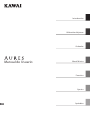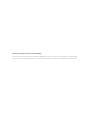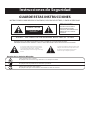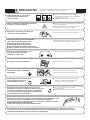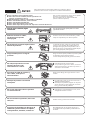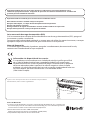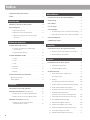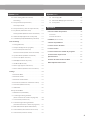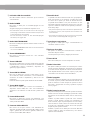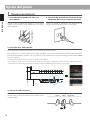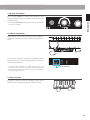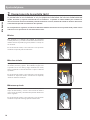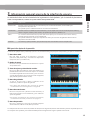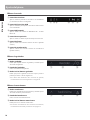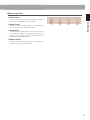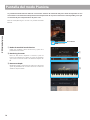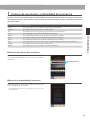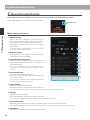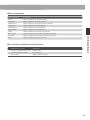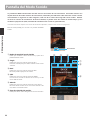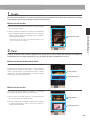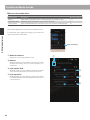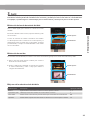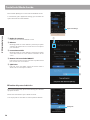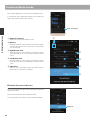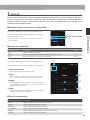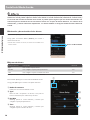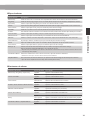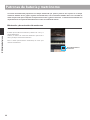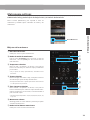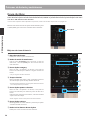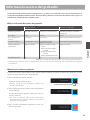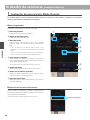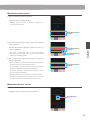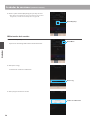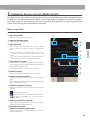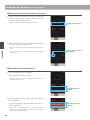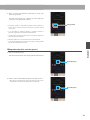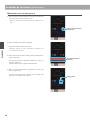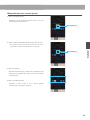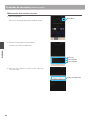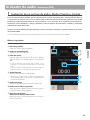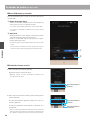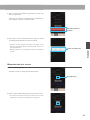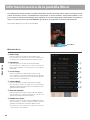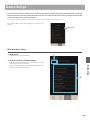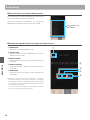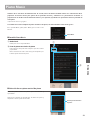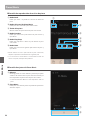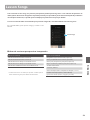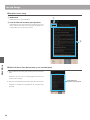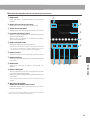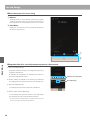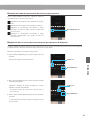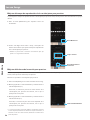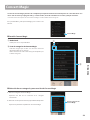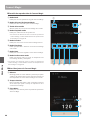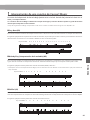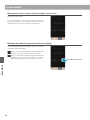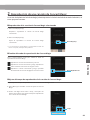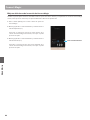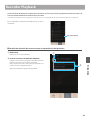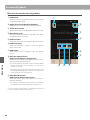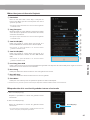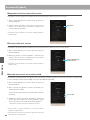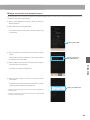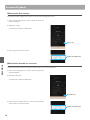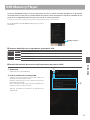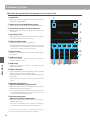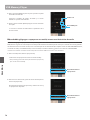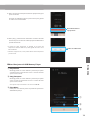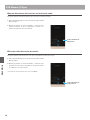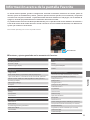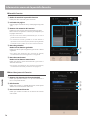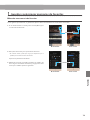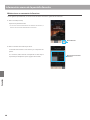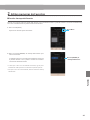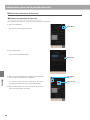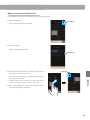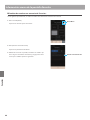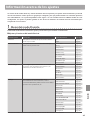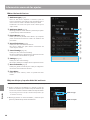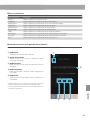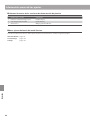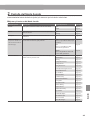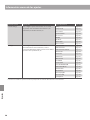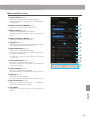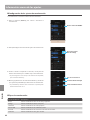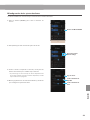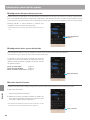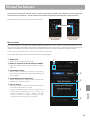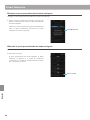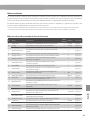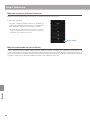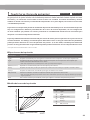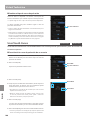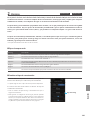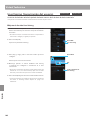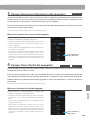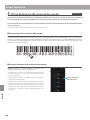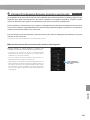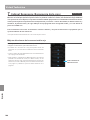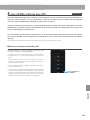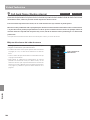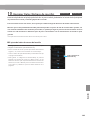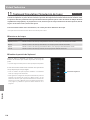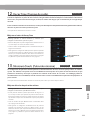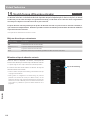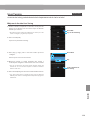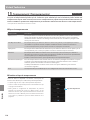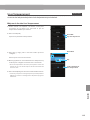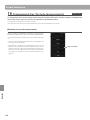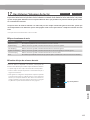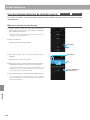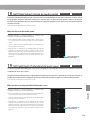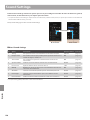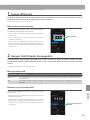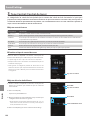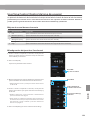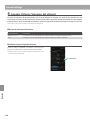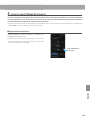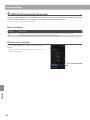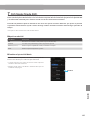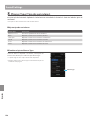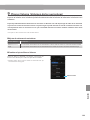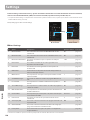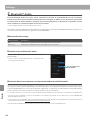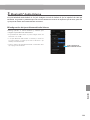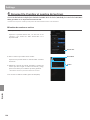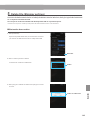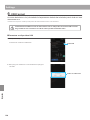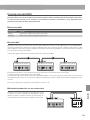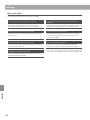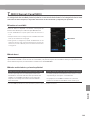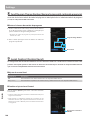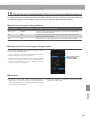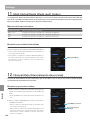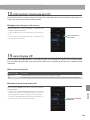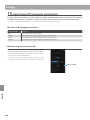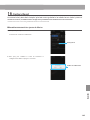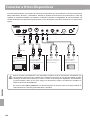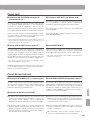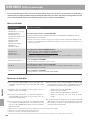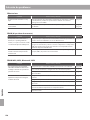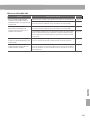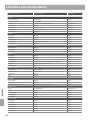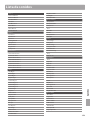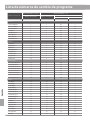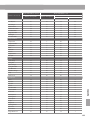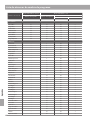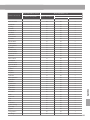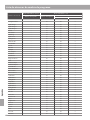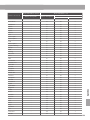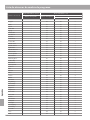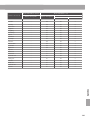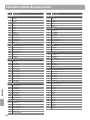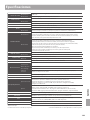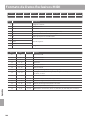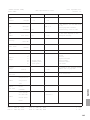Kawai CA701 El manual del propietario
- Categoría
- Pianos digitales
- Tipo
- El manual del propietario

Manual de Usuario
Introducción
Utilización del piano
Grabador
Menú Música
Favoritos
Ajustes
Apéndice

Gracias por adquirir este piano Kawai AURES.
Este manual de usuario contiene información importante sobre el uso de este instrumento y la operatividad.
Por favor, lea cuidadosamente todas las secciones, manteniendo este manual a mano para referencia futura.

Instrucciones de Seguridad
Ejemplos de los Simbolos Dibujados
indica la operación que debe seguirse.
El ejemplo indica que el usuario debe desenchufar el cable de corriente.
indica una operación prohibida
El ejemplo indica la prohibición de desarmar el producto.
indica que debe tener cuidado.
El ejemplo indica al usuario tenga cuidado no se le atrapen los dedos.
GUARDE ESTAS INSTRUCCIONES
CAUTION
RISK OF ELECTRIC SHOCK
DO NOT OPEN
AVISO : PELIGRO DE DESCARGA ELÉCTRICA - NO ABRIR
PARA REDUCIR EL RIESGO DE DESCARGA ELÉCTRICA, NO QUITE LA TAPA (O PARTE TRASERA).
NO TOQUE NINGUNA PARTE INTERNA. LLAME AL SERVICIO TECNICO CUALIFICADO SI NECESITA ATENCIÓN.
Si se enciende el símbolo de un rayo en un triángulo,
alerta al usuario de la presencia de ¨voltaje peligroso¨
no protegido dentro del producto, indicando
suciente magnitud para constituir riesgo de descarga
eléctrica.
La presencia del símbolo de admiración dentro de un
triángulo, alerta al usuario de un importante servicio
de operación y mantenimiento descritos en las
instrucciones que acompañan al producto.
PRECAUCIÓN
PARA REDUCIR RIESGO DE
INCENDIO O DESCARGA
ELÉCTRICA, NO EXPONGA ESTE
PRODUCTO A LA LLUVIA O
HUMEDAD.
INSTRUCCIONES SOBRE RIESGOS DE INCENDIO, DESCARGA ELECTRICA, O DAÑO A PERSONAS.

PRECAUCIÓN
Indica daño potencial que podría resultar en muerte o serio
accidente si el producto se usa incorrectamente.
Este producto debe estar equipado con una linea de enchufe polarizada (una
pala más ancha que la otra). Esta es una característica de seguridad.
Si no pudiera insertar el enchufe en la toma, contacte con el electricista para
cambiar la toma de corriente obsoleta.
No descarte el propósito de seguridad del enchufe.
El producto tiene componentes eléctricos que se
mantendrán cargados a la fuente de alimentación aún
cuando el instrumento esté apagado. Si el producto
no se utilizara durante largo tiempo, se recomienda
desconecte de la red de corriente.
● En caso de tormenta y rayos, podría
provocarse fuego.
● O el excesivo calentamiento, provocar incendio.
Cuando desconecte el enchufe de la
corriente, debe tirar siempre
del enchufe para sacarlo.
● Si tira del mismo cable de corriente, puede
estropear el cable causando fuego, una
descarga eléctrica o corto circuito.
No desmonte, repare o modique
el producto.
Al hacerlo, el producto podría romperse,
provocar descarga eléctrica o corto circuito.
El producto puede caer y romperse.
No se apoye sobre el instrumento.
Cuando se usen los auriculares, no lo
haga durante largos periodos
de tiempo a niveles altos.
Podría derivar en problemas de audición.
La banqueta debe usarse correctamente
(sólo cuando se utiliza el producto).
●
No se ponga de pie encima de ella.
● Sólo puede sentarse una persona.
● No se siente en ella mientras abra la tapa.
● Vuelva a apretar los pernos de vez en cuando.
Si lo hace puede que la banqueta se caiga o que le
atrape los dedos y le produzca alguna herida.
No inserte o desconecte el enchufe del
cable con las manos húmedas.
Si lo hace, puede darle una descarga eléctrica.
El producto deber ser conectado a
un enchufe de corriente con el
voltaje indicado.
● Si utilizara un cable de corriente asegúrese
de que tenga el enchufe correcto y conforme
al voltaje especicado.
● Si NO hiciera esto, podría incendiarse.
120V 240V230V
● No utilice otro tipo de adaptadores de corriente
en este instrumento.
● No utilice el adaptaror de corriente o el cable
incluidos para conectar otros equipos.
Utilice solamente el adaptador de corriente
incluido con este instrumento.
Es conveniente colocar el instrumento cerca de una toma de corriente eléctrica y el cable en una posición
en la que pueda ser desconectado fácilmente ante una situación de emergencia, ya que la toma de corriente
siempre tiene electricidad a pesar de que el piano esté apagado.

PRECAUCIÓN
Indica daño potencial que podría resultar en muerte o serio
accidente si el producto se usa incorrectamente.
Este producto debe estar equipado con una linea de enchufe polarizada (una
pala más ancha que la otra). Esta es una característica de seguridad.
Si no pudiera insertar el enchufe en la toma, contacte con el electricista para
cambiar la toma de corriente obsoleta.
No descarte el propósito de seguridad del enchufe.
El producto tiene componentes eléctricos que se
mantendrán cargados a la fuente de alimentación aún
cuando el instrumento esté apagado. Si el producto
no se utilizara durante largo tiempo, se recomienda
desconecte de la red de corriente.
● En caso de tormenta y rayos, podría
provocarse fuego.
● O el excesivo calentamiento, provocar incendio.
Cuando desconecte el enchufe de la
corriente, debe tirar siempre
del enchufe para sacarlo.
● Si tira del mismo cable de corriente, puede
estropear el cable causando fuego, una
descarga eléctrica o corto circuito.
No desmonte, repare o modique
el producto.
Al hacerlo, el producto podría romperse,
provocar descarga eléctrica o corto circuito.
El producto puede caer y romperse.
No se apoye sobre el instrumento.
Cuando se usen los auriculares, no lo
haga durante largos periodos
de tiempo a niveles altos.
Podría derivar en problemas de audición.
La banqueta debe usarse correctamente
(sólo cuando se utiliza el producto).
●
No se ponga de pie encima de ella.
● Sólo puede sentarse una persona.
● No se siente en ella mientras abra la tapa.
● Vuelva a apretar los pernos de vez en cuando.
Si lo hace puede que la banqueta se caiga o que le
atrape los dedos y le produzca alguna herida.
No inserte o desconecte el enchufe del
cable con las manos húmedas.
Si lo hace, puede darle una descarga eléctrica.
El producto deber ser conectado a
un enchufe de corriente con el
voltaje indicado.
● Si utilizara un cable de corriente asegúrese
de que tenga el enchufe correcto y conforme
al voltaje especicado.
● Si NO hiciera esto, podría incendiarse.
120V 240V230V
● No utilice otro tipo de adaptadores de corriente
en este instrumento.
● No utilice el adaptaror de corriente o el cable
incluidos para conectar otros equipos.
Utilice solamente el adaptador de corriente
incluido con este instrumento.
Es conveniente colocar el instrumento cerca de una toma de corriente eléctrica y el cable en una posición
en la que pueda ser desconectado fácilmente ante una situación de emergencia, ya que la toma de corriente
siempre tiene electricidad a pesar de que el piano esté apagado.
AVISO
Indica daño potencial que podría resultar en accidente o daño al
producto u otros enseres si el producto se utiliza indebidamente.
Del uso del producto en dichas zonas puede
derivarse en el deterioro del mismo.
Use el producto sólo en climas moderados
(nunca en climas tropicales).
No use el producto en las siguientes zonas.
● Tales como cerca de ventanas, donde el producto esté
expuesto a la luz directa del sol.
● Extremadamente calientes, como próximo a radiadores.
● Zonas extremadamente frias, como al exterior.
● Zonas extremadamente húmedas.
● Zonas donde haya mucha arena o polvo
● Zonas donde el producto pueda estar expuesto a excesivas vibraciones.
Si la cierra bruscamente puede pillarse los dedos
y producirle heridas.
Cuando cierre la cubierta, hágalo
suavemente.
Si fallara en hacerlo correctamente, podría
estropear el producto y los demás aparatos.
Antes de conectar los cables,
asegúrese que el aparato
esté apagado.
OFF
La entrada de agua, agujas, etc. puede causar
averias o corto circuitos. El producto debe ser
protegido del agua y de las salpicaduras. No se
debe de apoyar en el instrumento ningún objeto
que contenga líquido, como jarrones.
No permita que cualquier objeto extraño
entre en el producto.
Tenga en cuenta que el producto es pesado y debe
ser movido por más de dos personas.
La caida del producto puede generar una rotura.
Tenga cuidado que no se caiga el
producto.
No coloque el producto cerca de
aparatos electricos, tales
como televisores o radios.
● El producto puede generar ruidos.
● Si el producto generara ruidos, muevalo
sucientemente lejos de dichos aparatos o
conectelo a otro enchufe.
Puede causar fuego, descarga eléctrica o corto
circuito.
Al conectar el cable de corriente y
otros cables, cuide que no
esten enredados.
● El resultado puede ser de decoloración o
deformación del producto .
● Para limpiar el producto, hágalo con un paño
suave mojado en agua templada, escurralo
bien, y paselo sobre el producto.
No limpie el producto con bencina
o diluyente.
● El producto se puede deformar o caer, con la
consiguiente fractura o averia.
No se suba sobre el producto o presione
con excesiva fuerza.
Podrian caerse y provocar un incendio.
No acercar llamas al producto, tales como
velas, etc.
El incumplimiento de esto puede provocar el
recalentamiento del producto, produciendo un
incendio.
Asegúrese de dejar libres las aberturas de
ventilación y de no cubrirlas con objetos,
como periódicos, manteles, cortinas etc.

Información a la disposición de los usuarios
Si su producto está marcado con este símbolo de reciclaje signica que al nal
de su vida útil debe desecharlo por separado llevándolo a un punto limpio.
No debe mezclarlo con la basura general del hogar. Deshacerse de un producto
de forma adecuada ayudará a prevenir los efectos negativos sobre el medio
ambiente y la salud que pueden derivarse de un manejo inadecuado de la basura.
Para más detalles, por favor contacte con sus autoridades locales.
(Sólo Unión Europea)
El producto debe ser atendido por el servicio técnico cualicado cuando:
● El cable de corriente o enchufe se hayan estropeado.
● Hayan caído objetos, o se haya derramado líquido dentro del producto.
● Haya sido expuesto a la lluvia.
● Tenga síntomas de alguna anormalidad o muestre notables cambios en la ejecución.
● Haya caído el producto o se haya estropeado el mueble.
La placa con la inscripcion de la marca esta situada en la parte inferior
del instrumento, como se indica seguidamente.
Acerca de Bluetooth
• La marca y logos Bluetooth® son marcas registradas por Bluetooth SIG, Inc. y cualquier uso
de tal marca por parte de Kawai Musical Instruments Mfg. Co., Ltd. se efectúa bajo licencia.
Las otras marcas usadas son de cada uno de los propietarios.
• Bande de frecuencia de radio: 2400~2483,5 MHz
Maxima potencia de transmisión: 2,5 mW (BLE), 4,5mW (A2DP)
• Disponibilidad dependiendo del área de mercado.
El producto deberá colocarse en un lugar donde ni su ubicación ni su posición intereran con la
ventilación apropiada del mismo. Asegúrese de que exista una distancia mínima de 5cm. alrededor del
producto para una ventilación adecuada.
Aviso en caso de descarga electroestática (ESD)
Si el instrumento tiene cualquier disfunción debida a una descarga electroestática (ESD), apague el
instrumento y vuelva a encenderlo.
Descargue toda la electricidad estática de su cuerpo antes de utilizar las memorias externas, como por
ejemplo un dispositivo de memoria USB, para evitar daños en el dispositivo.
Notas de Reparación
Si sucediera alguna anomalía al producto, apaguelo inmediatamente, desconecte de la red y
contacte con la tienda donde lo haya comprado.
marca

Información a la disposición de los usuarios
Si su producto está marcado con este símbolo de reciclaje signica que al nal
de su vida útil debe desecharlo por separado llevándolo a un punto limpio.
No debe mezclarlo con la basura general del hogar. Deshacerse de un producto
de forma adecuada ayudará a prevenir los efectos negativos sobre el medio
ambiente y la salud que pueden derivarse de un manejo inadecuado de la basura.
Para más detalles, por favor contacte con sus autoridades locales.
(Sólo Unión Europea)
El producto debe ser atendido por el servicio técnico cualicado cuando:
● El cable de corriente o enchufe se hayan estropeado.
● Hayan caído objetos, o se haya derramado líquido dentro del producto.
● Haya sido expuesto a la lluvia.
● Tenga síntomas de alguna anormalidad o muestre notables cambios en la ejecución.
● Haya caído el producto o se haya estropeado el mueble.
La placa con la inscripcion de la marca esta situada en la parte inferior
del instrumento, como se indica seguidamente.
Acerca de Bluetooth
• La marca y logos Bluetooth® son marcas registradas por Bluetooth SIG, Inc. y cualquier uso
de tal marca por parte de Kawai Musical Instruments Mfg. Co., Ltd. se efectúa bajo licencia.
Las otras marcas usadas son de cada uno de los propietarios.
• Bande de frecuencia de radio: 2400~2483,5 MHz
Maxima potencia de transmisión: 2,5 mW (BLE), 4,5mW (A2DP)
• Disponibilidad dependiendo del área de mercado.
El producto deberá colocarse en un lugar donde ni su ubicación ni su posición intereran con la
ventilación apropiada del mismo. Asegúrese de que exista una distancia mínima de 5cm. alrededor del
producto para una ventilación adecuada.
Aviso en caso de descarga electroestática (ESD)
Si el instrumento tiene cualquier disfunción debida a una descarga electroestática (ESD), apague el
instrumento y vuelva a encenderlo.
Descargue toda la electricidad estática de su cuerpo antes de utilizar las memorias externas, como por
ejemplo un dispositivo de memoria USB, para evitar daños en el dispositivo.
Notas de Reparación
Si sucediera alguna anomalía al producto, apaguelo inmediatamente, desconecte de la red y
contacte con la tienda donde lo haya comprado.
marca

8
Índice
Important Safety Instructions ....................... 3
Índice ................................................. 8
Introducción
Nombres y funciones de las piezas .................10
Ajuste del piano .....................................12
1. Operaciones básicas ............................12
2. Operaciones de la pantalla táctil .................14
3. Información general acerca de la interfaz
de usuario
.....................................15
Utilización del piano
Pantalla del modo Pianista ..........................18
1. Carácter de simulación y profundidad
de resonancia
..................................19
2. Menú del modo Pianista ........................20
Pantalla del Modo Sonido ..........................22
1. Single. . . . . . . . . . . . . . . . . . . . . . . . . . . . . . . . . . . . . . . . . . 23
2. Dual ...........................................23
3. Split ...........................................25
4. 4Hands ........................................27
5. Reverb .........................................29
6. Eects .........................................30
Patrones de batería y metrónomo ..................32
Metronome settings ................................33
Drum rhythms ......................................34
Grabador
Información acerca del grabador ...................35
Grabador de canciones
(memoria interna) ...............36
1. Grabación de una canción: Modo Pianista ........36
2. Grabación de una canción: Modo Sonido .........39
Grabador de audio
(memoria USB) ......................45
1. Grabación de un archivo de audio:
Modos Pianista y Sonido
........................45
Menú Música
Información acerca de la pantalla Music ...........48
Demo Songs .........................................49
Piano Music .........................................51
Lesson Songs ........................................53
Concert Magic .......................................59
1. Interpretación de una canción de Concert Magic ... 61
2. Reproducción de una canción de Concert Magic ...63
Recorder Playback ..................................65
USB Memory Player .................................71
Favoritos
Información acerca de la pantalla Favorite .........77
1. Guardar y seleccionar memorias de Favoritos .....79
2. Editar memorias de Favoritos ....................81
Ajustes
Información acerca de los ajustes ..................85
1. Menú del modo Pianista ........................85
2. Pantalla del Modo Sonido .......................89
Virtual Technician ...................................95
1. Touch Curve (Curva de pulsación) ................ 99
User Touch Curve ..............................100
2. Voicing .......................................101
User Voicing (Sonorización del usuario) .........102
3. Damper Resonance (Resonancia del apagador) ...103
4. Damper Noise (Ruido del apagador) ............103
5. String Resonance (Resonancia de cuerda) .......104
6. Undamped String Resonance
(Resonancia de cuerda sin amortiguación)
. . . . . . . 105
7. Cabinet Resonance (Resonancia de la caja) ......106
8. Key-o Eect (Efecto Key-O) ..................107
9. Fall-back Noise (Ruido retorno) .................108
10. Hammer Delay (Retraso de macillo) .............109
11. Topboard Simulation (Simulación de tapa) ......110
12. Decay Time (Tiempo de caída) ..................111
13. Minimum Touch (Pulsación mínima) ............111

9
Índice
Ajustes (cont.)
14. Stretch Tuning (Anación estirada) ..............112
User Tuning ...................................113
15. Temperament (Temperamento) ................114
User Temperament ............................115
16. Temperament Key (Tecla de temperamento) .....116
17. Key Volume (Volumen de tecla) .................117
User Key Volume (Volumen de tecla del usuario) ...118
18. Half-Pedal Adjust (Ajuste de medio pedal) .......119
19. Soft Pedal Depth (Profundidad del pedal suave) ...119
Sound Settings .....................................120
1. Tuning (Anación) .............................121
2. Damper Hold (Fijador de apagador) .............121
3. Tone Control (Control de tono) .................122
User Tone Control (Control de tono de usuario) ...123
4. Speaker Volume (Volumen del altavoz) ..........124
5. Line In Level (Nivel de Line In) ..................125
6. Wall EQ (Ecualización de pared) .................126
7. SHS Mode (Modo SHS) .........................127
8. Phones Type (Tipo de auriculares). . . . . . . . . . . . . . . 128
9. Phones Volume (Volumen de los auriculares) ....129
Settings .............................................130
1. Bluetooth® MIDI ...............................131
2. Bluetooth® Audio ..............................132
3. Bluetooth® Audio Volume ......................133
4. Rename File (Cambiar el nombre del archivo) ....134
5. Delete File (Eliminar archivo) ...................135
6. USB Format ...................................136
Descripción del MIDI ...............................137
7. MIDI Channel (Canal MIDI). . . . . . . . . . . . . . . . . . . . . . 139
8. Send Program Change Number
(Enviar el número del cambio de programa)
.....140
9. Local Control (Control local) ....................140
10. Transmit Program Change Numbers
(Transmitir números de cambio de programa)
...141
11. Multi-timbral Mode (Modo multi timbre) ........142
12. Channel Mute (Silenciamiento de un canal) ......142
13. LCD Contrast (Contraste de LCD) ................143
Ajustes (cont.)
14. Auto Display O ...............................143
15. Auto Power O (Apagado automático) ..........144
16. Factory Reset ..................................145
Apéndice
Conectar a Otros Dispositivos .....................146
Panel Jack .........................................147
Panel de auriculares ................................147
USB MIDI
(USB a la conexión) ............................148
Solución de problemas ............................149
Lista de canción de demo ..........................152
Lista de sonidos ....................................153
Lista de números de cambio de programa ........154
Lista de ritmos de percusión .......................162
Epecicaciones .....................................163
Formato de Datos Exclusivos MIDI .................164
MIDI Implementation Chart .......................165

10
Introducción
Nombres y funciones de las piezas
k
m
np o
abcdefghi
j
l

11
Introducción
Nombres y funciones de las piezas
a Indicador LED de encendido
Este LED se ilumina cuando se enciende la caja de control de
este instrumento.
b Botón POWER
Este botón se utiliza para el encendido/apagado de este
instrumento.
Asegúrese de apagar este instrumento después de tocar.
* Este instrumento cuenta con un modo de ahorro de energía que
puede apagar el instrumento de forma automática después de un
período determinado de inactividad.
Para más información consultar “15. Auto Power O (Apagado
automático)” en la página 144.
c Botón MASTER VOLUME
Este botón se utiliza para ajustar el volumen cuando se activa el
modo AnyTime.
* El botón MASTER VOLUME también afecta al nivel de volumen de
los conectores LINE OUT.
d Tomas HEADPHONES
Estas tomas se usan para conectar uno o dos auriculares
simultáneamente.
e Tomas LINE OUT
Estas tomas se utilizan para conectar la salida estéreo (6,35 mm
izquierda/derecha conector de auriculares) de este instrumento
a amplicadores externos, mezcladores, dispositivos de
grabación y equipos similares.
f Toma LINE IN STEREO
Esta toma se utiliza para conectar la salida estéreo de 1/8”
de los teléfonos, tablets, ordenadores, u otros instrumentos
electrónicos de sonido al amplicador y altavoces de este
instrumento.
El nivel de entrada se puede ajustar mediante el botón LEVEL.
g Tomas MIDI IN/OUT
Estas tomas se utilizan para conectar este instrumento a
dispositivos externos MIDI, tales como otros instrumentos
electrónicos o un ordenador con el n de enviar y recibir datos
MIDI.
h Puerto USB to HOST
Este puerto se utiliza para conectar este instrumento a un
ordenador mediante un cable USB de tipo “B a A” con el n de
enviar y recibir datos MIDI.
i Conector USB to DEVICE
Este conector se usa para conectar a este instrumento un
dispositivo de memoria USB con formato FAT o FAT32, a n de
cargar o guardar datos de canciones grabadas, memorias de
Favoritos, archivos MP3, WAV o SMF, etc.
j Pantalla táctil
La pantalla táctil ofrece información útil como, por ejemplo, el
modo seleccionado en ese momento, el nombre del sonido,
los valores de los ajustes y el estado de diversas funciones.
La pantalla táctil también se usa para interactuar con este
instrumento pulsando suavemente los botones y los iconos que
aparecen o deslizando el dedo hacia la izquierda y la derecha o
hacia arriba y abajo.
* Una película de plástico protectora está unida a la pantalla durante
la producción. Por favor, retire la película antes de intentar tocar
este instrumento.
* Para obtener más información sobre las operaciones de la pantalla
táctil, consulte “14. Auto Display O” en la página 143.
k Gancho para auriculares
Este gancho se utiliza para colgar convenientemente los
auriculares cuando no se usan.
l Palanca de sordina
Esta palanca se utiliza para activar/desactivar el sistema de
silenciador del piano acústico.
Tirar de la palanca para activar y empujar para desactivar.
m Toma DC IN
Esta toma se utiliza para conectar el adaptador de corriente.
n Pedal silenciador
Este pedal se utiliza para silenciar el sonido del piano acústico
pisando el pedal y deslizándolo suavemente hacia la izquierda,
y así activar el modo AnyTime. No intente activar/desactivar el
modo AnyTime mientras está tocando el piano ya que podría
causar daños en el mecanismo de este instrumento.
o Pedal apagador
Este pedal se utiliza para eliminar todos los amortiguadores de
las cuerdas, lo que les permite vibrar libremente. Pisando este
pedal se mantiene el sonido después de apartar las manos
del teclado - enriqueciendo el sonido, y ayudando en pasajes
suaves y “legato”.
p Pedal suave/sostenuto
Este pedal se utiliza para suavizar el sonido y reducir su volumen.
Cuando selecciona el sonido “Jazz Organ”, el pedal Soft se utiliza
para alternar la velocidad del altavoz rotatorio entre lento y
rápido.
También es posible utilizar el pedal Soft como Sostenuto
pisando el pedal mientras enciende este instrumento. En
modo Sostenuto, al pisar el pedal después de tocar el teclado y
antes de soltar las cuerdas, sostiene el sonido de las teclas que
ha tocado. No se mantendrá el sonido de las teclas que pulse
después de pisar el pedal Sostenuto.
Asimismo, el pedal Soft se utiliza para seleccionar diferentes
sonidos, cambiar el ajuste de reverberación y otros diversos
ajustes de este instrumento.

12
Introducción
Ajuste del piano
1
. Operaciones básicas
1. Conexión del adaptador de CA a este
instrumento
Conecte el cable de alimentación incluido al conector DC IN
situado en la parte trasera de este instrumento, en la esquina
inferior izquierda.
2. Conexión del enchufe de alimentación del
adaptador de CA a una toma de corriente
Conecte el enchufe de alimentación del adaptador de CA
incluido a una toma de corriente eléctrica de la pared.
3. Conexión de la alimentación
Pulse el interruptor de alimentación situado en el lado derecho del cuadro de control.
Este instrumento se encenderá y aparecerá el logotipo de KAWAI en la pantalla táctil. Después de unos instantes se mostrará la
pantalla del modo Pianista, que indica que ya se puede tocar este instrumento. Para apagarlo, mantenga pulsado el botón POWER
entre 1 y 2segundos.
* No apague este instrumento mientras se muestra el logotipo inicial de KAWAI.
* Este instrumento cuenta con un modo de ahorro de energía que puede apagar el instrumento de forma automática después de un período
determinado de inactividad. Para más información consultar “15. Auto Power O (Apagado automático)” en la página 144.
4. Activar el modo AnyTime
Pise el pedal conmutador (Mute) y deslícelo suavemente hacia
la izquierda para conmutar el sonido de piano acústico y activar
el modo AnyTime.
Pedals
(Mute)(Suave) (Apagador)

13
Introducción
Ajuste del piano
5. Ajustar el volumen
Gire el mando VOLUME en sentido horario/antihorario para
aumentar/disminuir el nivel de volumen de los auriculares de
este instrumento.
* El mando MASTER VOLUME también regula el nivel de volumen para
los conectores de salida.
6. Utilizar auriculares
Podrá conectar dos pares de auriculares de forma simultánea,
permitiendo así que dos personas escuchen este instrumento a
la vez.
Si se conectan auriculares, los altavoces no emitirán sonidos.
Además, aparecerá el icono de unos auriculares en la barra de
estado de la pantalla táctil.
* El nivel de volumen máximo de la salida de auriculares y otras
características de los auriculares se pueden congurar mediante los
ajustes del menú “Sound Settings”. Para obtener más información,
consulte las páginas 127 - 129.
7. Toque el piano
Escuchará el sonido del piano de cola SK-EX a través de los
auriculares, pero el sonido real del piano acústico no sonará.
Icono de auriculares

14
Introducción
Ajuste del piano
2
. Operaciones de la pantalla táctil
La pantalla táctil de este instrumento se usa para proporcionar información útil acerca del nombre/modo del
sonido, la función y el ajuste seleccionados en ese momento. La pantalla se utiliza también para controlar las
diversas funciones de este instrumento pulsando los botones e iconos, deslizando el dedo en distintas direcciones
o manteniendo pulsados los elementos de la pantalla.
En las explicaciones siguientes, se indican los diferentes métodos de interactuar con la pantalla táctil y cómo se hace
referencia a esas operaciones en este manual de usuario.
Pulsar
Esta operación es el método más habitual de seleccionar
sonidos y funciones, y se realiza tocando momentáneamente las
distintas zonas de la pantalla (en general, botones e iconos) con
un solo dedo.
En este manual de usuario, se hace referencia a esta operación
mediante la expresión “pulse el botón xxxx”.
Deslizar el dedo
Esta operación se usa a menudo para desplazarse por listas
de sonidos, canciones y ajustes. Para realizarla, hay que tocar
la pantalla con un solo dedo y, luego, deslizarlo hacia arriba,
abajo, la izquierda o la derecha mientras se separa el dedo de
la pantalla.
En este manual de usuario, se hace referencia a esta operación
mediante las expresiones “deslice el dedo hacia la izquierda”,
“deslice el dedo hacia arriba”, etc.
Mantener pulsado
Esta operación se usa al introducir valores numéricos, como el
tempo del metrónomo, y se lleva a cabo tocando un botón o
icono con un solo dedo y manteniéndolo pulsado durante más
de dos segundos.
En este manual de usuario, se hace referencia a esta operación
mediante la expresión “mantenga pulsado el botón xxxx”.

15
Introducción
Ajuste del piano
3
. Información general acerca de la interfaz de usuario
La interfaz de usuario de este instrumento está organizada en cuatro pantallas, que se seleccionan pulsando los
iconos correspondientes, visibles en la parte inferior de la pantalla táctil.
Pantalla Explicación
Pianist mode El motor acústico principal de este instrumento para la simulación del SK-EX, recomendado para
interpretaciones de piano solo.
Esta pantalla aparece automáticamente al encender este instrumento.
Sound mode El motor acústico secundario de este instrumento, con una amplia selección de sonidos de piano acústico y
eléctrico, órgano, cuerdas y otros sonidos, que pueden superponerse, dividirse, etc.
Music Las canciones de demostración, las piezas musicales de piano y las canciones de las lecciones clásicas y
contemporáneas integradas en este instrumento.
Esta pantalla también se emplea para reproducir el audio y las canciones del grabador almacenados en
dispositivos de memoria USB.
Favourite Sus sonidos y ajustes preferidos, que pueden recuperarse de inmediato con una sola pulsación.
Disposición típica de la pantalla
Se muestra un ejemplo de una pantalla típica (en este caso, el modo Pianista) y sus principales componentes, y se explica a continuación.
a Barra de estado
Esta zona indica el estado de los dispositivos conectados
(auriculares, USB y Bluetooth) y varias funciones importantes
(transportar, efectos y reverberación).
b Botón de menú
Este botón se usa para visualizar el menú de funciones o ajustes
de la pantalla actual.
c Zona de ajuste y selección de sonidos
Esta zona se utiliza para cambiar el carácter de la simulación y la
profundidad de la resonancia del sonido de piano de cola SK-EX
Concert Grand (pantalla del modo Pianista) o para seleccionar
el sonido del instrumento de los modos de teclado Single, Dual,
Split y 4Hands (pantalla del Modo Sonido).
d Barra de grabador
sta zona se usa para iniciar y detener el grabador de este
instrumento y cambiar los ajustes del grabador.
* Para obtener más información sobre la función de grabador,
consulte “Información acerca del grabador” en la página 35.
e Barra de metrónomo
Esta zona se usa para iniciar y detener los ritmos de batería y el
metrónomo integrados en este instrumento, y para cambiar los
ajustes del grabador.
* Para obtener más información sobre la función de metrónomo,
consulte “Patrones de batería y metrónomo” en la página 32.
f Barra de pantalla
Esta zona se emplea para seleccionar las pantallas principales
del modo Pianista, el Modo Sonido, Música y Favoritos.
Los componentes de la barra de estado, el botón de menú, la barra de grabador, la barra de metrónomo y la barra de pantalla aparecen
en la mayoría de las pantallas, pero su funcionalidad puede variar ligeramente según la pantalla seleccionada.
a
c
d
e
f
b

16
Introducción
Ajuste del piano
Barra de estado
a Icono de auriculares
Aparece cuando hay auriculares conectados a este instrumento
y se desactivan los altavoces integrados.
b Icono de dispositivo USB
Aparece cuando hay un dispositivo de memoria USB conectado
a este instrumento.
c Icono de Bluetooth
Aparece cuando está activado el MIDI Bluetooth o el Audio
Bluetooth.
d Icono de transposición
Aparece cuando se cambia el ajuste de transposición de teclas.
e Icono de efectos
Aparece cuando está activada la función de efectos (pantalla
Sonidos).
f Icono de reverberación
Aparece cuando está activada la función de reverberación
(pantalla Sonidos).
Barra de grabador
a Botón grabador
Púlselo para expandir la barra de grabador y visualizar ajustes
adicionales del grabador.
b Estado del grabador
Indica el estado actual del grabador.
c Botón Iniciar/detener grabador
Púlselo para poner el grabador en modo de espera y vuelva a
pulsarlo para iniciar o detener la grabación.
* Para obtener más información sobre la función de grabador,
consulte “Información acerca del grabador” en la página 35.
Barra de metrónomo
a Botón metrónomo
Púlselo para expandir la barra de metrónomo y visualizar ajustes
adicionales de ritmos y del metrónomo.
b Estado del metrónomo
Indica el estado actual del metrónomo.
c Botón Iniciar/detener metrónomo
Púlselo para iniciar o detener el metrónomo.
* Para obtener más información sobre la función de metrónomo,
consulte “Patrones de batería y metrónomo” en la página 32.
a bc d e f
a b c
a b c

17
Introducción
Ajuste del piano
Barra de pantalla
a Botón Pianist
Sirve para visualizar la pantalla del modo Pianista, que utiliza el
motor acústico de simulación de un piano SK-EX.
b Botón Sound
Sirve para visualizar la pantalla del Modo Sonido, que utiliza el
motor acústico de sonidos multiinstrumentales.
c Botón Music
Sirve para visualizar la pantalla Música, que se usa para acceder
a las canciones de demostración, las piezas musicales de piano,
las canciones de las lecciones, las canciones del grabador y el
reproductor de audio USB integrados.
d Botón Favorite
Sirve para visualizar la pantalla Favoritos, que se emplea para
recuperar sus sonidos y ajustes preferidos.
a b c d

18
Utilización del piano
Pantalla del modo Pianista
La pantalla del modo Pianista utiliza el nuevo motor acústico de simulación del piano SK-EX incorporado en este
instrumento. Este modo ofrece la experiencia de interpretación de un piano acústico más realista posible, por lo que
se recomienda para interpretaciones de piano solo.
Pulse el botón [Pianist] para acceder a la pantalla del modo
Pianista.
a Botón de menú del modo Pianista
Púlselo para visualizar el menú de funciones y ajustes de la
pantalla del modo Pianista.
b Rendering character
Deslice el dedo hacia la izquierda o la derecha, o pulse los
botones de las echas para cambiar el carácter de simulación
que se usará con el motor acústico de simulación del piano SK-
EX.
c Resonance depth
Manténgalo pulsado y arrástrelo hacia arriba o hacia abajo para
ajustar la profundidad de resonancia del motor acústico de
simulación del piano SK-EX.
Botón Pianist
b
c
a

19
Utilización del piano
Pantalla del modo Pianista
1
. Carácter de simulación y profundidad de resonancia
El motor acústico de simulación del piano SK-EX combina el muestreo multicanal de alta resolución con algoritmos
de modelado avanzados para reproducir diez caracteres de simulación de piano acústico, adecuados para diversos
géneros musicales.
Carácter de simulación Descripción
Classic Un sonido de piano de cola estándar con un amplio rango dinámico.
Romantic Un sonido dulce de piano de cola con macillos suaves.
Full Un sonido de piano de cola grande con bajos intensos y carácter brillante.
Jazz Un sonido limpio de piano de cola adecuado para tocar jazz.
Brilliant Un sonido brillante de piano de cola en el que se intensican los agudos.
Rich Un sonido rico de piano de cola en el que se intensican las resonancias.
Ballad Un sonido ligero y nítido de piano de cola adecuado para tocar baladas.
Pop Un sonido fuerte de piano de cola en el que se enfatiza el ataque, adecuado para la música pop.
Vintage Un sonido suave de piano de cola con carácter retro.
Boogie Un sonido de piano de cola pequeño con carácter desanado.
Selección del carácter de la simulación
Deslice hacia la izquierda o la derecha, o pulse los botones
de las echas para desplazarse por el caracter de simulación
disponibles.
Ajuste de la profundidad de resonancia
Manténgalo pulsado y arrástrelo hacia arriba y hacia abajo para
ajustar la profundidad de resonancia.
* La profundidad de resonancia se puede ajustar a uno de los diez
niveles disponibles.
Rendering character

20
Utilización del piano
Pantalla del modo Pianista
2
. Menú del modo Pianista
El menú del modo Pianista contiene ajustes y funciones relacionados con la pantalla del modo Pianista.
Pulse el botón [Menu] para acceder al menú del modo Pianista.
Menú del modo Pianista
a Ambience type
Deslice el dedo hacia la izquierda o la derecha, o pulse los
botones de las echas para cambiar el tipo de ambiente que se
usará con el motor acústico de simulación del piano SK-EX.
El ambiente es la sensación de que el sonido se mueve por un
espacio virtual.
* El tipo de ambiente se puede ajustar a uno de los diez tipos
disponibles, que se enumeran más abajo.
b Ambience depth
Mantenga pulsado el control deslizante y arrástrelo para ajustar
la profundidad y la fuerza del ambiente.
c Demostraciones de pianista
Púlselo para abrir la pantalla Pianist Demos, que interpreta
piezas de demostración del motor acústico de simulación del
piano SK-EX Rendering.
* Para ver más información sobre las piezas musicales que se
reproducen en esta pantalla, consulte la tabla de la página
siguiente.
d Virtual Technician
Púlselo para abrir el menú Virtual Technician.
Este menú se utiliza para ajustar diversas características del
sonido de piano acústico.
* Para obtener más información sobre el menú Virtual Technician,
consulte “Virtual Technician” en la página 95.
e Sound Settings
Púlselo para abrir el menú Sound Settings.
Este menú se utiliza para congurar diversos ajustes del sonido.
* Para obtener más información sobre el menú Sound Settings, consulte “Sound Settings” en la página 120.
f Settings
Púlselo para abrir el menú Settings.
Este menú se utiliza para congurar diversos ajustes del sistema.
* Para obtener más información sobre el menú Settings, consulte “Settings” en la página 130.
g Store To Favourite
Púlselo para guardar el sonido de piano actual y la conguración relacionada en una memoria de Favoritos.
* Para obtener más información sobre la función de Favoritos, consulte “Información acerca de la pantalla Favorite” en la página 77.
h Close Menu
Púlselo para cerrar el menú y volver a la pantalla del modo Pianista.
Botón de menú
h
a
b
c
d
e
f
g

21
Utilización del piano
Pantalla del modo Pianista
Tipos de ambiente
Tipos de ambiente Descripción
Natural Simula el ambiente de un entorno natural.
Small Room Simula el ambiente de una sala pequeña.
Medium Room Simula el ambiente de una sala de tamaño mediano.
Large Room Simula el ambiente de una sala grande.
Mellow Lounge Simula el ambiente de un bar apacible.
Bright Lounge Simula el ambiente de un bar luminoso.
Studio Simula el ambiente de un estudio de grabación.
Wood Studio Simula el ambiente de un estudio de grabación de madera.
Live Stage Simula el ambiente de un escenario de música en directo.
Echo Simula el ambiente de una cámara de eco.
Las canciones de demostración de pianista
Nombre de la canción Compositor
1 Polonesa en la bemol mayor, op. 53 Frédéric Chopin
2 Suite bergamasque: Preludio Claude Debussy
3 Marcha Turca Wolfgang Amadeus Mozart

Pantalla del Modo Sonido
22
Utilización del piano
Pantalla del Modo Sonido
La pantalla del Modo Sonido utiliza el motor acústico secundario de este instrumento. Este modo contiene una
amplia selección de sonidos realistas de instrumentos, adecuados para diferentes estilos musicales. Dichos sonidos
instrumentales se organizan en ocho categorías, cada una de las cuales tiene asignados varios sonidos. Además
de tocar los sonidos de instrumentos de forma individual, se pueden tocar dos sonidos al mismo tiempo, ya sea
mediante superposición (Dual) o dividiendo el teclado en dos secciones (Split o 4Hands).
* Para obtener un listado completo de los sonidos de instrumentos disponibles, consulte “Lista de sonidos” en la página 153.
Pulse el botón [Sound] para acceder a la pantalla del Modo
Sonido.
a Botón de menú del modo Sonido
Púlselo para visualizar el menú de funciones y ajustes de la
pantalla del Modo Sonido.
b Single
Púlselo para seleccionar el modo de teclado único.
Es el modo estándar para que se utilice el mismo sonido en todo
el teclado.
c Dual
Púlselo para seleccionar el modo de teclado doble.
Este modo permite superponer dos sonidos.
d Split
Púlselo para seleccionar el modo de teclado dividido.
Con este modo, el teclado se divide en dos secciones y en cada
una se utiliza un sonido.
e 4Hands
Púlselo para seleccionar el modo de teclado a cuatro manos.
Este modo divide el teclado en dos secciones de 44teclas cada
una, ambas con la misma tesitura.
f Zona de selección de sonidos
Púlsela para abrir el cuadro emergente de selección de sonidos.
Botón Sound
b c d
a
f
e

23
Utilización del piano
Pantalla del Modo Sonido
1
. Single
En el modo de teclado único, está seleccionado de forma predeterminada el sonido de piano SK-EX Concert Grand,
lo que signica que en todo el teclado se utiliza el mismo sonido.
Selección de sonidos
1. Pulse la zona de selección de sonidos para acceder al modo
de selección de sonidos.
2. Deslice el dedo a la izquierda o la derecha para desplazarse
por los distintos sonidos de instrumentos de la categoría
actual, o arriba y abajo para desplazarse por las distintas
categorías de instrumentos.
* El modo de selección de sonidos se cierra automáticamente al cabo
de unos 5segundos de inactividad.
2
. Dual
El modo de teclado Dual permite superponer dos sonidos para crear un sonido más complejo. Por ejemplo, un
sonido de piano con cuerdas superpuestas o uno de órgano de iglesia combinado con un coro.
Selección del modo de teclado doble
Pulse el botón [Dual] para seleccionar el modo de teclado doble.
La zona de selección de sonidos que aparece en la pantalla del
Modo Sonido se dividirá en dos mitades. La mitad superior
indica el sonido principal y la mitad inferior señala el sonido
superpuesto. De forma predeterminada, se emplea el sonido
Slow Strings como sonido superpuesto.
Selección de sonidos
En el modo de teclado doble, los sonidos se seleccionan
exactamente igual que en el modo de teclado único.
1. Pulse la zona del sonido principal o el superpuesto para
acceder al modo de selección de sonidos.
2. Deslice el dedo hacia la izquierda o la derecha para cambiar
el sonido instrumental, y arriba o abajo para cambiar la
categoría de instrumentos.
Selección de sonidos
Sonido principal
Sonido superpuesto
Sonido principal
Sonido superpuesto

24
Utilización del piano
Pantalla del Modo Sonido
Ajustes del teclado doble
Ajuste de Dual Descripción Ajuste por defecto
Balance Ajuste balance del volumen entre el sonido principal y los sonidos en capas. 9 - 9
Layer Octave Shift Subir/bajar el tono del sonido en capas en pasos de octavas. 0
Layer Dynamics Ajuste sensibilidad dinámica del sonido en capas con respecto al sonido principal. 10
Pulse el botón [Menu] para acceder al menú del Modo Sonido.
A continuación, pulse [Keyboard Settings] para visualizar los
ajustes del modo de teclado doble.
a Botón de retroceso
Púlselo para volver al menú del Modo Sonido.
b Balance
Mantenga pulsado el control deslizante y arrástrelo para ajustar
el balance del volumen entre los sonidos principales y los
superpuestos.
c Layer Octave Shift
Mantenga pulsado el control deslizante y arrástrelo para ajustar
el tono del sonido superpuesto en intervalos de una octava.
d Layer Dynamics
Mantenga pulsado el control deslizante y arrástrelo para ajustar
la sensibilidad dinámica del sonido superpuesto en relación con
el sonido principal.
Keyboard Settings
a
b
c
d

25
Utilización del piano
Pantalla del Modo Sonido
3
. Split
El modo de teclado Split divide el teclado en dos secciones y permite que cada sección emita un sonido diferente.
Por ejemplo, se puede elegir un sonido de bajo para la sección inferior y uno de piano para la sección superior.
Selección del modo de teclado dividido
Pulse el botón [Split] para seleccionar el modo de teclado
dividido.
El teclado se dividirá en dos secciones, superior e inferior, a partir
de la tecla do 4.
La zona de selección de sonidos se dividirá en dos mitades.
La mitad superior indica el sonido de la sección superior y la
mitad inferior señala el sonido de la sección inferior. De forma
predeterminada, se emplea el sonido Wood Bass como sonido
de la sección inferior.
Selección de sonidos
En el modo de teclado dividido, los sonidos se seleccionan exactamente igual que en los modos de teclado único y doble.
1. Pulse la zona del sonido superior o inferior para acceder al
modo de selección de sonidos.
2. Deslice el dedo hacia la izquierda o la derecha para cambiar
el sonido instrumental, y arriba o abajo para cambiar la
categoría de instrumentos.
Ajustes del modo de teclado dividido
Ajuste de Split Descripción Ajuste por defecto
Balance Ajuste el balance del volumen entre las secciones superior e inferior. 9 - 9
Layer Octave Shift Subir/bajar el tono del sonido de la sección inferior en octavas. 0
Lower Pedal Permite activar o desactivar el pedal de sustain para el sonido de la sección inferior. O
Split Point Permite denir el punto del teclado donde se divide en las secciones superior e inferior. C4
Sonido superior
Sonido inferior
Sonido superior
Sonido inferior

26
Utilización del piano
Pantalla del Modo Sonido
Pulse el botón [Menu] para acceder al menú del Modo Sonido.
A continuación, pulse [Keyboard Settings] para visualizar los
ajustes del modo de teclado dividido.
a Botón de retroceso
Púlselo para volver al menú del Modo Sonido.
b Balance
Mantenga pulsado el control deslizante y arrástrelo para ajustar
el balance del volumen entre los sonidos de la sección superior
y los de la inferior.
c Lower Octave Shift
Mantenga pulsado el control deslizante y arrástrelo para ajustar
el tono del sonido de la sección inferior en intervalos de una
octava.
d Botones de Lower Pedal ON/OFF
Pulse esta opción si desea activar o desactivar el pedal de sustain
para el sonido de la sección inferior.
e Split Point
Pulse esta opción para denir el punto del teclado donde se
divide en las secciones superior e inferior.
Cambio del punto de división
Pulse el ajuste [Split Point]. Aparecerá un mensaje para solicitarle
que pulse una tecla.
Pulse la tecla donde desea que se divida el teclado.
La tecla que pulse se convertirá en el nuevo punto de división.
Keyboard Settings
a
b
c
e
d
Split point

27
Utilización del piano
Pantalla del Modo Sonido
4
. 4Hands
El modo de teclado 4Hands divide el teclado en dos secciones, de manera similar a la del modo Split. Sin embargo,
cuando está activado el modo de teclado 4Hands, la octava (el tono) de cada sección se ajusta automáticamente
para crear dos instrumentos independientes con el mismo intervalo de notas. Además, el pedal de sustain (derecho)
y el de una corda (izquierdo) actúan como pedales de sustain independientes para las secciones superior e inferior,
respectivamente, para que dos personas puedan tocar el piano a dúo con un solo instrumento.
Selección del modo de teclado a cuatro manos
Pulse el botón [4Hands] para seleccionar el modo de teclado a
cuatro manos.
El teclado se dividirá en dos secciones, derecha e izquierda, a
partir de la tecla fa 4.
La zona de selección de sonidos se dividirá en dos mitades. La
mitad superior indica el sonido de la sección derecha y la mitad
inferior señala el sonido de la sección izquierda. De forma
predeterminada, se utiliza el sonido de piano SK-EX Concert
Grand para ambas secciones.
Selección de sonidos
En el modo de teclado a cuatro manos, los sonidos se seleccionan exactamente igual que en los modos de teclado único, doble y
dividido.
1. Pulse la zona de selección de sonidos de la sección derecha o
izquierda para acceder al modo de selección de sonidos.
2. Deslice el dedo hacia la izquierda o la derecha para cambiar
el sonido instrumental, y arriba o abajo para cambiar la
categoría de instrumentos.
Ajustes del modo de teclado a cuatro manos
Ajuste de 4Hands Descripción Ajuste por defecto
Balance Ajuste del balance del volumen entre las secciones de derecha e izquierda. 9 - 9
Right Octave Shift Subir/bajar el sonido de la sección derecha en octavas. – 2
Left Octave Shift Subir/bajar el l sonido de la sección de la izquierda en octavas. + 2
Split Point
Permite denir el punto del teclado donde se divide en las secciones derecha e izquierda.
F4
Sonido derecho
Sonido izquierdo
Sonido derecho
Sonido izquierdo

28
Utilización del piano
Pantalla del Modo Sonido
Pulse el botón [Menu] para acceder al menú del Modo Sonido.
A continuación, pulse [Keyboard Settings] para visualizar los
ajustes del modo de teclado a cuatro manos.
a Botón de retroceso
Púlselo para volver al menú del Modo Sonido.
b Balance
Mantenga pulsado el control deslizante y arrástrelo para ajustar
el balance del volumen entre los sonidos de la sección derecha
y los de la izquierda.
c Right Octave Shift
Mantenga pulsado el control deslizante y arrástrelo para ajustar
el tono del sonido de la sección derecha en intervalos de una
octava.
d Left Octave Shift
Mantenga pulsado el control deslizante y arrástrelo para ajustar
el tono del sonido de la sección izquierda en intervalos de una
octava.
e Split Point
Pulse esta opción para denir el punto del teclado donde se
divide en las secciones derecha e izquierda.
Cambio del punto de división
Pulse el ajuste [Split Point]. Aparecerá un mensaje para solicitarle
que pulse una tecla.
Pulse la tecla donde desea que se divida el teclado.
La tecla que pulse se convertirá en el nuevo punto de división.
Keyboard Settings
a
b
c
e
d
Split point

29
Utilización del piano
Pantalla del Modo Sonido
5
. Reverb
Reverb añade reverberación al sonido, simulando el ambiente acústico de una sala, un escenario o una sala de
conciertos. Algunos tipos de sonido, como el piano acústico, permiten la reverberación automáticamente para
mejorar el realismo acústico. Este instrumento dispone de seis tipos de reverberación, que se pueden ajustar
mediante el menú del Modo Sonido.
Activación y desactivación de la reverberación
Pulse el botón [Menu] para acceder al menú del Modo Sonido.
Luego, pulse los botones Reverb [ON/OFF] para activar o
desactivar la reverberación.
* Cuando está activada la reverberación, se muestra el icono Reverb en
la barra de estado.
Ajustes de reverberación
Funciones reverb Descripción Rango
Type Cambios del tipo de ambiente. –
Depth Auste de la profundidad del ambiente (cantidad de reverb a aplicar). 1~10
Time Ajuste la longitud y velocidad de la reverberación. 1~10
* Los ajustes de reverberación son independientes para cada variación de sonido.
Pulse el botón [Menu] para acceder al menú del Modo Sonido.
Luego, pulse [Reverb] para acceder a los ajustes de reverberación.
a Botón de retroceso
Púlselo para volver al menú del Modo Sonido.
b Type
Deslice el dedo a la izquierda o la derecha, o bien pulse los
botones de las echas para cambiar el tipo de reverberación.
c Depth
Mantenga pulsado el control deslizante y arrástrelo para ajustar
la profundidad de la reverberación, es decir, la cantidad de
reverberación que se aplicará.
d Time
Mantenga pulsado el control deslizante y arrástrelo para ajustar
la duración/velocidad de la reverberación.
Tipos de reverberación
Tipo de reverberación Descripción
Room Simula el ambiente de una sala de ensayo pequeña.
Lounge Simula el ambiente de un bar con piano.
Small Hall Simula el ambiente de un salón pequeño.
Concert Hall Simula el ambiente de un auditorio o teatro.
Live Hall Simula el ambiente de un escenario o una sala de conciertos.
Cathedral Simula el ambiente de una gran catedral.
Botones de Reverb ON/OFF
a
b
c
d

30
Utilización del piano
Pantalla del Modo Sonido
6
. Eects
Además de reverb, pueden aplicarse muchos otros efectos al sonido seleccionado, alterando el carácter tonal y
la sensación del instrumento. Además de la reverb, se pueden aplicar algunos tipos de sonido seleccionados con
el n de mejorar la calidad tonal. Este instrumento cuentan con 19 tipos de efectos diferentes, con 2 efectos de la
combinación, y 3 efectos adicionales amplicados. Los efectos también se conguran mediante el menú del modo
Sonido.
Activación y desactivación de los efectos
Pulse el botón [Menu] para acceder al menú del Modo Sonido.
Luego, pulse los botones Eects [ON/OFF] para activar o
desactivar los efectos.
* Cuando están activados los efectos, se muestra el icono Eects en la
barra de estado.
Ajustes de efectos
Ajuste de efectos Descripción Intervalo
Type Para cambiar el tipo de efecto. -
Dry/Wet Para congurar el ajuste principal del efecto. 1~10
Time Para congurar el ajuste secundario del efecto. 1~10
* Los ajustes de efectos son independientes para cada variación de sonido.
Pulse el botón [Menu] para acceder al menú del Modo Sonido.
Luego, pulse [Eects] para acceder a los ajustes de efectos.
a Botón de retroceso
Púlselo para volver al menú del Modo Sonido.
b Type
Deslice el dedo a la izquierda o la derecha, o bien pulse los
botones de las echas para cambiar el tipo de efecto.
c Dry/Wet
Mantenga pulsado el control deslizante y arrástrelo para
congurar el ajuste principal del efecto.
d Time
Mantenga pulsado el control deslizante y arrástrelo para
congurar el ajuste secundario del efecto.
Botones de Eects ON/OFF
a
b
c
d

31
Utilización del piano
Pantalla del Modo Sonido
Tipos de efectos
Tipo de efectos Descripción
Mono Delay Añade un efecto de eco al sonido, con la reproducción a través de los altavoces de forma simultánea.
Ping Delay Añade un efecto “ping pong” de eco en el sonido, dando la impresión de “un rebote” de izquierda a derecha.
Triple Delay Similar en principio a Ping Delay, pero con un eco adicional desde el centro.
Chorus Capas de una versión ligeramente desanada del sonido sobre el original, enriqueciendo así su carácter tonal.
Classic Chorus Similar en principio al coro, pero para sonidos de piano eléctrico vintage.
Ensemble Añade un coro de tres voces al sonido, dando así una riqueza adicional.
Tremolo
Varía de forma continua el volumen a una velocidad constante, añadiendo un efecto de tipo vibrato para el sonido.
Classic Tremolo Similar en principio a Tremolo, pero para sonidos de piano eléctrico vintage.
Vibrato Tremolo Similar en principio al efecto Tremolo, pero añadiendo un efecto adicional del Vibrato.
Auto Pan Alterna la salida de sonido de izquierda a derecha del campo estéreo utilizando una onda sinusoidal.
Classic Auto Pan En principio, similares a Auto Pan, pero para sonidos de piano eléctrico vintage.
Phaser Aplica un cambio de fase cíclico con el sonido, dando la impresión de que el sonido se mueve.
Classic Phaser Similar en principio al Phaser, pero para sonidos de piano eléctrico vintage.
Rotary (1~6) Simula el sonido de un altavoz rotatorio de uso común con órganos electrónicos vintage.
Hay tres niveles de saturación diferentes, con y sin efecto de coro.
* El pedal suave puede utilizarse para alternar la velocidad de la simulación de “rotary” entre los modos de efectos entre
“Soft” (suave) y “Fast” (rápido).
Combination Eects Diferentes combinaciones de los efectos anteriores, aplicadas de forma simultánea.
* Combinación de los tipos de efecto: Phaser+Chorus, Phaser+AutoPan
Amplied Eects Una selección de los efectos anteriores, con aplicación de efecto vintage de altavoz de piano eléctrico.
* Tipos de efectos amplicados: Tremolo+Amp, Auto Pan+Amp, Phaser+Amp
Parámetros de efectos
Parámetro de efectos Ajuste de efecto Descripción
Mono Delay / Ping Delay / Triple Delay Dry/Wet Ajustar la intensidad del Delay.
Time Ajustar el tiempo intervalo entre cada Delay.
Chorus / Ensemble Dry/Wet Ajustar la intensidad del Chorus.
Speed Ajustar la velocidad del Chorus
Classic Chorus Mono/Stereo Alternar entre un efecto mono o estéreo.
Speed Ajustar la velocidad del Chorus.
Tremolo / Classic Tremolo / Vibrato Tremolo Dry/Wet Ajustar la intensidad del tremolo.
Speed Ajustar de la velocidad del trémolo.
Auto Pan / Classic Auto Pan Dry/Wet Ajustar intensidad de pan (oscilación)
Speed Ajustar la velocidad de la oscilación.
Phaser / Classic Phaser Dry/Wet Ajustar la intensidad de la modulación.
Speed Ajustar la velocidad de la modulación.
Rotary Accel. Speed
Ajustar la velocidad de aceleración entre los modos lentos y rápidos.
Rotary Speed Ajustar la velocidad del altavoz rotatorio.
Combination Eects / Amplied Eects Dry/Wet Ajustar la intensidad de los efectos.
Speed Ajustar la velocidad de los efectos.

32
Utilización del piano
Patrones de batería y metrónomo
La función de metrónomo proporciona un compás mantenido que ayuda a practicar con el piano en un tempo
coherente. Además de los golpes regulares del metrónomo, este instrumento también ofrece una variedad de
ritmos de percusión para acompañar la mayoría de los estilos y géneros musicales. La función de metrónomo está
disponible tanto en la pantalla del modo Pianista como en la del Modo Sonido.
Activación y desactivación del metrónomo
Pulse el botón [Iniciar/detener metrónomo].
El botón [Iniciar/detener metrónomo] cambiará de color y se
iniciará 4/4 tiempos.
Además, en la barra de estado del metrónomo aparecerán el
ritmo y el tempo actuales del metrónomo.
Pulse el botón [Iniciar/detener metrónomo] de nuevo para
detener el metrónomo.
Botón Iniciar/detener
metrónomo

33
Utilización del piano
Patrones de batería y metrónomo
Metronome settings
El Metronome settings permite ajustar el tempo, el ritmo y el volumen del metrónomo.
Pulse el botón [Metrónomo] para expandir la barra de
metrónomo y visualizar ajustes adicionales de ritmos y del
metrónomo.
Ajustes del metrónomo
a Barra de metrónomo
Púlsela para cerrar los ajustes del metrónomo.
b Botón de modo de metrónomo
Pulse el botón [METRONOME] para seleccionar el modo de
metrónomo, o el botón [DRUM] para seleccionar el modo de
ritmo de batería.
c Tempo term selection
Deslice el dedo a la izquierda o la derecha, o bien pulse los
botones de las echas para cambiar el tempo preestablecido
por su nombre.
* Hay 17 ajustes de tempo preestablecidos, desde Grave hasta
Prestissimo.
d Tempo selection
Deslice cada dígito hacia arriba o abajo, o bien pulse los botones
de las echas para ajustar el tempo del metrónomo.
* El tempo del metrónomo se puede ajustar dentro del intervalo de
10 a 400pulsaciones por minuto.
e Time signature selection
Deslice el dedo a la izquierda o la derecha, o bien pulse los
botones de las echas para cambiar el compás del metrónomo.
Cuando el metrónomo esté en marcha, se mostrará también el
pulso actual del compás.
* Hay diez compases disponibles: 1/4, 2/4, 3/4, 4/4, 5/4, 3/8, 6/8, 7/8,
9/8 y 12/8.
f Metronome volume
Mantenga pulsado el control deslizante y arrástrelo para ajustar
el volumen del metrónomo.
g Botón Iniciar/detener metrónomo
Púlselo para activar o desactivar el metrónomo.
Botón Metrónomo
a
c
d
e
f
g
b

Patrones de batería y metrónomo
34
Utilización del piano
Drum rhythms
Como alternativa para el sencillo ritmo de metrónomo, también es posible seleccionar un patrón de percusión entre
uno de los 100 distintos estilos de ritmo.
* Para una lista completa de ritmos disponibles de percusión, consulte “Lista de ritmos de percusión” en la página 162.
Mientras está abierto el menú de ajustes del metrónomo, pulse
el botón [Drum] para seleccionar el modo de ritmo de batería.
Ajustes de ritmo de batería
a Barra de metrónomo
Púlsela para cerrar los ajustes del metrónomo.
b Botón de modo de metrónomo
Pulse el botón [METRONOME] para seleccionar el modo de
metrónomo, o el botón [DRUM] para seleccionar el modo de
ritmo de batería.
c Drum rhythm category
Deslice el dedo a la izquierda o la derecha, o bien pulse los
botones de las echas para cambiar la categoría de ritmos de
batería.
* Hay 11categorías de ritmos de batería.
d Tempo selection
Deslice cada dígito hacia arriba o abajo, o bien pulse los botones
de las echas para ajustar el tempo del ritmo de batería.
* El tempo del ritmo de batería se puede ajustar dentro del intervalo
de 10 a 400pulsaciones por minuto.
e Drum rhythm pattern selection
Deslice el dedo a la izquierda o la derecha, o bien pulse los
botones de las echas para cambiar el patrón de ritmo de la
batería.
Cuando el ritmo de batería esté en marcha, se mostrará también
el pulso actual del compás.
* Cada categoría contiene varios patrones de ritmo de batería.
f Drum rhythm volume
Mantenga pulsado el control deslizante y arrástrelo para ajustar
el volumen del ritmo de batería.
g Botón Iniciar/detener Drum rhythm
Púlselo para activar o desactivar el ritmo de batería.
Botón Drum
a
c
d
e
f
g
b

35
Grabador
Información acerca del grabador
La función Recorder permite grabar interpretaciones y guardarlas en la memoria interna de este instrumento, o en
un dispositivo de memoria USB conectado. El formato de la grabación y las funciones disponibles varían según si se
realiza desde el modo Pianista o el Modo Sonido.
Tipos de formato de archivo del grabador
Grabador interno Grabador de audio USB
Modo Pianista Modo Sonido Modo Pianista y Modo Sonido
Formato del grabador Audio MP3 (256kbit/s) Formato de canción de Kawai Audio MP3 (256kbit/s), audio WAV
(1411kbit/s)
N.º de pistas 1pista 2pistas 1pista
N.º de memorias de
canción
3canciones 10canciones Depende del dispositivo de memoria
Capacidad máxima 10minutos (por canción) 90000notas en total
(todas las canciones)
Depende del dispositivo de memoria
Cambios grabados y
reproducidos
Todos los cambios Todos los cambios excepto:
Tempo
Balance de modos doble y
dividido
Ajustes de reverberación y
efectos*
Ajustes de Virtual Technician*
Todos los cambios
Overdubbing posible No Si Si
MPEG Layer-3 tecnología de codicación de audio con licencia de Fraunhofer IIS y Thomson.
* En el Modo Sonido, al reproducirse una canción del grabador interno, se usan los ajustes de reverberación, efectos y Virtual Technician congurados
en ese momento.
Botón Iniciar/detener grabador
El botón Iniciar/detener grabador (Modo Pianista y Modo Sonido) permite iniciar y detener las grabaciones rápidamente, sin tener
que abrir los ajustes de la barra del grabador principal.
1. Pulse el botón [Iniciar/detener grabador].
El grabador entrará en modo de espera.
* Mantenga pulsado el botón [Iniciar/detener grabador] para
cancelar el modo de espera.
2. Pulse una tecla del teclado o vuelva a pulsar el botón [Iniciar/
detener grabador].
El botón [Iniciar/detener grabador] cambiará de color y se
iniciará la grabación.
* Para activar el metrónomo, pulse el botón [Iniciar/detener
metrónomo] antes de la grabación o durante esta. El sonido del
metrónomo no quedará grabado.
3. Pulse el botón [Iniciar/detener grabador] de nuevo para
detener la grabación.
Botón Iniciar/detener grabador

36
Grabador
Grabador de canciones (memoria interna)
1
. Grabación de una canción: Modo Pianista
En el modo Pianista, este instrumento permite grabar tres canciones como máximo, guardarlas en la memoria
interna y reproducirlas inmediatamente después.
Barra de grabador
Pulse la barra de grabador para expandir el grabador.
a Barra de grabador
Púlsela para cerrar los ajustes del grabador.
b Botón de menú Recorder
Púlselo para abrir el menú Recorder.
c Recorder mode
Pulse esta opción para seleccionar si desea que el grabador
guarde los archivos en la memoria interna o en una memoria
USB.
* Si hay un dispositivo de memoria USB conectado a este
instrumento, se seleccionará automáticamente el modo USB
Audio.
Si no está conectado ningún dispositivo de memoria USB, este
ajuste no aparecerá y se usará el modo de grabador interno.
d Song memory selection
Deslice el dedo a la izquierda o la derecha, o bien pulse los
botones de las echas para cambiar la memoria de canción en la
que se grabará la interpretación.
* En el modo Pianista se pueden grabar hasta tres canciones.
e Botón Play/Stop
Púlselo para reproducir o detener la canción seleccionada.
f Botón Iniciar/detener grabador
Púlselo para poner el grabador en modo de espera y vuelva a
pulsarlo para iniciar o detener la grabación.
g Barra de metrónomo
Púlsela para abrir los ajustes del metrónomo y para iniciar o
detener el metrónomo.
Selección de la memoria de canción
Deslice el dedo a la izquierda o la derecha, o bien pulse los
botones de las echas para cambiar la memoria de canción en la
que se grabará la interpretación.
* En el modo Pianista se pueden grabar hasta tres canciones.
b
c
d
e
f
g
a
Song memory selection

37
Grabador
Grabador de canciones (memoria interna)
Grabación de una canción
1. Pulse el botón [Iniciar/detener grabador].
El grabador entrará en modo de espera.
* Mantenga pulsado el botón [Iniciar/detener grabador] para
cancelar el modo de espera.
2. Pulse una tecla del teclado o vuelva a pulsar el botón [Iniciar/
detener grabador].
El botón [Iniciar/detener grabador] cambiará de color y se
iniciará la grabación.
* Para activar el metrónomo, pulse el botón [Iniciar/detener
metrónomo] antes de la grabación o durante esta. El sonido del
metrónomo no quedará grabado.
3. Pulse el botón [Iniciar/detener grabador] de nuevo para
detener la grabación.
* En el modo Pianista, la capacidad máxima de grabación interna es
de unos 10minutos por cada memoria de canción.
* Si la capacidad de grabación máxima se sobrepasa durante la
grabación, la grabadora se detendrá automáticamente.
* La grabación de canciones permanecerán en la memoria después
de que se apague el instrumento.
* Durante la grabación, no se puede seleccionar el Modo Sonido.
* Si se graba la interpretación en una memoria de canción en la que
ya se había grabado algo, se sobrescribirá la canción anterior.
Reproducción de la canción
1. Pulse el botón [Play/Stop].
Empezará a sonar la canción grabada anteriormente.
Botón Iniciar/detener
grabador
Botón Iniciar/detener
metrónomo
Botón Iniciar/detener
grabador
Botón Iniciar/detener
grabador
Botón Play/Stop

38
Grabador
Grabador de canciones (memoria interna)
2. Vuelva a pulsar el botón [Play/Stop] para que deje de sonar.
* Para obtener más información sobre la reproducción de canciones
del grabador, consulte “Recorder Playback” en la página 65.
Eliminación de la canción
1. Pulse el botón [Menu].
Aparecerá el menú del grabador interno del modo Pianista.
2. Pulse [Erase Song].
Se mostrará un cuadro de conrmación.
3. Pulse [Yes] para eliminar la canción.
Botón Play/Stop
Botón Menu
Erase Song
Cuadro de conrmación

39
Grabador
Grabador de canciones (memoria interna)
2
. Grabación de una canción: Modo Sonido
En el Modo Sonido, este instrumento permite grabar 10canciones como máximo, guardarlas en la memoria interna
y reproducirlas inmediatamente después. Además, cada canción puede estar formada por dos pistas (o “partes”),
que pueden grabarse y reproducirse por separado. Esto permite que la grabación de la parte izquierda de una
canción en una pista y grabar la parte derecha en otra pista.
Barra de grabador
Pulse la barra de grabador para expandir el grabador.
a Barra de grabador
Púlsela para cerrar los ajustes del grabador.
b Botón de menú Recorder
Púlselo para abrir el menú Recorder.
c Recorder mode
Pulse esta opción para seleccionar si desea que el grabador
guarde los archivos en la memoria interna o en una memoria
USB.
* Si hay un dispositivo de memoria USB conectado a este
instrumento, se seleccionará automáticamente el modo USB
Audio.
Si no está conectado ningún dispositivo de memoria USB, este
ajuste no aparecerá y se usará el modo de grabador interno.
d Song memory selection
Deslice el dedo a la izquierda o la derecha, o bien pulse los
botones de las echas para cambiar la memoria de canción en la
que se grabará la interpretación.
* En el Modo Sonido se pueden grabar hasta 10canciones.
e Botón Play/Stop
Púlselo para reproducir o detener la canción seleccionada.
f Botón Part record selection
Púlselo para seleccionar la pista (1 o 2) de la canción que desea
grabar.
Cuando haya una pista seleccionada para la grabación, el círculo
pasará a mostrarse en color rojo.
g Botón Part playback selection
Púlselo para seleccionar la pista (1 o 2) de la canción que desea
escuchar.
No se ha grabado esta pista.
Esta pista se ha grabado y está activada su reproducción.
Esta pista se ha grabado, pero no está activada su
reproducción.
h Botón Iniciar/detener grabador
Púlselo para poner el grabador en modo de espera y vuelva a
pulsarlo para iniciar o detener la grabación.
i Barra de metrónomo /
Botón Iniciar/detener metrónomo
Púlsela para abrir los ajustes del metrónomo y para iniciar o
detener el metrónomo.
b
c
d
e
h
i
a
f
g

40
Grabador
Grabador de canciones (memoria interna)
Selección de la memoria de canción y la pista
1. Deslice el dedo a la izquierda o la derecha, o bien pulse los
botones de las echas para cambiar la memoria de canción
en la que se grabará la interpretación.
* En el Modo Sonido se pueden grabar hasta 10canciones.
2. Pulse el botón del círculo situado a la izquierda del botón [01]
para seleccionar la pista1 y grabar en ella.
* El círculo se volverá de color rojo para indicar que se grabará en esta
pista.
* Si ya se ha grabado en una pista, el botón de la pista será de color
azul o blanco.
Grabación de la canción (pista 1)
1. Pulse el botón [Iniciar/detener grabador].
El grabador entrará en modo de espera.
* Mantenga pulsado el botón [Iniciar/detener grabador] para
cancelar el modo de espera.
2. Pulse una tecla del teclado o vuelva a pulsar el botón [Iniciar/
detener grabador].
El botón [Iniciar/detener grabador] cambiará de color y se
iniciará la grabación.
* Para activar el metrónomo, pulse el botón [Iniciar/detener
metrónomo] antes de la grabación o durante esta. El sonido del
metrónomo no quedará grabado.
Song memory selection
Pista 1 seleccionada para
la grabación
Botón Iniciar/detener
grabador
Botón Iniciar/detener
grabador

41
Grabador
Grabador de canciones (memoria interna)
3. Pulse el botón [Iniciar/detener grabador] de nuevo para
detener la grabación.
El botón seleccionado, [01], cambiará de color (azul) para
indicar que se ha grabado en la pista1.
* En el Modo Sonido, la capacidad de grabación interna máxima es
de unas 90000notas (las pulsaciones de botones y pedales cuentan
como notas).
* Si la capacidad de grabación máxima se sobrepasa durante la
grabación, la grabadora se detendrá automáticamente.
* La grabación de canciones permanecerán en la memoria después de
que se apague el instrumento.
* Durante la grabación, no se puede seleccionar el modo Pianista.
* Si se graba la interpretación en una pista en la que ya se había grabado
algo, se sobrescribirá la pista anterior.
Reproducción de la canción (pista 1)
1. Pulse el botón [Play/Stop].
Empezará a sonar la pista1 de la canción grabada anteriormente.
2. Vuelva a pulsar el botón [Play/Stop] para que deje de sonar.
* Para obtener más información sobre la reproducción de canciones
del grabador, consulte “Recorder Playback” en la página 65.
Pista grabada
Botón Play/Stop
Botón Play/Stop

42
Grabador
Grabador de canciones (memoria interna)
Grabación de la canción (pista 2)
1. Pulse el botón del círculo situado a la derecha del botón [02]
para seleccionar la pista2 y grabar en ella.
* El círculo se volverá de color rojo para indicar que se grabará en esta
pista.
2. Pulse el botón [Iniciar/detener grabador].
El grabador entrará en modo de espera.
* Mantenga pulsado el botón [Iniciar/detener grabador] para
cancelar el modo de espera.
3. Pulse una tecla del teclado o vuelva a pulsar el botón [Iniciar/
detener grabador].
El botón [Iniciar/detener grabador] cambiará de color y se
iniciará la grabación.
También sonará la pista1 grabada anteriormente.
4. Pulse el botón [Iniciar/detener grabador] de nuevo para
detener la grabación.
El botón seleccionado, [02], cambiará de color (azul) para
indicar que se ha grabado en la pista2.
Pista 2 seleccionada para
la grabación
Botón Iniciar/detener
grabador
Pista grabada

43
Grabador
Grabador de canciones (memoria interna)
Reproducción de la canción (pista2)
1. Pulse el botón [Play/Stop].
Empezarán a sonar al mismo tiempo las pistas 1 y 2 de la
canción grabada anteriormente.
2. Vuelva a pulsar el botón [Play/Stop] para que deje de sonar.
* Para obtener más información sobre la reproducción de canciones
del grabador, consulte “Recorder Playback” en la página 65.
3. Pulse el botón [01].
El botón seleccionado, [01], cambiará de color (blanco) para
indicar que se ha grabado en la pista1, pero no está activada
su reproducción.
4. Pulse el botón [Play/Stop].
Empezará a sonar la pista 2 de la canción grabada
anteriormente, con la pista1 silenciada.
Botón Play/Stop
Botón Play/Stop

44
Grabador
Grabador de canciones (memoria interna)
Eliminación de la canción o la pista
1. Pulse el botón [Menu].
Aparecerá el menú del grabador interno del Modo Sonido.
2. Pulse [Erase Song] o [Erase Song Part1/Part2].
Se mostrará un cuadro de conrmación.
3. Pulse [Yes] para eliminar la canción o pista, o [No] para
cancelar la acción.
Botón Menu
Erase Song
Erase Song Part 1
Erase Song Part 2
Cuadro de conrmación

45
Grabador
Grabador de audio (memoria USB)
1
. Grabación de un archivo de audio: Modos Pianista y Sonido
Este instrumento también pueden grabar interpretaciones en forma de audio digital - almacenando los datos en
un dispositivo de memoria USB, ya sea en formato MP3 o WAV. Esta útil función permite grabaciones de calidad
profesional producidas directamente en este instrumento - sin la necesidad de un equipo de sonido adicional -
enviado por correo electrónico a amigos y familiares, escuchar alejados del instrumento, o editada y remezclada
utilizando una terminal de audio.
Además, el audio de LINE IN y el audio Bluetooth (si están conectados) se mezclan y se graban también en el archivo
de audio MP3/WAV.
* Si hay un dispositivo de memoria USB conectado a este instrumento, se seleccionará automáticamente el modo USB Audio.
Barra de grabador
Pulse la barra de grabador para expandir el grabador.
a Barra de grabador
Púlsela para cerrar los ajustes del grabador.
b Botón de menú Recorder
Púlselo para abrir el menú Recorder.
c Recorder mode
Pulse esta opción para seleccionar si desea que el grabador
guarde los archivos en la memoria interna o en una memoria
USB.
* Si hay un dispositivo de memoria USB conectado a este
instrumento, se seleccionará automáticamente el modo USB
Audio.
Si no está conectado ningún dispositivo de memoria USB, este
ajuste no aparecerá y se usará el modo de grabador interno.
d Audio lename
Indica el nombre del archivo de audio grabado.
* “New Song 01” se utiliza como el nombre predeterminado del
archivo de audio grabado, y a este nombre se le asignan números
sucesivos automáticamente.
e Botón Play/Stop
Púlselo para reproducir o detener el archivo de audio actual.
f Botón Iniciar/detener grabador
Púlselo para poner el grabador en modo de espera y vuelva a
pulsarlo para iniciar o detener la grabación.
g Barra de metrónomo /
Botón Iniciar/detener metrónomo
Púlsela para abrir los ajustes del metrónomo y para iniciar o
detener el metrónomo.
c
e
d
a
b
f
g

46
Grabador
Grabador de audio (memoria USB)
Menú USB memory recorder
Pulse el botón [Menu] para acceder al menú del grabador de
memoria USB.
a Botón de format select
Pulse los botones [MP3] o [WAV] para seleccionar el formato de
archivo que desee usar con el grabador de audio.
* Los archivos de audio MP3 ocupan menos espacio que los WAV.
* Los archivos de audio MP3 se codican con una tasa de bits de
256kbit/s.
b Gain level
Mantenga pulsado el control deslizante y arrástrelo para ajustar
el nivel de volumen (la ganancia) de la grabación.
Puede ser recomendable subir el nivel de ganancia al grabar
piezas de música más suaves.
* El ajuste de ganancia puede ajustarse dentro del rango de 0 dB +
15 dB.
* Tener precaución al aumentar el valor de la ganancia, ya que los
niveles más altos pueden producir grabaciones distorsionadas.
Grabación de una canción
1. Pulse el botón [Iniciar/detener grabador].
El grabador entrará en modo de espera.
* Mantenga pulsado el botón [Iniciar/detener grabador] para
cancelar el modo de espera.
2. Pulse una tecla del teclado o vuelva a pulsar el botón [Iniciar/
detener grabador].
El botón [Iniciar/detener grabador] cambiará de color y se
iniciará la grabación.
El tiempo de grabación actual también se visualizará en la
pantalla LCD.
* Presione el botón [Iniciar/detener metrónomo] antes o durante la
grabación para activar el metrónomo. El sonido “clic” del metrónomo
no se grabará, sin embargo los patrones de percusión se grabarán.
b
a
Botón Iniciar/detener
grabador
Botón Iniciar/detener
metrónomo
Botón Iniciar/detener
grabador

47
Grabador
Grabador de audio (memoria USB)
3. Pulse el botón [Iniciar/detener grabador] de nuevo para
detener la grabación.
Aparecerá un cuadro de conrmación para preguntarle si
desea guardar el archivo en la memoria USB.
4. Pulse [Yes] y escriba el nombre que desee asignar al archivo
de audio grabado mediante el teclado en pantalla.
* El archivo de audio grabado se guardará en la carpeta raíz del
dispositivo de memoria USB. No es posible guardar el archivo en
una carpeta diferente.
* Durante la grabación, no se puede alternar entre los modos Pianista
y Sonido.
Reproducción de la canción
1. Pulse el botón [Play/Stop].
Empezará a sonar la canción grabada anteriormente.
2. Vuelva a pulsar el botón [Play/Stop] para que deje de sonar.
* Para obtener más información sobre la reproducción de canciones
del grabador, consulte “Recorder Playback” en la página 65.
Botón Iniciar/detener
grabador
Cuadro de conrmación
Botón Play/Stop

Información acerca de la pantalla Music
48
Menú Música
Información acerca de la pantalla Music
La pantalla Music permite acceder a la amplia variedad de canciones de demostración, piezas musicales de piano
y libros de lecciones clásicas y contemporáneas incorporados en este instrumento. Esta pantalla también se usa
para acceder a la función Concert Magic y para reproducir las canciones del grabador almacenadas en la memoria
interna, así como los archivos de audio WAV/MP3 guardados en un dispositivo de memoria USB conectado.
Pulse el botón [Music] para acceder a la pantalla Music.
Pantalla Music
a Demo Songs
Pulse esta opción para acceder a la función Demo Songs.
Con esta función, se reproducen canciones de demostración
con muchos de los sonidos instrumentales del Modo Sonido.
b Piano Music
Pulse esta opción para acceder a la función Piano Music.
Con esta función, se reproduce una selección de piezas de
música clásica utilizando el sonido del piano de cola Shigeru
Kawai SK-EX.
c Lesson Songs
Pulse esta opción para acceder a la función Lesson Songs.
Con esta función, los pianistas principiantes pueden aprender
a tocar el piano y practicar gracias a una selección de libros de
lecciones clásicas y contemporáneas.
d Concert Magic
Pulse esta opción para acceder a la función Concert Magic.
Con esta función, quienes no sepan tocar el piano pueden
disfrutar interpretando diversas piezas con solo pulsar las teclas
siguiendo un ritmo uniforme.
e Recorder Playback
Pulse esta opción para acceder a la función Recorder Playback.
Con esta función, se pueden reproducir las canciones del
grabador almacenadas en la memoria interna.
f USB Memory Player
Pulse esta opción para acceder a la función USB Memory Player.
Con esta función, se pueden reproducir archivos de audio
guardados en un dispositivo de memoria USB conectado.
* Esta función solo aparece cuando hay un dispositivo de memoria
USB conectado a este instrumento.
Botón Music
a
b
c
d
e
f

49
Menú Música
Demo Songs
La función Demo Songs es una buena manera de descubrir la gran variedad de funciones que ofrece este instrumento.
Más de 35 distintas canciones de demostración, destacan la rica selección de sonidos de instrumentos de alta calidad
y la gran potencia de su sistema de altavoces.
* Para una lista completa de canciones de demostración, consulte “Lista de canción de demo” en la página 152.
En la pantalla Music, pulse [Demo Songs] para acceder a esta
función.
Pantalla Demo Songs
a Botón Back
Púlselo para volver a la pantalla Music.
b Lista de canciones de demostración
Pulse un sonido de instrumento para seleccionar la canción de
demostración que desea reproducir.
Deslice el dedo hacia arriba o hacia abajo para desplazarse por
la lista de canciones de demostración.
Demo Songs
b
a

Demo Songs
50
Menú Música
Selección de una canción de demostración
Pulse el nombre de un sonido de instrumento para seleccionar la
canción de demostración que desea reproducir.
Aparecerá la pantalla de reproducción de canciones de
demostración y empezará a sonar la canción seleccionada.
Pantalla de reproducción de canciones de demostración
a Botón Back
Púlselo para volver a la pantalla Demo Songs.
b Sound name
Muestra el nombre del sonido instrumental de la canción de
demostración seleccionada.
c Botón Previous
Púlselo para seleccionar la canción de demostración anterior y
reproducirla.
d Botón Play/Stop
Púlselo para reproducir o detener la canción de demostración
seleccionada.
e Botón Next
Púlselo para seleccionar la siguiente canción de demostración
y reproducirla.
* Cuando la canción seleccionada ha terminado, la canción de
demostración siguiente en la categoría comenzará a reproducirse
automáticamente. Cuando se hayan reproducido todas las canciones
de la categoría, se seleccionará automáticamente la primera canción
de otra categoría, elegida al azar.
* Si se seleccionan los modos Pianista o Sonido mientras suena una
canción o una pieza, esta dejará de reproducirse.
Lista de canciones de
demostración
b
c
d
e
a

51
Menú Música
Piano Music
Además de las canciones de demostración de sonido, este instrumento también ofrece una selección de obras
populares de música clásica para piano de los períodos barroco y romántico. Las puntuaciones anotadas se
proporcionan en el libro “Piano Collection Clásica”* por separado, ayudando a la apreciación musical y estudio de
cada pieza.
* Dependiendo de la zona geográca.
Para obtener una lista completa de piezas de música de piano, consulte el folleto “Internal Song Lists”.
En la pantalla Music, pulse [Piano Music] para acceder a esta
función.
Pantalla Piano Music
a Botón Back
Púlselo para volver a la pantalla Music.
b Lista de piezas musicales de piano
Pulse el título de una pieza musical de piano para seleccionarla
y reproducirla.
Deslice el dedo hacia arriba o hacia abajo para desplazarse por
la lista de piezas musicales de piano.
Selección de una pieza musical de piano
Pulse una pieza musical de piano para seleccionarla y
reproducirla.
Aparecerá la pantalla de reproducción de música de piano y
empezará a sonar la pieza seleccionada.
Piano Music
b
a
Lista de piezas musicales
de piano

52
Menú Música
Piano Music
Pantalla de reproducción de música de piano
a Botón Back
Púlselo para volver a la pantalla de canciones de música de
piano.
b Botón del menú de Piano Music
Púlselo para abrir el menú de ajustes de Piano Music.
c Título de la pieza
Muestra el título de la pieza musical de piano seleccionada.
d Botón Previous
Púlselo para seleccionar la pieza musical de piano anterior y
reproducirla.
e Botón Play/Stop
Púlselo para reproducir o detener la pieza musical de piano
seleccionada.
f Botón Next
Púlselo para seleccionar la siguiente pieza musical de piano y
reproducirla.
* Cuando termine de sonar la pieza musical de piano seleccionada,
empezará a reproducirse automáticamente la siguiente pieza.
* Si se seleccionan los modos Pianista o Sonido mientras suena una
canción o una pieza, esta dejará de reproducirse.
Pantalla de ajustes de Piano Music
a Balance
Mantenga pulsado el control deslizante y arrástrelo para ajustar
el balance del volumen entre las partes de la mano derecha y la
mano izquierda de la pieza musical de piano seleccionada.
* La función Piano Music Balance no está disponible en todos los
países.
b Close Menu
Púlselo para cerrar el menú y volver a la pantalla de reproducción
de música de piano.
c
d
e
f
a
b
a
b

53
Menú Música
Lesson Songs
Con la función Lesson Songs, los pianistas principiantes pueden practicar gracias a una selección de ejercicios de
dedos y libros de lecciones integrados. Se pueden practicar por separado las partes de la mano izquierda y la derecha
de cada pieza. Asimismo, se puede ajustar el tempo para perfeccionar los pasajes difíciles.
Para ver una lista de todos los materiales para practicar integrados, consulte el folleto “Internal Song Lists”.
En la pantalla Music, pulse [Lesson Songs] y accederá a esta
función.
Libros de canciones para practicar incorporados
Alfred Lesson Books Classical Lesson Books
Alfred’s Premier Piano Course Lesson 1A Burgmüller 25 (25estudios fáciles, opus100)
Alfred’s Premier Piano Course Lesson 1B Czerny 30 (Estudios de mecanismo, opus849)
Alfred’s Basic Piano Library Lesson Book Level 1A Czerny 100 (100ejercicios para piano, opus139)
Alfred’s Basic Piano Library Lesson Book Level 1B Beyer 106 (Escuela preliminar para piano, opus101)
Alfred’s Basic Adult Piano Course Lesson Book Level 1 J.S. Bach: Invenciones
* Los libros de lecciones se venden por separado: consulte aparte el
folleto “Internal Song Lists” para obtener más información.
Sonatinas, álbum1
Valses de Chopin (Valses completos de Chopin, n.º1-19)
Estudios de Chopin (opus10, edición Urtext)
Ejercicios de dedos (escalas, arpegios y acordes)
Lesson Songs

54
Menú Música
Lesson Songs
Pantalla Lesson Song
a Botón Back
Púlselo para volver a la pantalla Music.
b Lista de libros de canciones para practicar
Pulse un libro de canciones para practicar que desee seleccionar.
Deslice el dedo hacia arriba o hacia abajo para desplazarse por
la lista de libros de canciones para practicar.
Selección de un libro de lecciones y una canción/pieza
1. Pulse un libro de canciones para practicar para seleccionar un
libro.
Aparecerá una lista de las canciones/piezas del libro de
lecciones seleccionado.
2. Pulse una canción/pieza para practicar que desee seleccionar.
Aparecerá la pantalla de reproducción de canciones para
practicar.
b
a
Lista de libros de
canciones para practicar

55
Menú Música
Lesson Songs
Pantalla de reproducción de canciones para practicar
a Botón Back
Púlselo para volver a la pantalla del libro de canciones para
practicar.
b Botón del menú de Lesson Song
Púlselo para abrir el menú de ajustes de Lesson Song.
c Título de canción/pieza
Muestra el título de la canción/pieza para practicar seleccionada.
d Indicador de compás/pulso
Muestra el compás y el pulso de la canción/pieza para practicar
que se está reproduciendo.
Deslice el dedo a la izquierda o a la derecha para ajustar la
posición de la reproducción.
e Botón Playback mode
Púlselo para cambiar el modo de reproducción.
* Para obtener más información sobre los modos de reproducción
de canciones para practicar, consulte ”Cambio del modo de
reproducción de canciones para practicar” en la página 57.
f Botón Previous
Púlselo para seleccionar la canción/pieza para practicar anterior.
g Botón Play/Stop
Púlselo para reproducir o detener la canción/pieza para practicar
seleccionada.
h Botón Next
Púlselo para seleccionar la siguiente canción/pieza para
practicar.
i Botón A-B Repeat
Sirve para repetir una sección de la canción/pieza para practicar
seleccionada entre dos puntos, A y B.
Púlselo para denir los puntos A (inicio) y B (n) de la frase que
desee repetir.
* Pulse el botón A-B una vez más para desactivar la función A-B
Repeat.
j Barra de metrónomo /
Botón Iniciar/detener metrónomo
Púlsela para abrir los ajustes del metrónomo y para iniciar o
detener el metrónomo.
* Si se seleccionan los modos Pianista o Sonido mientras suena una
canción o una pieza, esta dejará de reproducirse.
b
d
j
c
a
e f g h
i

56
Menú Música
Lesson Songs
Menú de ajustes de Lesson Song
a Balance
Mantenga pulsado el control deslizante y arrástrelo para ajustar
el balance del volumen entre las partes de la mano derecha y la
mano izquierda de la canción/pieza para practicar seleccionada.
b Close Menu
Púlselo para cerrar el menú y volver a la pantalla de reproducción
de canciones para practicar.
Reproducción de la canción/pieza para practicar seleccionada
1. Pulse el botón [Play/Stop].
Después de contar un compás, la canción/pieza para practicar
empezará a reproducirse.
El indicador de compás/pulso se desplazará para indicar la
posición de reproducción actual.
2. Deslice el dedo a la izquierda o a la derecha por el indicador
de compás/pulso para ajustar la posición de la reproducción.
3. Pulse el botón [Play/Stop].
La canción/pieza para practicar dejará de reproducirse.
4. Vuelva a pulsar el botón [Play/Stop].
La canción/pieza para practicar volverá a sonar empezando
dos compases antes de la posición donde se detuvo.
* Si se seleccionan los modos Pianista o Sonido mientras suena una
canción o una pieza, esta dejará de reproducirse.
a
b
Botón Play/Stop
Indicador de compás/pulso

57
Menú Música
Lesson Songs
Cambio del modo de reproducción de canciones para practicar
Pulse el botón Playback mode para cambiar el modo de
reproducción de las canciones para practicar.
Reproducir la canción/pieza seleccionada una vez y, luego,
parar.
Reproducir la canción/pieza seleccionada una y otra vez.
Reproducir la canción/pieza seleccionada y, luego,
reproducir en orden las demás canciones del libro de
lecciones actual.
Reproducir la canción/pieza seleccionada y, luego,
reproducir aleatoriamente otra canción del libro de
lecciones actual.
Repetición de una sección de la canción/pieza para practicar (A-B Repeat)
La función A-B Repeat permite reproducir en bucle determinadas secciones de la canción/pieza para practicar seleccionada, eligiendo
los puntos de inicio y de n para practicar de forma continua los pasajes difíciles.
Mientras se reproduce la canción/pieza para practicar:
1. Pulse el botón [A-B Repeat] para especicar el punto de inicio
del bucle.
Aparecerá el símbolo “A” encima del botón.
2. Pulse el botón [A-B Repeat] otra vez para especicar el punto
de nalización del bucle.
Aparecerá el símbolo “B” encima del botón y la sección
denida se repetirá continuamente.
* La repetición comenzará dos compases antes del punto A que se
haya especicado.
3. Vuelva a pulsar el botón [A-B Repeat] para cancelar la función
de repetir.
La canción/pieza para practicar volverá a reproducirse de la
manera normal.
Botón Playback mode
Botón A-B Repeat
Símbolo “A”
Botón A-B Repeat
Símbolo “B”

Lesson Songs
58
Menú Música
Ajuste del tempo de reproducción de la canción/pieza para practicar
Se puede ajustar el tempo de reproducción de la canción/pieza para practicar actual, a n de practicar más cómodamente los pasajes
difíciles.
1. Pulse el botón [Metrónomo] para expandir la barra de
metrónomo.
2. Deslice cada dígito hacia arriba o abajo, o bien pulse los
botones de las echas para ajustar el tempo de reproducción
de la canción/pieza para practicar.
* También se puede activar o desactivar el metrónomo para que
ayude o no a seguir el ritmo adecuado.
Ajuste del balance de la canción para practicar
También se puede ajustar el balance del volumen entre las partes de la mano derecha y la izquierda de la canción/pieza para practicar
actual, a n de practicar cada mano por separado.
Mientras se reproduce la canción/pieza para practicar:
1. Pulse el botón [Menu] para acceder al menú de Lesson Song.
2. Mantenga pulsado el control deslizante y arrástrelo hasta el
extremo izquierdo (9-1).
Al hacerlo, se silenciará la parte de la mano derecha de la
canción/pieza para practicar seleccionada, con lo que se
podrá practicar esta parte.
3. Mantenga pulsado el control deslizante y arrástrelo hasta el
extremo derecho (1-9).
Al hacerlo, se silenciará la parte de la mano izquierda de la
canción/pieza para practicar seleccionada, con lo que se
podrá practicar esta parte.
* Si se selecciona el libro de lecciones de Beyer, al aumentar el valor de
la mano izquierda, disminuirá el volumen de la parte del alumno; al
aumentar el valor de la mano derecha, disminuirá el volumen de la
parte del profesor.
Botón Metrónomo
Tempo selection
Botón Iniciar/detener
metrónomo
Control deslizante Balance

59
Menú Música
Concert Magic
La función Concert Magic permite a los completos principiantes disfrutar tocando el piano con solo seleccionar una
de las 176 canciones pre-programadas, y a continuación, tocando el teclado con un ritmo y tempo constante.
* Para obtener una lista completa de canciones Concert Magic, consulte el folleto “Internal Song Lists”.
En la pantalla Music, pulse [Concert Magic] para acceder a esta
función.
Pantalla Concert Magic
a Botón Back
Púlselo para volver a la pantalla Music.
b Lista de categorías de Concert Magic
Pulse una categoría para acceder a las canciones de Concert
Magic disponibles en esa categoría.
Deslice el dedo hacia arriba o hacia abajo para desplazarse por
la lista de categorías.
Selección de una categoría y una canción de Concert Magic
1. Pulse una categoría de Concert Magic.
Aparecerá una lista de las canciones de la categoría
seleccionada.
2. Pulse una canción para seleccionarla y reproducirla/interpretarla.
Aparecerá la pantalla de reproducción de Concert Magic.
Concert Magic
b
a
Lista de categorías de
Concert Magic

60
Menú Música
Concert Magic
Pantalla de reproducción de Concert Magic
a Botón Back
Púlselo para volver a la pantalla de categorías de Concert Magic.
b Botón del menú de Concert Magic
Púlselo para abrir el menú de ajustes de Concert Magic.
c Título de la canción
Muestra el título de la canción de Concert Magic seleccionada.
d Botón Playback mode
Púlselo para cambiar el modo de reproducción.
* Para obtener más información sobre los modos de reproducción
de Concert Magic, consulte “Cambio del modo de reproducción de
Concert Magic” en la página 63.
e Botón Previous
Púlselo para seleccionar la canción de Concert Magic anterior.
f Botón Play/Stop
Púlselo para reproducir o detener la canción de Concert Magic
seleccionada.
g Botón Next
Púlselo para seleccionar la siguiente canción de Concert Magic.
h Botón Performance mode
Púlselo para alternar entre los modos de interpretación de
Concert Magic “Normal” y “Steady Beat”.
* Para obtener más información sobre los modos de interpretación
de Concert Magic, consulte “Cambio del modo de interpretación de
Concert Magic” en la página 62.
Menú de ajustes de Concert Magic
a Balance
Mantenga pulsado el control deslizante y arrástrelo para ajustar
el balance del volumen entre las partes de la mano derecha y la
mano izquierda de la canción de Concert Magic seleccionada.
b Tempo selection
Deslice cada dígito hacia arriba o abajo, o bien pulse los botones
de las echas para ajustar el tempo de reproducción de la
canción de Concert Magic.
c Close Menu
Púlselo para cerrar el menú y volver a la pantalla de reproducción
de Concert Magic.
b
c
a
d e f g
h
b
a
c

61
Menú Música
Concert Magic
1
. Interpretación de una canción de Concert Magic
La función de interpretación de Concert Magic permite tocar la canción seleccionada pulsando las teclas con un
ritmo y un tempo uniformes.
Las canciones de Concert Magic se dividen en tres tipos de arreglos y cada uno de ellos requiere un grado de destreza
distinto para interpretarse correctamente.
* El tipo de arreglo de Concert Magic correspondiente a cada canción se indica en el folleto “Internal Song Lists” como “EB”, “MP” o “SK”.
Easy Beat (EB)
Estos son las canciones más fáciles de interpretar. Para llevarlas a cabo, basta con tocar un ritmo constante en cualquier tecla del teclado.
El siguiente ejemplo muestra la puntuación anotada de “Para Elisa”, lo que indica que un ritmo constante y sostenido debe mantenerse
durante toda la canción. Esta es la característica distintiva de una canción de Easy Beat.
Key encendido: X X X X X X X X X XX X X X X X X X X X
Melody Play (Interpretación de la melodía)(MP)
Estas canciones también son relativamente fáciles de interpretar, especialmente si son familiares para el músico. Para llevarlas a cabo,
siga el ritmo de la melodía en cualquier tecla del teclado. Cantando al mismo tiempo que se interpreta el ritmo puede ser útil.
El siguiente ejemplo muestra la puntuación anotada de “Twinkle, Twinkle, Little Star”.
* Al interpretar canciones más rápidas de Concert Magic, tal vez sea más fácil tocar teclas diferentes con dos dedos alternos para poder alcanzar una
mayor velocidad.
Key encendido: X X X X X X X X X X X X X X
Skillful (SK)
Estas canciones van desde una dicultad moderada a difícil. Para llevarlas a cabo, toque siguiendo el ritmo de la melodía y tanto como las
notas de acompañamiento en cualquier tecla del teclado. El Navegador de Nota será muy útil cuando se interprete las canciones Skyllful.
El siguiente ejemplo muestra la puntuación anotada de “Vals de las Flores”.
Key encendido: X X X X X X X X X X X X X

62
Menú Música
Concert Magic
Interpretación de la canción de Concert Magic seleccionada
Pulse una tecla del teclado.
La canción avanzará con cada tecla que se toque. Al presionar
las teclas suavemente, se producirá un sonido suave, mientras
que al presionarlas con peso, se emitirá un sonido fuerte.
Cambio del modo de interpretación de Concert Magic
Pulse el botón [Performance Mode] para cambiar el modo de
interpretación de Concert Magic.
Toque la canción de Concert Magic seleccionada pulsando
cualquier tecla, según el tipo de arreglo de la canción.
Toque la canción de Concert Magic seleccionada pulsando
cualquier tecla con un ritmo constante y uniforme,
independientemente del tipo de arreglo de la canción.
Botón Performance mode

63
Menú Música
Concert Magic
2
. Reproducción de una canción de Concert Magic
La función de reproducción de Concert Magic permite reproducir la canción seleccionada de forma automática, sin
tener que pulsar el teclado.
Reproducción de la canción de Concert Magic seleccionada
1. Pulse el botón [Play/Stop].
Empezará a reproducirse la canción de Concert Magic
seleccionada.
2. Pulse el botón [Play/Stop].
Dejará de reproducirse la canción de Concert Magic
seleccionada.
* Si se seleccionan los modos Pianista o Sonido mientras suena una
canción o una pieza, esta dejará de reproducirse.
Cambio del modo de reproducción de Concert Magic
Pulse el botón Playback mode para cambiar el modo de
reproducción de Concert Magic.
Reproducir la canción seleccionada una y otra vez.
Reproducir la canción seleccionada y, luego, reproducir en
orden las demás canciones de la categoría actual.
Reproducir la canción seleccionada y, luego, reproducir
aleatoriamente otra canción del grupo de canciones actual.
Ajuste del tempo de reproducción de la canción de Concert Magic
Se puede ajustar el tempo de reproducción de la canción de Concert Magic actual.
1. Pulse [Menu] para visualizar el menú de ajustes de Concert
Magic.
2. Deslice cada dígito hacia arriba o abajo, o bien pulse los
botones de las echas para ajustar el tempo de reproducción
de la canción de Concert Magic.
Botón Play/Stop
Botón Playback mode
Tempo

64
Menú Música
Concert Magic
Ajuste del balance de la canción de Concert Magic
También se puede ajustar el balance del volumen entre las partes de la mano derecha y la izquierda de la canción de Concert Magic
actual, a n de practicar cada mano por separado utilizando la función de reproducción.
1. Pulse el botón [Menu] para acceder al menú de ajustes de
Concert Magic.
2. Mantenga pulsado el control deslizante y arrástrelo hasta el
extremo izquierdo (9-1).
Al hacerlo, se silenciará la parte de la mano derecha de la
canción de Concert Magic seleccionada, con lo que se podrá
practicar esta parte.
3. Mantenga pulsado el control deslizante y arrástrelo hasta el
extremo derecho (1-9).
Al hacerlo, se silenciará la parte de la mano izquierda de la
canción de Concert Magic seleccionada, con lo que se podrá
practicar esta parte.
Control deslizante Balance

65
Menú Música
Recorder Playback
La función Recorder Playback se emplea para reproducir canciones que se hayan grabado en la memoria interna de
este instrumento mediante los modos Pianista o Sonido.
* Para obtener más información sobre el grabador interno de canciones, consulte “Grabador de canciones (memoria interna)” en la página 36.
En la pantalla Music, pulse [Recorder Playback] para acceder a
esta función.
Pantalla de selección de canciones para la reproducción del grabador
a Botón Back
Púlselo para volver a la pantalla Music.
b Lista de canciones de Recorder Playback
Incluye las canciones que se han grabado en la memoria interna.
Pulse una canción para seleccionarla y reproducirla.
Deslice el dedo hacia arriba o hacia abajo para desplazarse por
la lista de canciones del grabador interno.
Aparecerá la pantalla de reproducción del grabador.
Recorder Playback
b
a

66
Menú Música
Recorder Playback
Pantalla de reproducción del grabador
a Botón Back
Púlselo para volver a la pantalla de selección de canciones para
la reproducción del grabador.
b Botón del menú de Recorder Playback
Púlselo para abrir el menú de ajustes de Recorder Playback.
c Título de la canción
Muestra el título de la canción del grabador interno seleccionada.
d Barra de posición
Muestra la posición de reproducción actual dentro de la canción
del grabador interno seleccionada.
e Botón Previous
Púlselo para seleccionar la canción anterior del grabador interno.
f Botón Play/Stop
Púlselo para reproducir o detener la canción del grabador
interno seleccionada.
g Botón Next
Púlselo para seleccionar la siguiente canción del grabador
interno.
h Barra de superposición /
Botón Iniciar/detener superposición
Púlsela para abrir los ajustes de la superposición y para iniciar o
detener la función de la superposición.
* Esta función solamente será visible cuando un dispositivo USB de
memoria esté conectado a este instrumento, y se selecciona un
sonido de una canción.
* Para obtener más información sobre la función de la superposición,
consulte “Overdubbing (Agregar o superponer un sonido) en una
canción/archivo de audio” en la página 74.
i Barra de metrónomo /
Botón Iniciar/detener metrónomo
Púlsela para abrir los ajustes del metrónomo y para iniciar o
detener el metrónomo.
* Para obtener más información sobre la función de metrónomo,
consulte “Patrones de batería y metrónomo” en la página 32.
* Si se seleccionan los modos Pianista o Sonido mientras suena una
canción o una pieza, esta dejará de reproducirse.
b
d
h
i
c
e f g
a

67
Menú Música
Recorder Playback
Menú de ajustes de Recorder Playback
a Part Select
Deslice el dedo hacia arriba o hacia abajo, o bien pulse los
botones de las echas para seleccionar las partes de la canción
que desea reproducir.
* Este ajuste se aplica únicamente a las canciones internas grabadas
en el Modo Sonido.
b Song Transpose
Mantenga pulsado el control deslizante y arrástrelo para ajustar
el tono en el que se reproducirá la canción interna seleccionada,
en intervalos de semitonos.
* Este ajuste se aplica únicamente a las canciones internas grabadas
en el Modo Sonido.
c Save To USB (INT)
Púlselo para guardar la canción interna seleccionada en la
memoria USB utilizando el formato interno de Kawai (KSO).
* Esta función se aplica únicamente a las canciones internas
grabadas en el Modo Sonido.
d Save To USB (SMF)
Púlselo para guardar la canción interna seleccionada en la
memoria USB utilizando el formato de archivo MIDI estándar
(SMF).
* Esta función se aplica únicamente a las canciones internas
grabadas en el Modo Sonido.
e Load Song From USB
Púlselo si dispone de una canción en formato KSO de Kawai guardada en un dispositivo de memoria USB y desea cargarla en una de las
memorias de canciones internas de este instrumento.
f Erase Song
Púlselo para eliminar de la memoria interna la canción del grabador seleccionada.
g Erase All Song
Púlselo para eliminar de la memoria interna todas las canciones grabadas.
h Close Menu
Púlselo para cerrar el menú y volver a la pantalla de reproducción de Recorder Playback.
* Las funciones Save y Load solo aparecen cuando hay un dispositivo de memoria USB conectado a este instrumento.
Reproducción de la canción del grabador interno seleccionada
1. Pulse el botón [Play/Stop].
Empezará a reproducirse la canción del grabador interno
seleccionada.
2. Pulse el botón [Play/Stop].
Dejará de reproducirse la canción del grabador interno
seleccionada.
* Si se seleccionan los modos Pianista o Sonido mientras suena una
canción o una pieza, esta dejará de reproducirse.
g
f
e
b
c
d
a
h
Botón Play/Stop

68
Menú Música
Recorder Playback
Reproducir/silenciar partes de la canción
Al reproducir canciones grabadas en el Modo Sonido, este ajuste permite cambiar las partes que sonarán.
1. Pulse el botón [Menu] para acceder al menú de ajustes de
Recorder Playback.
2. Deslice el dedo hacia arriba o hacia abajo, o bien pulse los
botones de las echas para seleccionar las partes de la
canción que desea reproducir.
* Este ajuste se aplica únicamente a las canciones internas grabadas en
el Modo Sonido.
Transposición de la canción
Al reproducir canciones grabadas en el Modo Sonido, este ajuste permite cambiar el tono con el que sonarán.
1. Pulse el botón [Menu] para acceder al menú de ajustes de
Recorder Playback.
2. Mantenga pulsado el control deslizante y arrástrelo para
ajustar el tono en el que se reproducirá la canción interna
seleccionada, en intervalos de semitonos.
* Este ajuste se aplica únicamente a las canciones internas grabadas en
el Modo Sonido.
Guardar una canción en la memoria USB
Al reproducir canciones grabadas en el Modo Sonido, estas funciones permiten guardar la canción seleccionada en la memoria USB,
ya sea en el formato interno de Kawai (KSO) o en el de archivo MIDI estándar (SMF).
1. Pulse el botón [Menu] para acceder al menú de ajustes de
Recorder Playback.
2. Pulse la opción para guardar la canción seleccionada en el
formato interno o en SMF.
Aparecerá una pantalla donde se debe introducir el nombre
del archivo.
3. Utilizando el teclado en pantalla, introduzca el nombre de
archivo que desee asignar a la canción guardada y, luego,
pulse la tecla “Done” para conrmar que desea guardarla.
* El nombre de archivo no puede tener más de 20caracteres.
* Estas funciones se aplican únicamente a las canciones internas
grabadas en el Modo Sonido.
* Estas funciones solo aparecen cuando hay un dispositivo de memoria
USB conectado a este instrumento.
Part Select
Control deslizante de
Song Transpose
Save To USB

69
Menú Música
Recorder Playback
Cargar una canción en la memoria interna
Con esta función, si tiene canciones del grabador (en formato KSO) guardadas en un dispositivo de memoria USB, puede cargarlas en
la memoria interna de este instrumento.
1. Pulse el botón [Menu] para acceder al menú de ajustes de
Recorder Playback.
2. Pulse la función [Load Song From USB].
Se mostrará la lista de memorias de canciones internas (hay
10memorias).
3. Pulse la memoria de canción interna en la que desee cargar la
canción.
Aparecerá una lista de los archivos y las carpetas que contiene
el dispositivo de memoria USB.
4. Pulse el nombre de archivo de la canción que desee cargar en
la memoria interna seleccionada.
Se mostrará un cuadro de conrmación.
5. Pulse [Yes] para cargar la canción en la memoria interna
seleccionada.
A continuación, lo normal es que pueda reproducir la canción
cargada mediante la pantalla de reproducción.
* Esta función se aplica únicamente a las canciones internas grabadas en
el Modo Sonido.
* Esta función solo aparece cuando hay un dispositivo de memoria USB
conectado a este instrumento.
Load Song From USB
Lista de canciones de
Recorder Playback
Cuadro de conrmación

Recorder Playback
70
Menú Música
Eliminación de la canción
Esta función permite eliminar de la memoria la canción actual del grabador interno.
1. Pulse el botón [Menu] para acceder al menú de ajustes de
Recorder Playback.
2. Pulse [Erase Song].
Se mostrará un cuadro de conrmación.
3. Pulse [Yes] para eliminar la canción.
Eliminación de todas las canciones
Esta función permite eliminar de la memoria interna todas las canciones del grabador.
1. Pulse el botón [Menu] para acceder al menú de ajustes de
Recorder Playback.
2. Pulse [Erase All Song].
Se mostrará un cuadro de conrmación.
3. Pulse [Yes] para eliminar todas las canciones del grabador
almacenadas en la memoria interna.
Erase Song
Cuadro de conrmación
Erase All Song
Cuadro de conrmación

71
Menú Música
USB Memory Player
La función USB Memory Player se usa para reproducir canciones y archivos de audio guardados en un dispositivo
de memoria USB. Esta función es particularmente útil cuando se trata de aprender los acordes o la melodía de una
pieza nueva, o simplemente para tocar junto con una de sus canciones favoritas.
* Esta función solo aparece cuando hay un dispositivo de memoria USB conectado a este instrumento.
En la pantalla Music, pulse [USB Memory Player] para acceder a
esta función.
Formatos admitidos por el reproductor de memoria USB
Canción KSO
Archivo de canción de Kawai
SMF
Formato0 o formato1
Audio MP3
32kHz/44,1kHz/48kHz, estéreo, 8-320kbit/s (constante y variable)
WAV
44,1kHz, estéreo, 16bits
Pantalla de selección de canciones del reproductor de memoria USB
a Botón Back
Púlselo para volver a la pantalla Music.
b Lista de archivos de la memoria USB
Incluye las canciones y los archivos de audio almacenados en el
dispositivo de memoria USB conectado.
Pulse una carpeta para entrar en ella o pulse una canción para
seleccionarla y reproducirla.
Deslice el dedo hacia arriba o hacia abajo para desplazarse por
la lista de canciones y archivos de audio.
Aparecerá la pantalla de reproducción del reproductor de
memoria USB.
USB Memory Player
a
b

72
Menú Música
USB Memory Player
Pantalla de reproducción del reproductor de memoria USB
a Botón Back
Púlselo para volver a la pantalla de selección de canciones del
reproductor de memoria USB.
b Botón del menú de USB Memory Player
Púlselo para abrir el menú de ajustes de USB Memory Player.
c Título de la canción o el archivo de audio
Muestra el título de la canción o el archivo de audio que se ha
seleccionado.
d Barra de posición
Muestra la posición de reproducción actual dentro de la canción
o el archivo de audio que se ha seleccionado.
e Botón Playback mode
Púlselo para cambiar el modo de reproducción.
* Para obtener más información sobre los modos de reproducción de
USB Memory Player, consulte “Cambio del modo de reproducción
de la canción o el archivo de audio” en la página 73.
f Botón Previous
Púlselo para seleccionar la canción o el archivo de audio anterior
de la carpeta.
g Botón Play/Stop
Púlselo para reproducir o detener la canción o el archivo de
audio que se ha seleccionado.
h Botón Next
Púlselo para seleccionar la canción o el archivo de audio
siguiente de la carpeta.
i Botón A-B Repeat
Sirve para repetir una sección de la canción o el archivo de audio
que se ha seleccionado entre dos puntos, A y B.
Púlselo para denir los puntos A (inicio) y B (n) de la frase que
desee repetir.
* Pulse el botón A-B una vez más para desactivar la función A-B
Repeat.
j Barra de superposición /
Botón Iniciar/detener superposición
Púlsela para abrir los ajustes de la superposición y para iniciar o
detener la función de la superposición.
* Para obtener más información sobre la función de la superposición,
consulte “Overdubbing (Agregar o superponer un sonido) en una
canción/archivo de audio” en la página 74.
k Barra de metrónomo /
Botón Iniciar/detener metrónomo
Púlsela para abrir los ajustes del metrónomo y para iniciar o
detener el metrónomo.
* Para obtener más información sobre la función de metrónomo,
consulte “Patrones de batería y metrónomo” en la página 32.
* Si se seleccionan los modos Pianista o Sonido mientras suena una
canción o un archivo de audio, la reproducción se detendrá.
b
i
d
j
k
c
a
fe g h

73
Menú Música
USB Memory Player
Reproducción de la canción o el archivo de audio que ha seleccionado
1. Pulse el botón [Play/Stop].
Empezará a reproducirse la canción o el archivo de audio que
haya seleccionado.
La barra de posición indicará la posición de reproducción en
cada momento.
2. Pulse el botón [Play/Stop].
La canción o el archivo de audio dejará de reproducirse.
3. Vuelva a pulsar el botón [Play/Stop].
La canción o el archivo de audio empezará a reproducirse de
nuevo, empezando desde el principio.
* Si se seleccionan los modos Pianista o Sonido mientras suena una
canción o un archivo de audio, la reproducción se detendrá.
Cambio del modo de reproducción de la canción o el archivo de audio
Pulse el botón [Playback Mode] para cambiar el modo de
reproducción de las canciones para practicar.
Reproducir la canción o el audio que se ha seleccionado
una vez y, luego, parar.
Reproducir la canción o el audio que se ha seleccionado
una y otra vez.
Reproducir la canción o el audio que se ha seleccionado y,
luego, reproducir en orden los demás archivos guardados
en la misma carpeta.
Reproducir la canción o el audio que se ha seleccionado
y, luego, reproducir aleatoriamente los demás archivos
guardados en la misma carpeta.
Repetición de una sección de la canción o el archivo de audio (A-B Repeat)
La función A-B Repeat permite reproducir en bucle determinadas secciones de la canción o el archivo de audio que se ha seleccionado,
eligiendo los puntos de inicio y de n para escuchar continuamente el mismo pasaje.
Mientras se reproduce la canción/pieza para practicar:
1. Pulse el botón [A-B Repeat] para especicar el punto de inicio
del bucle.
Aparecerá el símbolo “A” encima del botón.
Botón Play/Stop
Botón Playback mode
Botón A-B Repeat
Símbolo “A”

74
Menú Música
USB Memory Player
2. Pulse el botón [A-B Repeat] otra vez para especicar el punto
de nalización del bucle.
Aparecerá el símbolo “B” encima del botón y la sección
denida se repetirá continuamente.
3. Vuelva a pulsar el botón [A-B Repeat] para cancelar la función
de repetir.
La canción o el archivo de audio volverá a reproducirse de la
manera normal.
Overdubbing (Agregar o superponer un sonido) en una canción/archivo de audio
La función de agregar o superponer un sonido permite grabar un archivo seleccionado de audio a un archivo separado de audio MP3/
WAV, mientras se graba a la vez cualquier nota interpretada. Esta función también puede usarse para convertir una canción grabada a
una memoria interna en modo canción, o una canción bajada de una memoria USB,a cualquier archivo de audio MP3/WAV. Además,
la entrada de audio y el audio Bluetooth (si está conectado) se mezclará también y grabará a un archivo de audio MP3/WAV.
* Esta función solamente será visible cuando un dispositivo de memoria USB está conectado a este instrumento.
1. Pulse el botón [Iniciar/detener superposición].
La función de la superposición entrará en modo Standby.
* Pulse y mantenga presionado el botón [Iniciar/detener superposición]
para cancelar el modo Standby.
2. Pulse una tecla del teclado, o pulse de nuevo el botón [Iniciar/
detener superposición].
El botón [Iniciar/detener superposición], cambiará de color y
la superposición empezará.
Botón A-B Repeat
Símbolo “B”
Botón Iniciar/detener
superposición
Botón Iniciar/detener
superposición

75
Menú Música
USB Memory Player
3. Pulse de nuevo el botón [Iniciar/detener superposición] para
parar esa función.
Un cartel de conrmación aparece para indicar que se guarda
el archivo en la memoria USB.
4. Pulse [Yes] y posteriormente introduzca el nombre deseado
del archivo para el archivo de audio superpuesto utilizando la
pantalla del teclado.
* El archivo de audio superpuesto se guardará en un chero del
dispositivo de memoria USB. No es posible guardar un archivo en un
chero diferente.
* Durante la superposición, no será posible alternar entre modo pianista
y modo sonido.
Menú de ajustes de USB Memory Player
a Play Volume
Mantenga pulsado el control deslizante y arrástrelo para ajustar
el volumen al que se reproducirá la canción o el archivo de audio
que se ha seleccionado.
b Song Transpose
Mantenga pulsado el control deslizante y arrástrelo para ajustar
el tono en el que se reproducirá la canción o el archivo de audio
que se ha seleccionado.
* Este ajuste se aplica únicamente a las canciones KSO/SMF.
c Close Menu
Púlselo para cerrar el menú y volver a la pantalla de reproducción
de USB Memory Player.
Botón Iniciar/detener
superposición
Cuadro de conrmación
b
a
c

USB Memory Player
76
Menú Música
Ajuste del volumen de la canción o el archivo de audio.
Este ajuste permite controlar el volumen de la canción o el archivo de audio.
1. Pulse el botón [Menu] para acceder al menú de ajustes de USB
Memory Player.
2. Mantenga pulsado el control deslizante y arrástrelo para
ajustar el volumen al que se reproducirá la canción o el
archivo de audio que se ha seleccionado.
Transposición del archivo de canción
Este ajuste permite controlar el tono en el que se reproducirá el archivo de canción.
1. Pulse el botón [Menu] para acceder al menú de ajustes de USB
Memory Player.
2. Mantenga pulsado el control deslizante y arrástrelo para
ajustar el tono en el que se reproducirá la canción o el archivo
de audio que se ha seleccionado.
* Este ajuste se aplica únicamente a las canciones KSO/SMF.
Control deslizante de
Play Volume
Control deslizante de
Song Transpose

77
Favoritos
Información acerca de la pantalla Favorite
La función Favorite permite guardar la conguración actual del instrumento (selecciones de sonidos, punto de
división, ajustes de reverberación y efectos, y diversas opciones de otros paneles) en una memoria y recuperarla
al instante con solo pulsar un botón. La pantalla Favorite muestra 4memorias en cada página, con un máximo de
4páginas, de modo que permite almacenar 16memorias de Favoritos en total.
La pantalla Favorite está vacía de forma predeterminada, pero se pueden añadir nuevas memorias de Favoritos a
través de los menús de los modos Pianista o Sonido. Cuando se crea una memoria de Favoritos, esta almacena los
ajustes que se indican a continuación.
Pulse el botón [Favorite] para acceder a la pantalla Favorite.
Funciones y ajustes guardados en las memorias de Favoritos
Modo Pianista Ajustes del metrónomo
Rendering character Mode
Resonance depth Tempo
Ambience (type/depth) Time Signature/Rhythm
Volume
Modo Sonido
Single: Sound
Ajustes de Virtual Technician
Dual: Sounds, Balance, Layer Octave Shift, Layer Dynamics Touch Curve (incluida la denida por el usuario)
Split: Sounds, Balance, Lower Octave Shift, Lower Pedal, Split Point Voicing (incluida la denida por el usuario)
4Hands: Sounds, Left Octave Shift, Right Octave Shift, Split Point Damper Resonance
Reverb (type/depth) Damper Noise
Eects (type/settings) String Resonance
Transpose Undamped String Resonance
Cabinet Resonance
Ajustes de sonido
Key-o Eect
Tuning Fall-back Noise
Damper Hold Hammer Delay
Tone Control Topboard Simulation
Decay Time
Ajustes de MIDI
Minimum Touch
MIDI Channel Stretch Tuning (incluida la denida por el usuario)
Local Control Temperament (incluido el denido por el usuario)
Transmit Program Change Numbers Temperament Key
Multi-timbral Mode Key Volume (incluido el denido por el usuario)
Channel Mute Half-Pedal Adjust
Soft Pedal Depth
Botón Favorite

78
Favoritos
Información acerca de la pantalla Favorite
Pantalla Favorite
a Botón de menú de la pantalla Favorite
Púlselo para abrir el menú de ajustes de Favorite.
b Indicador de página
Indica la página actual de Favoritos y cuántas páginas hay (entre
1 y 4).
c Botones de memoria de Favoritos
Púlselos para seleccionar la memoria de Favoritos que desee.
Deslice el dedo a la izquierda o la derecha para desplazarse por
las páginas de Favoritos.
* Esta zona está vacía de forma predeterminada, pero se activa al
guardar memorias de Favoritos.
* Las memorias de Favoritos guardadas en el modo Pianista se
representan con el icono de un piano, mientras que las guardadas
en el Modo Sonido se indican con un icono de una nota musical.
d Barra de grabador /
Botón Iniciar/detener grabador
Púlsela para abrir los ajustes del grabador y para iniciar o detener
el grabador.
* Para obtener más información sobre la función de grabador,
consulte “Información acerca del grabador” en la página 35.
e Barra de metrónomo /
Botón Iniciar/detener metrónomo
Púlsela para abrir los ajustes del metrónomo y para iniciar o
detener el metrónomo.
* Para obtener más información sobre la función de metrónomo,
consulte “Patrones de batería y metrónomo” en la página 32.
Menú de ajustes de Favorite
a Botones de Startup with Favorite ON/OFF
Púlselo para especicar si desea o no que este instrumento se
inicie con la pantalla Favorite.
b Edit Favorite
Púlselo para acceder a la pantalla Edit Favorite, donde puede
eliminar o mover las memorias de Favoritos.
c Rename Selected Favorite
Púlselo para cambiar el nombre de la memoria de Favoritos
seleccionada.
a
e
d
c
b
a
b
c

79
Favoritos
Información acerca de la pantalla Favorite
1
. Guardar y seleccionar memorias de Favoritos
Guardar una memoria de Favoritos
Con el siguiente procedimiento, se guardan los ajustes actuales del instrumento en una memoria de Favoritos.
1. En los modos Pianista o Sonido, pulse el botón [Menu] para
acceder al menú del modo.
2. Pulse [Store To Favorite], en la parte inferior del menú.
* En el Modo Sonido, puede que tenga que desplazarse por la
pantalla para ver la función “Store To Favorite”.
Aparecerá la pantalla Favorite Name.
3. Utilizando el teclado en pantalla, introduzca el nombre que
desee asignar a la memoria de Favoritos y, luego, pulse la tecla
“Done” para conrmar que desea guardarla.
Modo Pianista Modo Sonido
Botón Menu
Modo Pianista Modo Sonido
Store To Favorite

80
Favoritos
Información acerca de la pantalla Favorite
Seleccionar una memoria de Favoritos
Con el siguiente procedimiento, se selecciona una memoria de Favoritos guardada anteriormente.
1. Pulse el botón [Favorite].
Aparecerá la pantalla Favorite.
* Si se ha seleccionado anteriormente una memoria de Favoritos, se
volverá a seleccionar automáticamente esa memoria.
2. Pulse la memoria de Favoritos que desee.
La memoria de Favoritos se seleccionará y se recuperarán sus
ajustes.
Si es necesario, deslice el dedo a la izquierda o la derecha por
la pantalla para desplazarse por las páginas de Favoritos.
Botón Favorite
Botones de memoria de
Favoritos

81
Favoritos
Información acerca de la pantalla Favorite
2
. Editar memorias de Favoritos
Función Startup with Favorite
Cuando está activada la función Startup with Favorite, este instrumento muestra la pantalla Favorite al encender el instrumento y
selecciona automáticamente la primera memoria de Favoritos.
1. Pulse el botón [Menu].
Aparecerá el menú de ajustes de Favorite.
2. Pulse los botones [ON/OFF] de “Startup with Favorite” para
activar esta función.
La siguiente vez que se encienda este instrumento, aparecerá
la pantalla Favorite con la primera memoria de Favoritos
seleccionada automáticamente.
* Si desea que se inicie con otra memoria de Favoritos, siga los pasos
indicados más arriba para mover esa memoria a la primera posición.
* Para que se inicie en el modo Pianista, desactive la función “Startup
with Favorite”.
Botón Menu
Botones [ON/OFF] de
“Startup with Favorite”

82
Favoritos
Información acerca de la pantalla Favorite
Edición de una memoria de Favoritos
z
Eliminar una memoria de Favoritos
Con el siguiente procedimiento, se pueden eliminar memorias de Favoritos.
1. Pulse el botón [Menu].
Aparecerá el menú de ajustes de Favorite.
2. Pulse [Edit Favorite].
Aparecerá la pantalla Edit Favorite.
3. Pulse el icono de la [X] situado en la esquina superior izquierda
de una memoria de Favoritos para eliminarla.
Si es necesario, deslice el dedo a la izquierda o la derecha por
la pantalla para desplazarse por las páginas de Favoritos.
4. Pulse el botón [Back] para salir de la pantalla Edit Favorite y
volver al menú de ajustes de Favorite.
Botón Menu
Edit Favorite
Icono de la [X]
Botón Back

83
Favoritos
Información acerca de la pantalla Favorite
z
Mover una memoria de Favoritos
Con el siguiente procedimiento, se puede mover una memoria de Favoritos.
1. Pulse el botón [Menu].
Aparecerá el menú de ajustes de Favorite.
2. Pulse [Edit Favorite].
Aparecerá la pantalla Edit Favorite.
3. Mantenga pulsada una memoria de Favoritos y, luego, arrastre
esa memoria a la posición que desee.
Separe el dedo de la pantalla para conrmar la nueva posición
de la memoria de Favoritos.
* También se puede mover una memoria a otra página arrastrando la
memoria hasta el borde izquierdo o derecho de la pantalla.
4. Pulse el botón [Back] para salir de la pantalla Edit Favorite y
volver al menú de ajustes de Favorite.
Botón Menu
Edit Favorite
Botón Back

Información acerca de la pantalla Favorite
84
Favoritos
Cambiar de nombre una memoria de Favoritos
Con el siguiente procedimiento, se cambia el nombre de la memoria de Favoritos seleccionada.
1. Pulse el botón [Menu].
Aparecerá el menú de ajustes de Favorite.
2. Pulse [Rename Selected Favorite].
Aparecerá la pantalla Favorite Name.
3. Utilizando el teclado en pantalla, introduzca el nombre que
desee asignar a la memoria de Favoritos y, luego, pulse la tecla
“Done” para conrmar que desea guardarla.
Botón Menu
Rename Selected Favorite

85
Ajustes
Información acerca de los ajustes
Los menús de los modos Pianista y Sonido contienen diversas opciones para ajustar el funcionamiento y el sonido
de este instrumento. Dichos ajustes se agrupan por categorías, para que pueda acceder a los controles que desee
más cómodamente. Los ajustes disponibles varían según si se usa el modo Pianista o el Modo Sonido. Una vez
congurados, los ajustes se pueden guardar en una de las 16memorias de Favoritos de este instrumento para
recuperarlos en un instante.
1
. Menú del modo Pianista
El menú del modo Pianista contiene los ajustes y las funciones que se indican a continuación.
Ajustes y funciones del modo Pianista
Menú de ajustes Descripción Ajustes disponibles
N.º de pág.
Ambience Para ajustar la sensación de que el sonido se mueve
por un espacio virtual.
Type pág. 86
Depth pág. 86
Virtual Technician Para ajustar diversas características del sonido que
simula el de un piano de cola.
Touch Curve pág. 99
Voicing pág. 101
Damper Noise pág. 103
Fall-back Noise pág. 108
Hammer Delay pág. 109
Minimum Touch pág. 111
Key Volume pág. 117
Half-Pedal Adjust pág. 119
Soft Pedal Depth pág. 119
Store to Sound pág. 98
Sound Settings Para congurar ajustes relacionados con el sonido
en general, como el volumen de los altavoces, los
auriculares, las entradas de línea, etc.
Tone Control pág. 122
Speaker Volume pág. 124
Line In Level pág. 125
Wall EQ pág. 126
SHS Mode pág. 127
Phones Type pág. 128
Phones Volume pág. 129
Settings Para congurar ajustes relacionados con el
funcionamiento de este instrumento, como la
conectividad Bluetooth y MIDI, las funciones de USB, la
apariencia de la pantalla LCD, etc.
Bluetooth MIDI pág. 131
Bluetooth Audio pág. 132
Bluetooth Audio Volume pág. 133
Rename File* pág. 134
Delete File* pág. 135
USB Format* pág. 136
MIDI Channel pág. 139
Send PGM# pág. 140
Local Control pág. 140
Transmit PGM# On/O pág. 141
Multi-timbral Mode pág. 142
Channel Mute pág. 142
LCD Contrast pág. 143
Auto Display O pág. 143
Auto Power O pág. 144
Factory Reset pág. 145
* Las funciones de USB solo aparecen cuando hay un dispositivo de memoria USB conectado a este instrumento.

86
Ajustes
Información acerca de los ajustes
Menú del modo Pianista
a Ambience type (pág. 86)
Deslice el dedo hacia la izquierda o la derecha, o pulse los
botones de las echas para cambiar el tipo de ambiente que se
usará con el motor acústico de simulación del piano SK-EX.
El ambiente es la sensación de que el sonido se mueve por un
espacio virtual.
b Ambience depth (pág. 86)
Mantenga pulsado el control deslizante y arrástrelo para ajustar
la profundidad y la fuerza del ambiente.
c Pianist Demos (pág. 87)
Púlselo para abrir la pantalla Pianist Demos, que interpreta
piezas de demostración del motor acústico de simulación del
piano SK-EX.
d Virtual Technician (pág. 95)
Púlselo para abrir el menú Virtual Technician.
Este menú se utiliza para ajustar diversas características del
sonido de piano acústico.
e Sound Settings (pág. 120)
Púlselo para abrir el menú Sound Settings.
Este menú se utiliza para congurar diversos ajustes relacionados
con el sonido de este instrumento en general.
f Settings (pág. 130)
Púlselo para abrir el menú Settings.
Este menú se utiliza para congurar diversos ajustes del sistema.
g Store To Favorite (pág. 94)
Púlselo para guardar el sonido de piano actual y la conguración
relacionada en una memoria de Favoritos.
h Close Menu
Púlselo para cerrar el menú y volver a la pantalla del modo
Pianista.
Ajuste del tipo y la profundidad del ambiente
El ambiente es la sensación de que el sonido se mueve por un espacio virtual.
1. Deslice el dedo hacia la izquierda o la derecha, o pulse los
botones de las echas para cambiar el tipo de ambiente que
se usará con el motor acústico de simulación del piano SK-EX.
* Se puede elegir uno de los diez tipos de ambiente disponibles, que
se enumeran más abajo.
2. Mantenga pulsado el control deslizante y arrástrelo para
ajustar la profundidad y la fuerza del ambiente.
a
b
c
d
e
f
g
h
Ambience depth
Ambience type

87
Ajustes
Información acerca de los ajustes
Tipos de ambiente
Tipos de ambiente Descripción
Natural Simula el ambiente de un entorno natural.
Small Room Simula el ambiente y la reverberación de una sala pequeña.
Medium Room Simula el ambiente y la reverberación de una sala de tamaño mediano.
Large Room Simula el ambiente y la reverberación de una sala grande.
Mellow Lounge Simula el ambiente y la reverberación de un bar apacible.
Bright Lounge Simula el ambiente y la reverberación de un bar luminoso.
Studio Simula el ambiente y la reverberación de un estudio de grabación.
Wood Studio Simula el ambiente y la reverberación de un estudio de grabación de madera.
Live Stage Simula el ambiente y la reverberación de un escenario de música en directo.
Echo Simula el ambiente y la reverberación de una cámara de eco.
Información acerca de la pantalla Pianist Demos
Esta pantalla contiene piezas de demostración del motor acústico de simulación del piano SK-EX.
a Botón Back
Púlselo para volver al menú del modo Pianista.
b Título de la canción
Muestra el título de la canción de demostración interna
seleccionada actualmente.
c Botón Previous
Púlselo para seleccionar la canción de demostración anterior y
reproducirla.
d Botón Play/Stop
Púlselo para reproducir o detener la canción de demostración
seleccionada.
e Botón Next
Púlselo para seleccionar la siguiente canción de demostración
y reproducirla.
* Cuando termine de sonar la canción de demostración seleccionada,
empezará a reproducirse automáticamente la siguiente canción.
* Si se pulsa el botón Back mientras suena una canción de demostración,
esta dejará de reproducirse.
a
b
c d e

88
Ajustes
Información acerca de los ajustes
Información acerca de las canciones de demostración de pianista
Nombre de la canción Compositor
1 Polonesa en la bemol mayor, op. 53 Frédéric Chopin
2 Suite bergamasque: Preludio Claude Debussy
3 Marcha Turca Wolfgang Amadeus Mozart
Otros ajustes del menú del modo Pianista
Para obtener información sobre los demás ajustes del menú del modo Pianista, consulte las siguientes páginas:
Virtual Technician: página 95
Sound Settings: página 120
Settings: página 130

89
Ajustes
Información acerca de los ajustes
2
. Pantalla del Modo Sonido
El menú del Modo Sonido contiene los ajustes y las funciones que se indican a continuación.
Ajustes y funciones del Modo Sonido
Menú de ajustes Descripción Ajustes disponibles
N.º de pág.
Reverb Para ajustar el entorno acústico de una sala virtual. Type pág. 92
Depth pág. 92
Eects Para ajustar el carácter tonal de un sonido aplicando
diversos efectos.
Type pág. 93
Settings pág. 93
Transpose Para ajustar el tono del teclado en intervalos de
semitonos.
Key pág. 94
Keyboard Settings
(no aparece cuando está
seleccionado el modo de
teclado Single)
Para congurar diversos ajustes relacionados con los
modos de teclado Dual, Split y 4Hands.
Dual
Balance, Layer Octave Shift, Layer
Dynamics
pág. 94
Split
Balance, Lower Octave Shift,
Lower Pedal, Split Point
pág. 94
4Hands
Balance, Right Octave Shift, Left
Octave Shift, Split Point
pág. 94
Virtual Technician Para ajustar diversas características del sonido que
simula el de un piano de cola.
Virtual Technician Mode pág. 95
Touch Curve pág. 99
Voicing pág. 101
Damper Resonance pág. 103
Damper Noise pág. 103
String Resonance pág. 104
Undamped String Resonance pág. 105
Cabinet Resonance pág. 106
Key-o Eect pág. 107
Fall-back Noise pág. 108
Hammer Delay pág. 109
Topboard Simulation pág. 110
Decay Time pág. 111
Minimum Touch pág. 111
Stretch Tuning pág. 112
Temperament pág. 114
Temperament Key pág. 116
Key Volume pág. 117
Half-Pedal Adjust pág. 119
Soft Pedal Depth pág. 119
Store to Sound pág. 98
Smart Mode Type pág. 95

90
Ajustes
Información acerca de los ajustes
Menú de ajustes Descripción Ajustes disponibles
N.º de pág.
Sound Settings Para congurar ajustes relacionados con el sonido
en general, como el volumen de los altavoces, los
auriculares, las entradas de línea, etc.
Tuning pág. 121
Damper Hold pág. 121
Tone Control pág. 122
Speaker Volume pág. 124
Line In Level pág. 125
Wall EQ pág. 126
SHS Mode pág. 127
Phones Type pág. 128
Phones Volume pág. 129
Settings Para congurar ajustes relacionados con el
funcionamiento de este instrumento, como la
conectividad Bluetooth y MIDI, las funciones de USB, la
apariencia de la pantalla LCD, etc.
Bluetooth MIDI pág. 131
Bluetooth Audio pág. 132
Bluetooth Audio Volume pág. 133
Rename File* pág. 134
Delete File* pág. 135
USB Format* pág. 136
MIDI Channel pág. 139
Send PGM# pág. 140
Local Control pág. 140
Transmit PGM# On/O pág. 141
Multi-timbral Mode pág. 142
Channel Mute pág. 142
LCD Contrast pág. 143
Auto Display O pág. 143
Auto Power O pág. 144
Factory Reset pág. 145
* Las funciones de USB solo aparecen cuando hay un dispositivo de memoria USB conectado a este instrumento.

91
Ajustes
Información acerca de los ajustes
Menú del Modo Sonido
a Reverb settings (pág. 92)
Púlselo para abrir el menú de ajustes de reverberación.
Este menú se utiliza para congurar el tipo y la profundidad de
la reverberación.
b Botones de Reverb ON/OFF (pág. 92)
Púlselo para activar o desactivar la reverberación.
c Eects settings (pág. 93)
Púlselo para abrir el menú de ajustes de efectos.
Este menú se utiliza para congurar el tipo y los ajustes de los
efectos.
d Botones de Eects ON/OFF (pág. 93)
Púlselo para activar o desactivar los efectos.
e Transpose (pág. 94)
Mantenga pulsado el control deslizante y arrástrelo para ajustar
el tono del teclado en intervalos de semitonos.
f Keyboard Settings (pág. 94)
Púlselo para abrir el menú Keyboard Settings.
Este menú se usa para congurar los ajustes de los modos de
teclado Dual, Split y 4Hands.
* Este elemento no aparece cuando está seleccionado el modo de
teclado Single.
g Virtual Technician (pág. 95)
Púlselo para abrir el menú Virtual Technician.
Este menú se utiliza para ajustar diversas características del
sonido de piano acústico.
h Sound Settings (pág. 120)
Púlselo para abrir el menú Sound Settings.
Este menú se utiliza para congurar diversos ajustes del sonido.
i Settings (pág. 130)
Púlselo para abrir el menú Settings.
Este menú se utiliza para congurar diversos ajustes del sistema.
j Store To Favorite (pág. 94)
Púlselo para guardar el sonido actual y la conguración
relacionada en una memoria de Favoritos.
k Close Menu
Púlselo para cerrar el menú y volver a la pantalla del modo
Pianista.
c
a
b
d
e
f
g
h
i
j
k

92
Ajustes
Información acerca de los ajustes
Conguración de los ajustes de reverberación
La reverberación es el entorno acústico de una sala virtual.
1. Pulse los botónes [ON/OFF] para activar o desactivar la
reverberación.
2. Pulse [Reverb] para abrir el menú de ajustes de reverberación.
3. Deslice el dedo a la izquierda o la derecha, o bien pulse los
botones de las echas para cambiar el tipo de reverberación.
* Se puede elegir uno de los seis tipos de reverberación disponibles,
que se enumeran más abajo.
4. Mantenga pulsados los dos controles deslizantes y arrástrelos
para ajustar la profundidad y la duración de la reverberación.
* La profundidad y la duración de la reverberación se pueden ajustar
dentro del intervalo de 1 a 10
Tipos de reverberación
Tipo de reverberación
Descripción
Room Simula el ambiente de una sala de ensayo pequeña.
Lounge Simula el ambiente de un bar con piano.
Small Hall Simula el ambiente de un salón pequeño.
Concert Hall Simula el ambiente de un auditorio o teatro.
Live Hall Simula el ambiente de un escenario o una sala de conciertos.
Cathedral Simula el ambiente de una gran catedral.
Botones de Reverb ON/OFF
Botón de menú de
Reverb settings
Tipo de reverberación
Control deslizante de Depth
Control deslizante de Time

93
Ajustes
Información acerca de los ajustes
Conguración de los ajustes de efectos
Los efectos modican el carácter tonal y la sensación de un sonido instrumental.
1. Pulse los botónes [ON/OFF] para activar o desactivar los
efectos.
2. Pulse [Eects] para abrir el menú de ajustes de efectos.
3. Deslice el dedo a la izquierda o la derecha, o bien pulse los
botones de las echas para cambiar el tipo de efecto.
* Se puede elegir uno de los 24 tipos de efectos disponibles. Para
ver una lista completa de los tipos de efectos disponibles, consulte
“Tipos de efectos” en la página 31.
4. Mantenga pulsados los dos controles deslizantes y arrástrelos
para congurar los ajustes del efecto.
Botones de Eects ON/OFF
Botón de menú de
Eects settings
Tipo de efecto
Control deslizante de
Dry/Wet
Control deslizante de
Time

Información acerca de los ajustes
94
Ajustes
Conguración del ajuste de transposición
El ajuste Transpose permite ajustar el tono del teclado de este instrumento en intervalos de semitonos ascendentes o descendentes.
Esto es especialmente útil cuando los instrumentos acompañantes están anados en otro tono o cuando se ha aprendido una canción
en un tono, pero es necesario tocarla en otro. Al transportar la canción, esta se toca en el tono original, pero suena en otra tonalidad.
Mantenga pulsado el control deslizante y arrástrelo para
congurar el valor de los ajustes de transposición.
* El valor de transposición se puede ajustar dentro del intervalo de –12 a
+12.
Conguración de los ajustes del teclado
El menú Keyboard Settings se usa para congurar los ajustes de los modos de teclado Dual, Split y 4Hands.
* Este elemento no aparece cuando está seleccionado el modo de teclado Single.
Los ajustes de este menú varían en función del modo de
teclado seleccionado. Para obtener más información sobre los
diferentes modos del teclado y congurar sus ajustes, consulte
las siguientes páginas:
Modo de teclado doble: página 23
Modo de teclado dividido: página 25
Modo de teclado a cuatro manos: página 27
Función Store To Favorite
La función Store To Favorite se emplea para guardar los ajustes actuales del instrumento en una memoria de Favoritos.
1. Pulse [Store To Favorite].
Aparecerá la pantalla Favorite Name.
2. Utilizando el teclado en pantalla, introduzca el nombre que
desee asignar a la memoria de Favoritos y, luego, pulse la tecla
“Done” para conrmar que desea guardarla.
* Para obtener más información sobre la función de Favoritos, consulte
“Información acerca de la pantalla Favorite” en la página 77.
Control deslizante de
Transpose
Keyboard Settings
Store To Favorite

95
Ajustes
Virtual Technician
El menú Virtual Technician contiene diversos ajustes que permiten modicar por completo el carácter del piano
acústico de este instrumento. Hay dos modos de uso del Técnico Virtual: modo inteligente y modo avanzado.
Pulse [Virtual Technician] para abrir el menú Virtual Technician.
Smart Mode
En el modo inteligente, el Técnico Virtual realiza de manera inteligente una serie de ajustes en el reproductor, basándose en las
diez características predeterminadas, como “Soft” o “Strong”, “Brilliant” o “Dark”. Este modo se recomienda a los músicos que desean
disfrutar de las distintas características del piano sin necesidad de ahondar en los ajustes individuales del modo avanzado.
* El modo inteligente de Virtual Technician solamente está disponible en el modo Sonido.
Pulse el botón [Smart] para seleccionar Virtual Technician en modo inteligente.
a Botón Back
Púlselo para volver al menú del Modo Sonido.
b Botón de selección de Virtual Technician Mode
Púlselo para cambiar el modo de Virtual Technician a Smart o
Advanced.
c Smart Mode Select
Deslice el dedo a la izquierda o la derecha, o bien pulse los
botones de las echas para cambiar el ajuste preestablecido del
modo inteligente.
d Smart Mode preset explanation
Muestra información sobre el ajuste preestablecido del modo
inteligente que se haya seleccionado.
e Store to Sound
Púlselo para guardar los ajustes actuales de Virtual Technician
en el sonido de instrumento seleccionado.
* También puede utilizar la función de Favoritos para guardar sus
ajustes preferidos de Virtual Technician en la memoria. Para
obtener más información, consulte “1. Guardar y seleccionar
memorias de Favoritos” en la página 79 y “Guardar el ajuste
preestablecido del modo inteligente” en la página 96.
Modo Pianista Modo Sonido
Virtual Technician
a
b
c
e
d

96
Ajustes
Virtual Technician
Cambiar el ajuste preestablecido del modo inteligente
Congure el carácter global del sonido utilizando un ajuste preestablecido.
1. Deslice el dedo a la izquierda o la derecha, o bien pulse los
botones de las echas para cambiar el ajuste preestablecido
del modo inteligente.
Cambiará el carácter tonal del piano y aparecerá información
sobre el ajuste preestablecido seleccionado del modo
inteligente en el área de explicación.
Guardar el ajuste preestablecido del modo inteligente
Guarde los ajustes actuales de Virtual Technician en el sonido de instrumento seleccionado.
1. Pulse [Store to Sound].
El ajuste preestablecido del modo inteligente de Virtual
Technician se guardará en el sonido de instrumento
seleccionado, y se recuperará de forma automática siempre
que se seleccione ese sonido.
Smart Mode preset
Store to Sound

97
Ajustes
Virtual Technician
Advanced Mode
En el modo avanzado, el intérprete puede controlar por completo todos los aspectos de la conguración del piano, ajustando con
precisión parámetros como la dureza de los macillos, el efecto martillo, el tamaño de la caja de resonancia y otras características
acústicas. Este modo está diseñado para los músicos que disfruten ajustando a su gusto detalles especícos del sonido.
En el Modo Sonido, los ajustes de Virtual Technician de cada sonido y variación se conguran y se guardan por separado, lo que
permite controlar con exibilidad las características de cada voz de piano.
* El modo avanzado de Virtual Technician está disponible en los modos Pianista y Sonido, aunque en el primero, algunos ajustes están ocultos.
* Los ajustes del modo avanzado de Virtual Technician correspondientes al modo Pianista y al Modo Sonido se conguran por separado.
Ajustes del modo avanzado de Virtual Technician
N.º. Ajuste Descripción
Modo
Pianista
Defecto
N.º de pág.
1 Touch Curve Para ajustar la sensibilidad del teclado a las pulsaciones.
Normal pág. 99
2 Voicing Para ajustar el carácter tonal de este instrumento.
Normal pág. 101
User Voicing Para ajustar la sonorización de cada una de las 88teclas.
– pág. 102
3 Damper Resonance
Para ajustar la resonancia que se oye al usar el pedal de
sustain.
5 pág. 103
4 Damper Noise Para ajustar el ruido que se oye al usar el pedal de sustain.
5 pág. 103
5 String Resonance Para ajustar la resonancia que se oye al mantener las notas. 5 pág. 104
6 Undamped Str. Res.
Para ajustar la resonancia producida por las cuerdas
superiores no apagadas.
5 pág. 105
7 Cabinet Resonance
Para ajustar la resonancia producida por la caja de
resonancia del piano.
1 pág. 106
8 Key-o Eect Para ajustar el sonido que se oye al soltar las teclas. 5 pág. 107
9 Fall-Back Noise
Para ajustar el sonido que se oye cuando el mecanismo de la
tecla vuelve a su lugar.
5 pág. 108
10 Hammer Delay
Para ajustar el retardo con el que el macillo golpea las
cuerdas al tocar pianissimo.
O pág. 109
11 Topboard Simulation Para ajustar la posición de la tapa del piano de cola. Open3 pág. 110
12 Decay Time
Para ajustar cuánto tiempo dura el sonido del piano
mientras se mantienen pulsadas las teclas.
5 pág. 111
13 Minimum Touch
Para ajustar la velocidad mínima de las teclas necesaria para
producir un sonido.
1 pág. 111
14 Stretch Tuning
Para ajustar el nivel de la anación estirada en la escala
temperada.
Normal pág. 112
User Tuning Para ajustar la anación de cada una de las 88teclas. – pág. 113
15 Temperament
Para ajustar el sistema de anación al de los períodos del
Renacimiento, el Barroco, etc.
Equal Temp.
pág. 114
User Temperament
Para ajustar la anación de cada nota de la escala con un
temperamento personalizado.
– pág. 115
16 Temperament Key Para ajustar el tono del sistema de anación seleccionado. C pág. 116
17 Key Volume Para ajustar el balance del volumen del teclado.
Normal pág. 117
User Key Volume Para ajustar el volumen de cada una de las 88teclas.
– pág. 118
18 Half-Pedal Adjust
Para ajustar el punto en el que el pedal de sustain empieza a
mantener los sonidos.
5 pág. 119
19 Soft Pedal Depth Para ajustar la profundidad/ecacia del pedal de una corda.
3 pág. 119

98
Ajustes
Virtual Technician
Guardar los ajustes de Virtual Technician
Guarde los ajustes actuales de Virtual Technician en el sonido de instrumento seleccionado.
1. Pulse [Store to Sound].
Los ajustes actuales de Virtual Technician se guardarán en
el sonido de instrumento seleccionado y se recuperarán de
forma automática siempre que se seleccione ese sonido.
* En el modo Pianista, puede utilizar la función “Store to Sound” para
recuperar automáticamente sus ajustes preferidos al encender este
instrumento, sin usar memorias de Favoritos.
Ajustes almacenados de Técnico Virtual
Como se ha mencionado, en el Modo Sonido, los ajustes de Virtual Technician se conguran y se guardan por separado para cada
sonido. Esto permite que se realicen diferentes ajustes del Técnico Virtual para cada sonido del piano. Por ejemplo, puede que se
desee dar al piano SK Concert Grand un sonido un poco más brillante que al piano de EX Concert Grand, o aumentar la resonancia del
apagador, la cuerda y la caja del piano SK-5 Grand, mientras se deja el Pop Piano como está.
Store to Sound

99
Ajustes
Virtual Technician
1
. Touch Curve (Curva de pulsación)
Al igual que con un piano acústico, este instrumento produce un sonido más fuerte cuando se pulsan las teclas
con fuerza, y un sonido más suave cuando se tocan las teclas con suavidad. El carácter del volumen y del tono
cambian en relación con la fuerza y la velocidad de interpretación. En un piano digital, este sistema se conoce como
“sensibilidad de pulsación”.
El ajuste de curva de pulsación permite la sensibilidad de pulsación del teclado para ser convenientemente ajustada.
Hay seis conguraciones diferentes preestablecidas de la curva de contacto disponibles, con una conguración
de “User” adicional que permite a los artistas personalizar la sensibilidad del teclado de este instrumento para
adaptarse a su estilo de interpretación individual.
El ajuste predeterminado “Normal” está diseñado para recrear de manera precisa la pulsación de un piano de cola de
concierto de Kawai. Sin embargo, si el teclado parece demasiado suave o se consigue el fortissimo muy fácilmente,
puede que desee seleccionar una curva de pulsación más pesada. Si, de otro modo, el teclado parece demasiado
pesado o se consigue el fortissimo con gran dicultad, puede que desee seleccionar una curva de pulsación más suave.
* Este ajuste de Técnico Virtual afectará a todos los sonidos.
Tipos de curva de la pulsación
Touch Curve Descripción
Light + Requiere menos fuerza para conseguir una nota fuerte. Para los interpretes con un toque muy delicado.
Light Un volumen más alto se produce incluso cuando se interpreta con un toque suave. Para aquellos que
todavía están desarrollando fuerza en los dedos.
* Esta curva de pulsación se recomienda para los niños y los interpretes de órganos.
Normal (por defecto) Reproduce la sensitividad de pulsación de un típico piano acústico.
Heavy Requiere un toque más pesado para producir un volumen elevado. Ideal para aquellos con fuertes dedos.
Heavy + Requiere una fuerza más considerable para lograr un volumen más elevado.
O (constant) Produce un volumen constante sin importar la fuerza de las pulsaciones de las teclas.
* Esta curva táctil diseñada para reproducir sonidos de los instrumentos que tienen un rango jo dinámico (por ejemplo,
órgano y clavecín).
User Una curva de contacto personalizado, creada para adaptarse al estilo de interpretación personal.
Gráca de la curva de la pulsación
La siguiente ilustración ofrece una representación visual de los valores de diferentes curvas de pulsación.
b d e
f
ca
Suave
Volumen del sonido
Alto
Dulce
Presión del teclado
Fuerte
N.º Curva de pulsación
a
Light +
b
Light
c
Normal
(por defecto)
d
Heavy
e
Heavy +
f
O (constant)
Modo Pianista Modo Sonido

100
Ajustes
Virtual Technician
Cambiar el tipo de curva de pulsación
Deslice el dedo a la izquierda o la derecha, o bien pulse los
botones de las echas para cambiar el tipo de curva de pulsación.
* Se puede elegir uno de los 7tipos de curva de pulsación disponibles.
La dureza percibida del piano cambiará según la curva de
pulsación seleccionada.
* Todos los cambios del ajuste Touch Curve se mantendrán hasta que se
apague este instrumento.
* Puede guardar su conguración de Touch Curve de pulsación preferida
en la memoria del sonido (en el Modo Sonido) o en una memoria de
Favoritos para recuperarla fácilmente. Para obtener más información,
consulte “1. Guardar y seleccionar memorias de Favoritos” en la página
79 y “Guardar los ajustes de Virtual Technician” en la página 98.
User Touch Curve
La función User Touch Curve crea automáticamente una curva de pulsación personalizada a partir de la manera de
tocar de una persona.
Creación de la curva de pulsación de un usuario
1. Deslice el dedo a la izquierda o la derecha, o bien pulse los
botones de las echas para seleccionar el tipo de curva de
pulsación del usuario.
2. Pulse el botón [Edit].
Aparecerá la pantalla User Touch Curve.
3. Pulse el botón [Start].
4. Toque el piano con diferentes intensidades, desde muy suave
hasta muy fuerte, de manera que este instrumento pueda
analizar la técnica personal a la hora de tocar.
* Es posible que se necesite más de un intento para crear una curva
de pulsación del usuario precisa.
* Reducir al mínimo el fader de volumen maestro antes de crear
la curva de pulsación del usuario puede ayudar a reducir las
distracciones del usuario y mejorar la precisión.
5. Pulse el botón [Stop].
La nueva curva de pulsación del usuario se guardará en el tipo
de pulsación del usuario y se seleccionará automáticamente.
6. Pulse el botón [Back] para volver al menú de Virtual Technician.
* Si lo desea, pulse [Store to Sound] para que el tipo de pulsación del
usuario se mantenga incluso después de apagar este instrumento.
Tipo de Touch Curve
Modo Pianista Modo Sonido
Tipo de Touch Curve
Botón Edit
Botón Back
Botón Start

101
Ajustes
Virtual Technician
2
. Voicing
En los pianos acústicos, tanto la forma como la densidad y la textura de los macillos inuyen en el carácter tonal del
sonido del instrumento. Los técnicos emplean diversas herramientas, como agujas, limas y cepillos, para manipular
el eltro de los macillos, con el objetivo de lograr un carácter tonal uniforme en todo el teclado.
El ajuste Voicing recrea diferentes propiedades de los macillos, con lo que permite ajustar el carácter tonal global
de este instrumento. Hay seis ajustes de sonorización preestablecidos (que se aplican uniformemente a todas las
teclas) y un ajuste adicional del usuario (“User”), que permite a los intérpretes adaptar a su gusto cada una de las
teclas.
El ajuste de sonorización predeterminado, “Normal”, se ha ideado para encajar con una gran variedad de géneros
musicales, pero puede que le convenga elegir un carácter tonal más suave para piezas románticas, o uno más
brillante y agresivo para los estilos modernos.
* Este ajuste de Virtual Technician afecta a todos los sonidos.
Tipos de expresando
Voicing Descripción
Normal (por defecto) El carácter normal de tonos de un piano acústico en todo el rango dinámico completo.
Mellow 1 Un carácter tonal más suave a lo largo de todo el rango dinámico.
Mellow 2 Un estudio más suave, carácter tonal de Mellow 1.
Dynamic
Un carácter tonal que cambia drásticamente de suave a brillante, dependiendo de la intensidad con la que
se toca este instrumento.
Bright 1 Un carácter brillante de tonos a lo largo de toda la gama dinámica.
Bright 2 Un carácter aún más brillante de tonos que Bright 1.
User Un carácter tonal personalizado que permite armonizar cada tecla de manera individual.
Cambiar el tipo de sonorización
Deslice el dedo a la izquierda o la derecha, o bien pulse los
botones de las echas para cambiar el tipo de sonorización.
* Se puede elegir uno de los 7tipos de curva de pulsación disponibles.
El carácter tonal del sonido variará en función del tipo de
sonorización seleccionado.
* Todos los cambios del ajuste Voicing se mantendrán hasta que se
apague este instrumento.
* Puede guardar su conguración de Voicing de pulsación preferida
en la memoria del sonido (en el Modo Sonido) o en una memoria de
Favoritos para recuperarla fácilmente. Para obtener más información,
consulte “1. Guardar y seleccionar memorias de Favoritos” en la página
79 y “Guardar los ajustes de Virtual Technician” en la página 98.
Modo Pianista Modo Sonido
Tipo de Voicing

102
Ajustes
Virtual Technician
User Voicing (Sonorización del usuario)
La función sonorización del usuario permite armonizar cada una de las 88 teclas de manera individual.
* El ajuste de la sonorización del usuario solamente afectará el sonido de piano acústico.
Ajustar la función User Voicing
1. Deslice el dedo a la izquierda o la derecha, o bien pulse los
botones de las echas para seleccionar el tipo de sonorización
del usuario.
* En el Modo Sonido, la sonorización del usuario correspondiente a
cada sonido se congura y se guarda por separado.
2. Pulse el botón [Edit].
Aparecerá la pantalla User Voicing.
3. Pulse [Key] y, luego, pulse la tecla del teclado que desee
congurar.
Debería aparecer la tecla seleccionada.
4. Mantenga pulsado el control deslizante User Voicing
y arrástrelo para congurar la sonorización de la tecla
seleccionada.
* El valor de la sonorización del usuario puede ajustarse dentro del
intervalo de –5 a +5, con valores más bajos para crear un sonido
más suave y valores más altos para crear un sonido más brillante.
5. Pulse el botón [Back] para volver al menú de Virtual Technician.
* Si lo desea, pulse [Store to Sound] para que el tipo de sonorización
del usuario se mantenga incluso después de apagar este
instrumento.
Modo Pianista Modo Sonido
Tipo de Voicing
Botón Edit
Botón Back
Key
Control deslizante de
User Voicing

103
Ajustes
Virtual Technician
3
. Damper Resonance (Resonancia del apagador)
Al presionar el pedal de un piano acústico se levantan todos los apagadores, permitiendo la libre vibración de las
cuerdas. Cuando una nota o un acorde se toca en el piano con el pedal presionado, no sólo las cuerdas de las notas
tocadas vibrarán, sino que las otras cuerdas vibrarán por resonancia simpática.
Este instrumento recrea este fenómeno, con la resonancia del apagador permitiendo que el volumen de este sonido
de resonancia se ajuste según se desee.
* Este ajuste de Técnico Virtual solamente afectará el sonido de piano acústico.
Ajustar el volumen de la resonancia del apagador
Mantenga pulsado el control deslizante y arrástrelo para
congurar el volumen del ajuste Damper Resonance.
* El volumen de la resonancia del apagador puede ajustarse dentro del
intervalo de apagado, de 1 a 10, con altos valores resultantes en una
resonancia más fuerte.
* Todos los cambios del ajuste Damper Resonance se mantendrán hasta
que se apague este instrumento.
* Puede guardar su conguración de Damper Resonance de pulsación
preferida en la memoria del sonido (en el Modo Sonido) o en una
memoria de Favoritos para recuperarla fácilmente. Para obtener más
información, consulte “1. Guardar y seleccionar memorias de Favoritos”
en la página 79 y “Guardar los ajustes de Virtual Technician” en la
página 98.
4
. Damper Noise (Ruido del apagador)
Cuando el pedal de un piano acústico pulsado se suelta, a menudo es posible escuchar el sonido de la almohadilla
del apagador al tocar y soltar las cuerdas.
Este instrumento reproduce este sonido, con la posibilidad de ajustar el volumen del ruido del amortiguador del
ruido permite que el volumen de este sonido que desea ajustar. La velocidad a la que se pisa el pedal del apagador
también inuirá en la prominencia del ruido del apagador. Si se pisa muy rápidamente, se creará un sonido muy
pronunciado.
* Este ajuste Técnico Virtual solamente afectará al sonido de piano acústico.
Ajustar el volumen del ruido del apagador
Mantenga pulsado el control deslizante y arrástrelo para
congurar el volumen del ajuste Damper Noise.
* El volumen del ruido del apagador puede ajustarse dentro del intervalo
de apagado, de 1 a 10, con altos valores resultantes en un ruido más
fuerte.
* Todos los cambios del ajuste Damper Noise se mantendrán hasta que
se apague este instrumento.
* Puede guardar su conguración de Damper Noise de pulsación
preferida en la memoria del sonido (en el Modo Sonido) o en una
memoria de Favoritos para recuperarla fácilmente. Para obtener más
información, consulte “1. Guardar y seleccionar memorias de Favoritos”
en la página 79 y “Guardar los ajustes de Virtual Technician” en la
página 98.
Modo Sonido
Control deslizante de
Damper Resonance
Modo Pianista Modo Sonido
Control deslizante de
Damper Noise

104
Ajustes
Virtual Technician
5
. String Resonance (Resonancia de cuerda)
La resonancia de la cuerda hace referencia al fenómeno existente en los pianos acústicos en los que las cuerdas de
las notas sostenidas resuenan “favorablemente” con otras notas de la misma serie de sobretonos armónicos.
Este instrumento recrea este fenómeno, con el ajuste de la resonancia de cuerdas permitiendo el ajuste del volumen
de esta resonancia.
* Este ajuste de Técnico Virtual solamente afectará el sonido de piano acústico.
Demostración de la resonancia de cuerdas
Para experimentar el fenómeno de la resonancia de cuerdas, mantenga pulsada la tecla C cuidadosamente, como se muestra en la
imagen, y, a continuación, toque (pulse y suelte rápidamente) cualquiera de las teclas marcadas con el símbolo
z
. Además del sonido
de cada nota tocada, también debería ser posible escuchar las cuerdas de la primera resonanciade la tecla C, “por simpatía”, lo que
demuestra la resonancia de cuerdas.
F GC B F G C G C E G C D E G C
C
A
A
E
mantener
Ajustar el volumen de la resonancia de cuerdas
Mantenga pulsado el control deslizante y arrástrelo para
congurar el volumen del ajuste String Resonance.
* El volumen de la resonancia de cuerda puede ajustarse dentro del
intervalo de apagado, de 1 a 10, con altos valores resultantes en una
resonancia más fuerte.
* Todos los cambios del ajuste String Resonance se mantendrán hasta
que se apague este instrumento.
* Puede guardar su conguración de String Resonance de pulsación
preferida en la memoria del sonido (en el Modo Sonido) o en una
memoria de Favoritos para recuperarla fácilmente. Para obtener más
información, consulte “1. Guardar y seleccionar memorias de Favoritos”
en la página 79 y “Guardar los ajustes de Virtual Technician” en la
página 98.
Modo Sonido
Control deslizante de
String Resonance

105
Ajustes
Virtual Technician
6
.
Undamped String Resonance (Resonancia de cuerda sin amortiguación)
Los apagadores de un piano acústico abarcan casi la totalidad de la anchura del teclado. Sin embargo, algunas notas
superiores (que suelen corresponder a las dos octavas superiores) no incorporan apagadores, ya que las cuerdas
más cortas para estas notas agudas caen rápidamente y, por tanto, no necesitan amortiguación.
Como resultado, las cuerdas de estas notas agudas sin amortiguación pueden vibrar favorablemente en resonancia
con las teclas inferiores, independientemente de la posición del pedal del apagador, ayudando así a enriquecer el
sonido con una armonía adicional y un color tonal.
Este instrumento recrea este fenómeno y el ajuste resonancia de cuerda sin amortiguación permite que se ajuste el
volumen de esta resonancia.
* Este ajuste del Técnico Virtual afectará solo a los sonidos de piano acústico.
Ajuste del volumen de la resonancia de cuerda no amortiguada
Mantenga pulsado el control deslizante y arrástrelo para
congurar el volumen del ajuste Undamped String Resonance.
* El volumen de la resonancia de cuerda no amortiguada puede
ajustarse dentro del intervalo de apagado, de 1 a 10, con altos valores
resultantes en una resonancia más fuerte.
* Todos los cambios del ajuste Undamped String Resonance se
mantendrán hasta que se apague este instrumento.
* Puede guardar su conguración de Undamped String Resonance de
pulsación preferida en la memoria del sonido (en el Modo Sonido) o en
una memoria de Favoritos para recuperarla fácilmente. Para obtener
más información, consulte “1. Guardar y seleccionar memorias de
Favoritos” en la página 79 y “Guardar los ajustes de Virtual Technician”
en la página 98.
Modo Sonido
Control deslizante
de Undamped String
Resonance

106
Ajustes
Virtual Technician
7
. Cabinet Resonance (Resonancia de la caja)
Mientras el sonido principal de un piano acústico se produce al vibrar las cuerdas, transmitiendo energía mediante
una caja de resonancia de pícea, la caja del instrumento también proporciona una variedad de características tonales
sutiles que enriquecen la experiencia de la interpretación y la escucha. La base del teclado, los bordes interiores y
exteriores, la placa de hierro y las vigas inuyen en la propagación de la energía del sonido, y a su vez ofrecen al
piano una calidad viva.
Este instrumento recrea estas características acústicas naturales y el ajuste resonancia de la caja permite que se
ajuste el volumen de esta resonancia.
* Este ajuste del Técnico Virtual afectará solo a los sonidos de piano acústico.
Ajuste del volumen de la resonancia de la caja
Mantenga pulsado el control deslizante y arrástrelo para
congurar el volumen del ajuste Cabinet Resonance.
* El volumen de la resonancia de la caja puede ajustarse dentro del
intervalo de 1 a 10, con altos valores resultantes en una resonancia más
fuerte.
* Todos los cambios del ajuste Cabinet Resonance se mantendrán hasta
que se apague este instrumento.
* Puede guardar su conguración de Cabinet Resonance de pulsación
preferida en la memoria del sonido (en el Modo Sonido) o en una
memoria de Favoritos para recuperarla fácilmente. Para obtener más
información, consulte “1. Guardar y seleccionar memorias de Favoritos”
en la página 79 y “Guardar los ajustes de Virtual Technician” en la
página 98.
Modo Sonido
Control deslizante de
Cabinet Resonance

107
Ajustes
Virtual Technician
8
. Key-o Eect (Efecto Key-O)
Durante la reproducción de un piano acústico – particularmente en la sección de los tonos más bajos del teclado – Si
una tecla se toca con fuerza y se suelta rápidamente, a menudo es posible escuchar el débil sonido del apagador
contra las cuerdas inmediatamente después de que el sonido se silencie.
Además. la velocidad a la que las teclas se sueltan también afectará el carácter del sonido. Por ejemplo, si se sueltan
rápidamente (ej: tocando staccato) la “reproducción” de la porción de sonido será notablemente mas corta que si la
tecla se suelta despacio (tocando legato).
Este instrumento reproduce ambas características, con el ajuste de efecto Key-o que permite ajustar el volumen
del sonido en Key O, y el de la detección de la velocidad a la que se suelta la tecla que puede estar encendido o
apagado.
* Este ajuste Técnico Virtual solamente afectará el sonido de piano acústico y los sonidos de piano eléctrico.
Ajustar el volumen de efecto Key-O
Mantenga pulsado el control deslizante y arrástrelo para
congurar el volumen del ajuste Key-o Eect.
* El volumen del efecto Key-o puede ajustarse dentro del intervalo
de apagado, de 1 a 10, con altos valores resultantes en un efecto más
fuerte.
* Cuando el ajuste de efectos Key-o está apagado, la detección de
velocidad a la que se suelta las teclas, estará apagada y por tanto no
afectará el carácter del sonido.
* Todos los cambios del ajuste Key-O se mantendrán hasta que se
apague este instrumento.
* Puede guardar su conguración de Key-O de pulsación preferida
en la memoria del sonido (en el Modo Sonido) o en una memoria de
Favoritos para recuperarla fácilmente. Para obtener más información,
consulte “1. Guardar y seleccionar memorias de Favoritos” en la página
79 y “Guardar los ajustes de Virtual Technician” en la página 98.
Modo Sonido
Control deslizante de
Key-o Eect

108
Ajustes
Virtual Technician
9
. Fall-back Noise (Ruido retorno)
Durante la interpretación en un piano acústico, a menudo es posible escuchar el débil sonido de retorno de la acción
del teclado es decir, vuelta a la posición neutral después de soltar una tecla.
Este instrumento reproduce este sonido, con un ruido de retroceso cuyo volumen se puede ajustar.
Mientras el valor predeterminado es apropiado para simular el nivel de volumen natural de las teclas cuando vuelven
a su posición neutral, puede que puntualmente se desee ajustar el volumen de este sonido. Por ejemplo, reducir el
volumen durante la reproducción de piezas muy suaves, donde el ruido de retorno puede llegar a ser demasiado
prominente.
* Este ajuste de Técnico Virtual solamente afectará al sonido del piano acústico y los sonidos del clavecín.
Ajuste del volumen del ruido de retorno
Mantenga pulsado el control deslizante y arrástrelo para
congurar el volumen del ajuste Fall-back Noise.
* El volumen del ruido de retorno puede ajustarse dentro del intervalo
de apagado, de 1 a 10, con altos valores resultantes en un ruido más
fuerte.
* Todos los cambios del ajuste Fall-back Noise se mantendrán hasta que
se apague este instrumento.
* Puede guardar su conguración de Fall-back Noise de pulsación
preferida en la memoria del sonido (en el Modo Sonido) o en una
memoria de Favoritos para recuperarla fácilmente. Para obtener más
información, consulte “1. Guardar y seleccionar memorias de Favoritos”
en la página 79 y “Guardar los ajustes de Virtual Technician” en la
página 98.
Modo Pianista Modo Sonido
Control deslizante de
Fall-back Noise

109
Ajustes
Virtual Technician
10
. Hammer Delay (Retraso de macillo)
Durante la reproducción de pasajes pianissimo con un piano acústico, puede haber un retraso entre la percepción
de pulsación de una tecla y el macillo golpeando las cuerdas.
Este instrumento recrea este retraso, con el ajuste que cambia la longitud del retraso de macillo como lo desea.
Mientras que el valor predeterminado “O” pretende reproducir un piano de cola de concierto bien ajustado, con
una conexión inmediata entre el teclado y los macillos, es posible que algunos pianistas deseen introducir un breve
retraso con el n de imitar los diferentes tipos de piano o instrumentos con el mecanismo de un teclado un poco
gastado.
* Este ajuste de Técnico Virtual solamente afectará el sonido de piano acústico.
El ajuste del valor de retraso del macillo
Mantenga pulsado el control deslizante y arrástrelo para
congurar el volumen del ajuste Hammer Delay.
* El valor de retardo de macillo se puede ajustar dentro del intervalo de
apagado, 1~10, con altos valores resultantes en un retardo mayor.
* Todos los cambios del ajuste Hammer Delay se mantendrán hasta que
se apague este instrumento.
* Puede guardar su conguración de Hammer Delay de pulsación
preferida en la memoria del sonido (en el Modo Sonido) o en una
memoria de Favoritos para recuperarla fácilmente. Para obtener más
información, consulte “1. Guardar y seleccionar memorias de Favoritos”
en la página 79 y “Guardar los ajustes de Virtual Technician” en la
página 98.
Modo Pianista Modo Sonido
Control deslizante de
Hammer Delay

110
Ajustes
Virtual Technician
11
. Topboard Simulation (Simulación de tapa)
Cuando se reproduce un piano de cola acústico, la posición de la tapa del instrumento afecta tanto el volumen como
la “apertura” del tono producido. Una tapa totalmente abierta permite que las ondas de sonido se reejen desde la
supercie de la tapa pulida y se proyecten en la sala, mientras que una tapa cerrada tiene el efecto opuesto, dando
lugar a un tono más oscuro, el tono más opaco.
Este instrumento simula estas características, con cuatro posiciones diferentes de la tapa.
* Este ajuste de Técnico Virtual solamente afectará el sonido de piano acústico.
Posiciones de la tapa
Posición de la tapa Descripción
Open3 (por defecto) Simula el carácter de una tapa completamente abierta, con una proyección máxima del sonido.
Open2 Simula el carácter de una tapa entreabierta, con una proyección reducida del sonido.
Open1 Simula el carácter de una tapa parcialmente abierta, con una proyección limitada del sonido.
Closed Simula el carácter de una tapa cerrada, con una proyección mínima del sonido.
Cambiar la posición de Topboard
Deslice el dedo a la izquierda o la derecha, o bien pulse los
botones de las echas para cambiar la posición de la tapa del
piano.
* Se puede elegir una de las 4posiciones de la tapa del piano disponibles.
El carácter tonal del sonido variará en función de la posición de
la tapa del piano que se haya elegido.
* Todos los cambios del ajuste Topboard Simulation se mantendrán
hasta que se apague este instrumento.
* Puede guardar su conguración de Topboard Simulation de pulsación
preferida en la memoria del sonido (en el Modo Sonido) o en una
memoria de Favoritos para recuperarla fácilmente. Para obtener más
información, consulte “1. Guardar y seleccionar memorias de Favoritos”
en la página 79 y “Guardar los ajustes de Virtual Technician” en la
página 98.
Modo Sonido
Posición de Topboard

111
Ajustes
Virtual Technician
12
. Decay Time (Tiempo de caída)
Cuando se reproduce un piano de cola acústico, la longitud del instrumento inuye en la velocidad de la decadencia
de las notas, con pianos de cola más largos (es decir, las cuerdas más largas) que se caracterizan por su largo tiempo
de caida.
Este instrumento simula esta característica, con el ajuste de tiempo de caída permitiendo la longitud de la decadencia,
mientras se pulsan las teclas que desea ajustar.
* Este ajuste Técnico Virtual afectará a todos los sonidos.
Ajustar el valor de Decay Time
Mantenga pulsado el control deslizante y arrástrelo para
congurar el volumen del ajuste Decay Time.
* El valor de Decay Time se puede congurar dentro del intervalo de 1 a
10; cuanto mayor sea el valor, más durará el sonido.
* Todos los cambios del ajuste Decay Time se mantendrán hasta que se
apague este instrumento.
* Puede guardar su conguración de Decay Time de pulsación preferida
en la memoria del sonido (en el Modo Sonido) o en una memoria de
Favoritos para recuperarla fácilmente. Para obtener más información,
consulte “1. Guardar y seleccionar memorias de Favoritos” en la página
79 y “Guardar los ajustes de Virtual Technician” en la página 98.
13
. Minimum Touch (Pulsación mínima)
La conguración de pulsación mínima permite la velocidad mínima de tecla, necesaria para producir un sonido a
ajustar. Por defecto, esta opción recrea la sensibilidad al tacto muy no de un piano de cola de concierto, lo que
permite un sonido muy suave que se produce con el menor de los tactos de sus teclas. Sin embargo, puede ser
deseable reducir esta sensibilidad, cuando se desea volver a crear la sensibilidad de un piano de cola pequeño o un
piano vertical.
* Este ajuste de Técnico Virtual afectará solamente los sonidos de piano acústico y los sonidos de piano eléctrico.
Ajuste del valor de pulsación mínima
Mantenga pulsado el control deslizante y arrástrelo para
congurar el volumen del ajuste Minimum Touch.
* El valor pulsación mínima se puede ajustar dentro del rango de 1 a
20, con mayores valores que requieren una pulsación de la tecla más
fuerte para reproducir un sonido. Por ejemplo, un valor de 10 requiere
que el teclado se toque a una velocidad de 10 o superior para producir
un sonido.
* Todos los cambios del ajuste Minimum Touch se mantendrán hasta
que se apague este instrumento.
* Puede guardar su conguración de Minimum Touch de pulsación
preferida en la memoria del sonido (en el Modo Sonido) o en una
memoria de Favoritos para recuperarla fácilmente. Para obtener más
información, consulte “1. Guardar y seleccionar memorias de Favoritos”
en la página 79 y “Guardar los ajustes de Virtual Technician” en la
página 98.
Modo Sonido
Control deslizante de
Decay Time
Modo Pianista Modo Sonido
Control deslizante de
Minimum Touch

112
Ajustes
Virtual Technician
14
. Stretch Tuning (Anación estirada)
La anación estirada es un método de anación especíco del piano empleado por los técnicos de piano, en donde
la anación para las notas más bajas es ligeramente más baja y la anación de las notas más altas es ligeramente
más alta para adaptarse al sonido natural de un piano acústico.
El ajuste anación estirada permite que la opción de anación estirada se ajuste cuando se selecciona “Normal”, o
que se desactive completamente. También es posible la creación de métodos personalizados de anación mediante
el ajuste del tono de cada tecla.
* Este ajuste Técnico Virtual afectará a todos los sonidos.
Ajuste anación por estiramiento
Stretch Tuning Descripción
O La anación estirada está desactivada.
Normal
(por defecto) Se aplica la anación estirada normal.
Wide Se aplica la anación estirada ancha.
User Método de anación personalizado, permitiendo anar el tono de cada tecla.
Cambiar el tipo de anación estirada
Deslice el dedo a la izquierda o la derecha, o bien pulse los
botones de las echas para cambiar el tipo de anación estirada.
* Se puede elegir uno de los 4tipos de anación estirada disponibles.
El carácter tonal del sonido variará en función del tipo de
anación estirada seleccionado.
* Todos los cambios del ajuste Stretch Tuning se mantendrán hasta que
se apague este instrumento.
* Puede guardar su conguración de Stretch Tuning de pulsación
preferida en la memoria del sonido (en el Modo Sonido) o en una
memoria de Favoritos para recuperarla fácilmente. Para obtener más
información, consulte “1. Guardar y seleccionar memorias de Favoritos”
en la página 79 y “Guardar los ajustes de Virtual Technician” en la
página 98.
Modo Sonido
Tipo de Stretch Tuning

113
Ajustes
Virtual Technician
User Tuning
La función User Tuning permite anar de forma independiente cada una de las 88teclas.
Ajustar la función User Tuning
1. Deslice el dedo a la izquierda o la derecha, o bien pulse los
botones de las echas para seleccionar el tipo de anación
denida por el usuario.
* En el Modo Sonido, la anación denida por el usuario para cada
sonido se congura y se guarda por separado.
2. Pulse el botón [Edit].
Aparecerá la pantalla User Tuning.
3. Pulse [Key] y, luego, pulse la tecla del teclado que desee
congurar.
Debería aparecer la tecla seleccionada.
4. Mantenga pulsado el control deslizante User Tuning y
arrástrelo para congurar la anación de la tecla seleccionada.
* valor de la entonación del usuario puede ajustarse dentro del
intervalo de –50 a +50. Un valor superior a 20 indica un aumento
del tono de 20 cents.
5. Pulse el botón [Back] para volver al menú de Virtual Technician.
* Si lo desea, pulse [Store to Sound] para que el tipo de anación
denida por el usuario se mantenga incluso después de apagar este
instrumento.
Modo Sonido
Tipo de Stretch Tuning
Botón Edit
Botón Back
Key
Control deslizante de
User Tuning

114
Ajustes
Virtual Technician
15
. Temperament (Temperamento)
El ajuste de temperamento permite que el sistema de ajuste utilizado por este instrumento pueda además del
temperamento “Equal” el más estandar, tener acceso a temperamentos populares de periodos del Renacimiento y el
Barroco. También es posible crear temperamentos personalizados utilizando la función de usuario Temperamento.
* Este ajuste Técnico Virtual afectará a todos los sonidos.
Tipos de temperamento
Temperament Descripción
Equal (por defecto) Este temperamento es el método de anación más conocido y divide la escala en doce semitonos
iguales. Este produce los mismos intervalos de acordes en los doce tonos, y tiene la ventaja de
modulación del tono sin límite. Sin embargo el tono vuelve menos característico y ningún acorde
está en pura consonancia.
Pure Major/Pure Minor Este temperamento, que elimina la disonancia de terceras y quintas, es aún popular para música
coral debido a su perfecta armonía. Cualquier modulación del tono resultará en disonancias.
* La clave del temperamento y el mayor/menor valor debe ser emparejado correctamente.
Pythagorean Este temperamento utiliza fórmulas matemáticas para eliminar la disonancia en las quintas y es de
uso muy limitado para acordes pero produce unas líneas melódicas muy características.
Meantone Este temperamento utiliza un semitono entre un tono mayor y un tono menor para eliminar la
disonancia en las terceras, ha sido creado para eliminar la pérdida de consonancias experimentada
en ciertas quintas para el temperamento puro Mersenne.
Produce acordes más hermosos que los producidos por el temperamento Equal.
Werckmeister/Kirnberger Estos dos temperamentos están situados entre el de Semitono y el Pitagórico. En música con pocos
accidentes, este temperamento produce los hermosos acordes del Semitono. Si los accidentes
aumentan, produce las melodías características del Pitagórico.
Se utiliza primordialmente en música clásica escrita en la época del Barroco, para revivir sus
características originales.
User Un temperamento personalizado que se crea congurando el tono de cada nota de la escala.
Cambiar el tipo de temperamento
Deslice el dedo a la izquierda o la derecha, o bien pulse los
botones de las echas para cambiar el tipo de temperamento.
* Se puede elegir uno de los 8tipos de temperamento disponibles.
* Todos los cambios del ajuste Temperament se mantendrán hasta que
se apague este instrumento.
* Puede guardar su conguración de Temperament de pulsación
preferida en la memoria del sonido (en el Modo Sonido) o en una
memoria de Favoritos para recuperarla fácilmente. Para obtener más
información, consulte “1. Guardar y seleccionar memorias de Favoritos”
en la página 79 y “Guardar los ajustes de Virtual Technician” en la
página 98.
Modo Sonido
Tipo de Temperament

115
Ajustes
Virtual Technician
User Temperament
La función User Temperament permite crear temperamentos personalizados.
Ajustar la función User Temperament
1. Deslice el dedo a la izquierda o la derecha, o bien pulse
los botones de las echas para seleccionar el tipo de
temperamento denido por el usuario.
2. Pulse el botón [Edit].
Aparecerá la pantalla User Temperament.
3. Pulse [Key] y, luego, pulse la tecla del teclado que desee
congurar.
Debería aparecer la tecla seleccionada.
4. Mantenga pulsado el control deslizante User Temperament y
arrástrelo para congurar el valor de la tecla seleccionada.
* El valor de temperamento de usuario puede ajustarse dentro del
intervalo de –50 a +50. Un valor superior a 20 indica un aumento del
tono de 20 cents.
5. Pulse el botón [Back] para volver al menú de Virtual Technician.
* Si lo desea, pulse [Store to Sound] para que el tipo de temperamento
denido por el usuario se mantenga incluso después de apagar este
instrumento.
Modo Sonido
Tipo de Temperament
Botón Edit
Botón Back
Key
Control deslizante de
User Temperament

116
Ajustes
Virtual Technician
16
. Temperament Key (Tecla de temperamento)
La conguración de la tecla de temperamento permite especicar dicha tecla. Cuando se utiliza un temperamento
distinto del “Equal”, utilice esta opción para especicar la tonalidad de la obra.
* Este ajuste Técnico Virtual afectará a todos los sonidos.
* Este ajuste solo afecta al balance del sistema de anación; el tono del teclado permanecerá como está.
Cambiar la tecla de temperamento
Deslice el dedo a la izquierda o la derecha, o bien pulse los
botones de las echas para cambiar el tono del temperamento.
* La clave de temperamento puede ajustarse dentro del intervalo de C a
B.
* Todos los cambios del ajuste Temperament Key se mantendrán hasta
que se apague este instrumento.
* Puede guardar su conguración de Temperament Key de pulsación
preferida en la memoria del sonido (en el Modo Sonido) o en una
memoria de Favoritos para recuperarla fácilmente. Para obtener más
información, consulte “1. Guardar y seleccionar memorias de Favoritos”
en la página 79 y “Guardar los ajustes de Virtual Technician” en la
página 98.
Modo Sonido
Temperament Key

117
Ajustes
Virtual Technician
17
. Key Volume (Volumen de tecla)
El ajuste de volumen de tecla permite reducir sutilmente el volumen de las diferentes zonas del teclado. Hay cuatro
ajustes del apagador diferentes con una opción adicional “User” que permite a los pianistas realizar ajustes sutiles
en el volumen de cada tecla.
Aunque la tecla de volumen “Normal” sea adecuada para una amplia variedad de géneros musicales, puede que
desee experimentar con diferentes ajustes del apagador o del usuario para atenuar o ampliar el volumen de cada
tecla.
* Este ajuste de Técnico Virtual afectará a todos los sonidos.
Tipos de volumen de tecla
Key Volume Descripción
Normal (por defecto) Un volumen equilibrado de manera uniforme en todo el teclado.
High Damping Reduce de manera gradual el volumen del teclado hacia la zona de agudos.
Low Damping Reduce de manera gradual el volumen del teclado hacia la zona de graves.
High & Low Damping Reduce de manera gradual el volumen del teclado en la zona de agudos y la zona de graves.
Center Damping Reduce de manera gradual el volumen del teclado en la zona central.
User Un volumen personalizado del teclado que permite ajustar el volumen de cada tecla de manera individual.
Cambio del tipo de volumen de tecla
Deslice el dedo a la izquierda o la derecha, o bien pulse los
botones de las echas para cambiar el tipo de volumen de teclas.
* Se puede elegir uno de los 6tipos de volumen de teclas disponibles.
* Todos los cambios del ajuste Key Volume se mantendrán hasta que se
apague este instrumento.
* Puede guardar su conguración de Key Volume de pulsación preferida
en la memoria del sonido (en el Modo Sonido) o en una memoria de
Favoritos para recuperarla fácilmente. Para obtener más información,
consulte “1. Guardar y seleccionar memorias de Favoritos” en la página
79 y “Guardar los ajustes de Virtual Technician” en la página 98.
Modo Pianista Modo Sonido
Tipo de Key Volume

118
Ajustes
Virtual Technician
User Key Volume (Volumen de tecla del usuario)
Los ajustes de volumen de tecla de usuario permiten que el volumen de cada una de las 88 teclas se ajusten
individualmente.
Ajustar la función User Key Volume
1. Deslice el dedo a la izquierda o la derecha, o bien pulse los
botones de las echas para seleccionar el tipo de volumen de
teclas denido por el usuario.
* El volumen de teclas denido por el usuario para cada sonido se
congura y se guarda por separado.
2. Pulse el botón [Edit].
Aparecerá la pantalla User Key Volume.
3. Pulse [Key] y, luego, pulse la tecla del teclado que desee
congurar.
Debería aparecer la tecla seleccionada.
4. Mantenga pulsado el control deslizante User Key Volume y
arrástrelo para congurar el valor de la tecla seleccionada.
* El valor del volumen de tecla de usuario se puede ajustar en un
intervalo de –50 a +50, con valores inferiores para atenuar el sonido
y valores más altos para aumentar el sonido.
5. Pulse el botón [Back] para volver al menú de Virtual Technician.
* Si lo desea, pulse [Store to Sound] para que el tipo de volumen
de teclas denido por el usuario se mantenga incluso después de
apagar este instrumento.
Modo Pianista Modo Sonido
Tipo de Key Volume
Botón Edit
Botón Back
Key
Control deslizante de
User Key Volume

119
Ajustes
Virtual Technician
18
.
Half-Pedal Adjust (Ajuste de medio pedal)
El ajuste del medio pedal permite que el punto en el cual el pedal damper/sustain se hace efectivo (es decir, cuando
los apagadores del piano comienzan a levantar las cuerdas) para ser ajustados. Esta opción puede ser útil para los
pianistas que habitualmente posan el pie derecho en el pedal de damper/sustain, pero no necesariamente quieren
sostener el sonido.
* Este ajuste Técnico Virtual afectará a todos los sonidos.
Ajuste del valor de medio pedal
Mantenga pulsado el control deslizante y arrástrelo para
congurar el valor del ajuste Half-Pedal Adjust.
* El valor Half-Pedal Adjust se puede congurar dentro del intervalo de
1 a 10; cuanto mayor sea el valor, más abajo se activará el pedal de
sustain.
* Todos los cambios del ajuste Half-Pedal Adjust se mantendrán hasta
que se apague este instrumento.
* Puede guardar su conguración de Half-Pedal Adjust de pulsación
preferida en la memoria del sonido (en el Modo Sonido) o en una
memoria de Favoritos para recuperarla fácilmente. Para obtener más
información, consulte “1. Guardar y seleccionar memorias de Favoritos”
en la página 79 y “Guardar los ajustes de Virtual Technician” en la
página 98.
19
.
Soft Pedal Depth (Profundidad del pedal suave)
La opción de profundidad del pedal suave ajusta la medida en la que el pedal suave de este instrumento suaviza el
sonido de las notas que se tocan.
Aunque el valor predeterminado es apropiado para reproducir el efecto de un pedal de una corda de concierto, es
posible que el pianista desee congurar el valor de esta opción para que se ajuste a su estilo de interpretación.
* Este ajuste Técnico Virtual afectará a todos los sonidos.
Ajuste del valor de profundidad del pedal suave
Mantenga pulsado el control deslizante y arrástrelo para
congurar el valor del ajuste Soft Pedal Depth.
* El valor Soft Pedal Depth se puede congurar dentro del intervalo de 1
a 10; cuanto mayor sea el valor, más suave será el sonido.
* Todos los cambios del ajuste Soft Pedal Depth se mantendrán hasta
que se apague este instrumento.
* Puede guardar su conguración de Soft Pedal Depth de pulsación
preferida en la memoria del sonido (en el Modo Sonido) o en una
memoria de Favoritos para recuperarla fácilmente. Para obtener más
información, consulte “1. Guardar y seleccionar memorias de Favoritos”
en la página 79 y “Guardar los ajustes de Virtual Technician” en la
página 98.
Modo Pianista Modo Sonido
Control deslizante de
Half-Pedal Adjust
Modo Pianista Modo Sonido
Control deslizante de
Soft Pedal Depth

120
Ajustes
Sound Settings
El menú Sound Settings contiene los ajustes que se usan para congurar el sonido de este instrumento en general,
como el tono, el control de tonos y las mejoras para auriculares.
* Los ajustes del menú Sound Settings se comparten entre el modo Pianista y el Modo Sonido (es decir, los ajustes que se realizan en el modo Pianista
afectan también al Modo Sonido, y viceversa).
Pulse [Sound Settings] para abrir el menú Sound Settings.
Menú Sound Settings
N º Ajuste Descripción
Ajuste por defecto N.º de pág.
1 Tuning* Para ajustar el tono de este instrumento en intervalos de 0,5Hz. 440.0 Hz pág. 121
2 Damper Hold* Para cambiar el efecto que produce pulsar el pedal de sustain en los
sonidos de órgano, cuerdas, etc.
O pág. 121
3 Tone Control Para congurar los ajustes de ecualización del sonido de este
instrumento.
O pág. 122
4 Speaker Volume Cambiar el nivel de volumen máximo de la salida del altavoz. Normal pág. 124
5 Line In Level Ajuste el volumen de los conectores Line In. 0 dB. pág. 125
6 Wall EQ Optimizar el sistema de altavoces de este instrumento basado en la
colocación de instrumentos.
O pág. 126
7 SHS Mode Selecciona el modo SHS (sonido espacial del auricular) deseado. Normal pág. 127
8 Phones Type Selecciona el tipo de auriculares que se van a utilizar con este
instrumento.
Normal pág. 128
9 Phones Volume Cambia el nivel de volumen máximo de salida de los auriculares. Normal pág. 129
* Los ajustes Tuning y Damper Hold están ocultos en el modo Pianista.
Modo Pianista Modo Sonido
Sound Settings

121
Ajustes
Sound Settings
1
. Tuning (Anación)
El ajuste de anación permite que el tono general de este instrumento se suba y baje en pasos de 0,5 Hz, y por lo
tanto puede resultar útil cuando se interpreta con otros instrumentos.
* El ajuste Tuning está oculto en el modo Pianista.
Ajuste del valor de entonación
Deslice cada dígito hacia arriba o abajo, o bien pulse los botones
de las echas, para congurar el valor Tuning.
* El valor Tuning se puede ajustar en intervalos de 0,5Hz desde 427,0
hasta 453,0Hz.
* Cualquier cambio hecho a Tuning se mantendrá hasta que este
instrumento está apagado.
* Puede guardar su conguración preferida de Tuning en una
memoria de Favoritos para recuperarla fácilmente. Para obtener más
información, consulte “1. Guardar y seleccionar memorias de Favoritos”
en la página 79.
2
. Damper Hold (Fijador de apagador)
El ajuste Damper Hold se utiliza para denir si los sonidos como los de órgano o cuerdas se deben mantener
continuamente mientras se pulsa el pedal de sustain o si esos sonidos deben dejar de sonar poco a poco, de forma
natural.
* El ajuste Damper Hold está oculto en el modo Pianista.
Ajuste Damper Hold
Damper Hold Descripción
O (por defecto) Los sonidos de órgano, cuerdas, etc., dejarán de sonar gradualmente, incluso mientras se mantenga pisado el
pedal de sustain.
On Los sonidos de órgano, cuerdas, etc., seguirán sonando continuamente mientras se mantenga pisado el pedal
de sustain.
Cambiar el ajuste Damper Hold
Pulse los botones [ON/OFF] para activar o desactivar la función
Damper Hold.
* Cualquier cambio hecho a Damper Hold se mantendrá hasta que este
instrumento está apagado.
* Puede guardar su conguración preferida de Damper Hold en una
memoria de Favoritos para recuperarla fácilmente. Para obtener más
información, consulte “1. Guardar y seleccionar memorias de Favoritos”
en la página 79.
Valor de Tuning
Botones de Damper Hold
ON/OFF

122
Ajustes
Sound Settings
3
. Tone Control (Control de tono)
La conguración de control de tono permite que el carácter del sonido de este instrumento se ajuste para
proporcionar la mejor calidad de sonido dentro del área en el que el instrumento se encuentra. Hay cinco ajustes de
ecualización diferentes preestablecidos disponibles, con el establecimiento de un “usuario” adicional se permite un
mayor control sobre diferentes bandas de frecuencia.
Ajuste control de tono
Tone Control Descripción
O (por defecto) El ajuste de control de tono no está en funcionamiento.
Brilliance Ajusta el brillo general del sonido, independientemente del ajuste “Voicing” del Técnico Virtual.
Loudness Hace hincapié en las frecuencias de sonoridad a mantiene el carácter de este instrumento de sonido durante
la reproducción a bajo volumen.
Bass Boost Hace hincapié en la gama baja de frecuencias, creando un sonido más profundo.
Treble Boost Hace hincapié en las frecuencias de rango alto, creando un sonido más brillante.
Mid Cut Reduce las frecuencias de gama media, creando un sonido más claro.
User Permite las bandas de frecuencia de gama baja, media y alta que se ajustan por separado.
Cambiar el tipo de control de tonos
Deslice el dedo a la izquierda o la derecha, o bien pulse los
botones de las echas para cambiar el tipo de control de tonos.
* Se puede elegir uno de los 7tipos de control de tonos disponibles.
* Cualquier cambio hecho a Tone Control se mantendrá hasta que este
instrumento está apagado.
* Puede guardar su conguración preferida de Tone Control en una
memoria de Favoritos para recuperarla fácilmente. Para obtener más
información, consulte “1. Guardar y seleccionar memorias de Favoritos”
en la página 79.
Ajuste del valor de Brilliance
1. Deslice el dedo a la izquierda o la derecha, o bien pulse los
botones de las echas para cambiar el tipo de control de
tonos de brillo.
2. Pulse el botón [Edit].
Aparecerá la pantalla Brilliance.
3. Mantenga pulsado el control deslizante Level y arrástrelo para
congurar el brillo del sonido en general.
* El valor de brillo se puede ajustar dentro del intervalo de –10 a +10;
cuanto menor es el valor, más suave es el sonido, y cuanto mayor es
el valor, más brillante es el sonido.
4. Pulse el botón [Back] para volver al menú Sound Settings.
Tipo de Tone Control
Tipo de Tone Control
Botón Edit
Control deslizante de Level
Botón Back

123
Ajustes
Sound Settings
User Tone Control (Control de tono de usuario)
La opción de control de tono del usuario ofrece un mayor control sobre el carácter del sonido de este instrumento,
permitiendo que el volumen de las cuatro bandas de frecuencia sean ajustadas de forma individual. También es
posible ajustar la gama de frecuencias de las bandas de frecuencia media-baja y media-alta.
Ajuste de control de tono de usuario
N º User Tone Control Descripción
1 Low Ajusta el volumen de la banda de frecuencias bajas (20~100 Hz).
2 Mid-low Frequency Ajusta la frecuencia de la banda media-baja (355~3150 Hz).
Mid-low dB Ajusta el volumen de la bandade frecuencia de gama media-baja.
3 Mid-high Frequency Ajusta la frecuencia de la banda media-alta (355~3150 Hz).
Mid-high db Ajusta el volumen de la banda de frecuencia de gama media-alta frecuencia.
4 High Ajusta el volumen de la banda de frecuencia de rango alto (de 5000 a 20000 Hz).
Conguración del ajuste User Tone Control
1. Deslice el dedo a la izquierda o la derecha, o bien pulse los
botones de las echas para seleccionar el tipo de control de
tonos denido por el usuario.
2. Pulse el botón [Edit].
Aparecerá la pantalla User Tone Control.
3. Mantenga pulsados los controles deslizantes y arrástrelos para
ajustar el volumen de las diferentes bandas de frecuencia.
* Cada banda de frecuencia se puede ajustar dentro del intervalo de
–6dB a +6dB.
4. Deslice el dedo a la izquierda o la derecha, o bien pulse los
botones de las echas para ajustar la frecuencia media baja y
media alta.
* Cualquier cambio hecho a User Tone Control se mantendrá hasta
que este instrumento está apagado.
* Puede guardar su conguración preferida de User Tone Control en
una memoria de Favoritos para recuperarla fácilmente. Para obtener
más información, consulte “1. Guardar y seleccionar memorias de
Favoritos” en la página 79.
5. Pulse el botón [Back] para volver al menú Sound Settings.
Tipo de Tone Control
Botón Edit
Botón Back
Control deslizante de
las bandas de frecuencia
Frecuencia media-baja y
media-alta

124
Ajustes
Sound Settings
4
. Speaker Volume (Volumen del altavoz)
El ajuste de volumen del altavoz permite que el nivel máximo de volumen de salida de los altavoces de este
instrumento se reduzca, proporcionando un mayor control sobre el ajuste del volumen principal. Este ajuste también
puede funcionar como un limitador de volumen, evitando la reproducción demasiada alta en el hogar o en la clase.
* Este ajuste no afecta a los auriculares ni al volumen de salida de línea.
Ajuste de volumen del altavoz
Speaker Volume Descripción
Normal (por defecto) Los altavoces de este instrumento dan salida de sonido en el nivel de volumen normal.
Low Los altavoces de este instrumento dan salida de sonido a un volumen reducido.
Cambiar el ajuste Speaker Volume
Deslice el dedo a la izquierda o la derecha, o bien pulse los
botones de las echas para cambiar el ajuste Speaker Volume.
* Cualquier cambio hecho a Speaker Volume se mantendrá hasta que
este instrumento está apagado.
Speaker Volume

125
Ajustes
Sound Settings
5
. Line In Level (Nivel de Line In)
La opción Level de Line In permite que el nivel del volumen de los conectores de entrada Line In de este instrumento
se ajuste digitalmente. Esta opción puede ser útil cuando se utiliza la función de grabación USB y tratar de equilibrar
una fuente externa de audio con el sonido de este instrumento.
* El nivel de Line In también puede ajustarse mediante el mando LEVEL, ubicado en el panel de conexión. Para más información, consulte “Conector
LINE IN STEREO (conector de auriculares de 1/8”)” en la página 147.
Ajuste del nivel de Line In
Mantenga pulsado el control deslizante y arrástrelo para
congurar el ajuste Line In Level.
* El nivel de Line In se puede ajustar dentro del rango de -10 dB~+10 dB.
* Cualquier cambio hecho en el ajuste del nivel de Line In se mantendrá
hasta que este instrumento está apagado.
Control deslizante de
Line In Level

126
Ajustes
Sound Settings
6
. Wall EQ (Ecualización de pared)
El ajuste de Wall EQ optimiza el carácter del sonido de la caja de resonancia del altavoz en función de si la parte
trasera de este instrumento se coloca junto a una pared, o en un área alejada de la pared.
* Este ajuste no afecta a los auriculares o salida de línea.
Ajuste de Wall EQ
Wall EQ Descripción
O (por defecto) Optimizar el sistema de altavoces para colocar este instrumento en una zona alejada de la pared.
On Se optimiza el altavoz colocando este instrumento al lado de una pared.
Cambiar el ajuste Wall EQ
Pulse los botones [ON/OFF] para activar o desactivar la función
Wall EQ.
* Cualquier cambio hecho a Wall EQ se mantendrá hasta que este
instrumento está apagado.
Botones de Wall EQ ON/OFF

127
Ajustes
Sound Settings
7
. SHS Mode (Modo SHS)
El SHS (sonido espacial del auricular) es una característica especial de este instrumento que potencia la profundidad
y el realismo del sonido del piano acústico cuando se escucha a través de los auriculares.
El modo SHS permite al pianista seleccionar uno de los tres ajustes acústicos diferentes que ajustan la posición
espacial del sonido mientras ayuda a reducir la fatiga auditiva al utilizar auriculares durante largos períodos de
tiempo.
* Este ajuste no afecta al altavoz ni al sonido de salida de línea.
Opción modo SHS
SHS Mode Descripción
O Desactiva la característica SHS (sonido espacial del auricular).
Forward Se centra en la parte frontal y reduce la posición espacial.
Normal
(por defecto) Posición espacial equilibrada natural; ni delantera ni amplia.
Wide Posición espacial muy abierta y ancha.
Cambiar el ajuste SHS Mode
Deslice el dedo a la izquierda o la derecha, o bien pulse los
botones de las echas para cambiar el ajuste SHS Mode.
* Se puede elegir uno de los 4 tipos de modo de sonido espacial de
auriculares o desactivar esta función.
* Cualquier cambio hecho a SHS Mode se mantendrá hasta que este
instrumento está apagado.
SHS Mode

128
Ajustes
Sound Settings
8
. Phones Type (Tipo de auriculares)
El ajuste tipo de auriculares optimiza el sonido de este instrumento al escuchar a través de distintos tipos de
auriculares.
* Este ajuste no afecta al altavoz ni al sonido de salida de línea.
Ajuste tipo de auriculares
Phones Type Descripción
Normal (por defecto) Desactiva la optimización de los auriculares.
Open Optimiza el sonido de los auriculares abiertos.
Semi-open Optimiza el sonido de los auriculares semiabiertos.
Closed Optimiza el sonido de los auriculares cerrados.
In-ear Optimiza el sonido de los auriculares de oído interno.
Canal Optimiza el sonido de los auriculares de canal.
Cambiar el ajuste Phones Type
Deslice el dedo a la izquierda o la derecha, o bien pulse los
botones de las echas para cambiar el ajuste Phones Type.
* Se puede elegir uno de los 6tipos de auriculares disponibles.
* Cualquier cambio hecho a Phones Type se mantendrá hasta que este
instrumento está apagado.
Phones Type

129
Ajustes
Sound Settings
9
. Phones Volume (Volumen de los auriculares)
El ajuste de volumen de los auriculares permite el aumento del nivel de volumen de salida de los auriculares hasta
el máximo.
El ajuste predeterminado de volumen de los auriculares es “Normal” con el n de proteger los oídos de un individuo
respecto a los niveles de volumen excesivos. El ajuste “High” se puede seleccionar cuando se utilizan auriculares con
una impedancia alta o en situaciones en las que es deseable aumentar el nivel de volumen al máximo de la salida
de auriculares.
* Este ajuste no afecta al altavoz ni al sonido de salida de línea.
Ajuste de volumen de auriculares
Phones Volume Descripción
Normal (por defecto) Los conectores de auriculares de este instrumento es dan la salida de sonido en el nivel de volumen normal.
High Los conectores de auriculares de este instrumento dan la salida de sonido a un nivel de volumen mayor.
Cambiar el ajuste Phones Volume
Deslice el dedo a la izquierda o la derecha, o bien pulse los
botones de las echas para cambiar el ajuste Phones Volume.
* Cualquier cambio hecho a Phones Volume se mantendrá hasta que
este instrumento está apagado.
Phones Volume

130
Ajustes
Settings
El menú Settings contiene funciones y ajustes del sistema relacionados con el funcionamiento de este instrumento,
como la conectividad Bluetooth y MIDI, las funciones de USB, la apariencia de la pantalla LCD, etc.
* Los ajustes del menú Settings se comparten entre el modo Pianista y el Modo Sonido (es decir, los ajustes que se realizan en el modo Pianista afectan
también al Modo Sonido, y viceversa).
Pulse [Settings] para abrir el menú Settings.
Menú Settings
N º Ajuste Descripción
Ajuste por defecto N.º de pág.
1 Bluetooth MIDI Para activar/desactivar la función MIDI Bluetooth de este
instrumento.
On pág. 131
2 Bluetooth Audio Para activar/desactivar la función de audio Bluetooth de este
instrumento.
On pág. 132
3 Bluetooth Audio Volume Para ajustar el volumen al que se reproduce el audio por
Bluetooth.
0 dB pág. 133
4 Rename File* Para cambiar el nombre de un archivo guardado en un
dispositivo de memoria USB.
- pág. 134
5 Delete File* Para eliminar un archivo guardado en un dispositivo de
memoria USB.
- pág. 135
6 USB Format* Para formatear un dispositivo de memoria USB y eliminar así
todos los datos que contiene.
- pág. 136
7 MIDI Channel Para especicar el canal que se usará para transmitir o recibir
información MIDI.
1 pág. 139
8 Send PGM Change # Para enviar un número de cambio de programa MIDI del 1 al
128.
- pág. 140
9 Local Control Para especicar si se emitirán sonidos internos al pulsar el
teclado.
On pág. 140
10 Trans. PGM Change Para especicar si se enviarán datos de cambio de programa al
cambiar los sonidos.
On pág. 141
11 Multi-timbral Mode Para especicar si este instrumento puede recibir información
de MIDI multitímbrica.
O pág. 142
12 Channel Mute Para especicar qué canales (del 1 al 16) están activados para
recibir información MIDI.
Channel 1 pág. 142
13 LCD Contrast Para ajustar el contraste de la pantalla táctil LCD de este
instrumento.
5 pág. 143
14 Auto Display O Para activar o desactivar la función de apagado automático de
la pantalla táctil.
O pág. 143
15 Auto Power O Para activar o desactivar la función de ahorro de energía que
apaga este instrumento automáticamente.
- pág. 144
16 Factory Reset Para restaurar todos los ajustes del panel a la conguración
original de fábrica.
- pág. 145
* Las funciones de USB solo aparecen cuando hay un dispositivo de memoria USB conectado a este instrumento.
Modo Pianista Modo Sonido
Settings

131
Ajustes
Settings
1
. Bluetooth® MIDI
La función Bluetooth MIDI se utiliza para activar y desactivar este ajuste en este instrumento. Cuando está activado,
este instrumento puede conectarse a un smart phone o cualquier otro dispositivo para facilitar la comunicación
MIDI inalámbrica, permitiendo disfrutar de un amplio abanico de aplicaciones musicales.
* Disponibilidad de la función de Bluetooth MIDI dependiendo de la ubicación del mercado.
Ajuste de Bluetooth MIDI
Bluetooth MIDI Descripción
O La función Bluetooth MIDI de este instrumento estará desactivada.
On
(por defecto) La función Bluetooth MIDI de este instrumento estará activada.
Cambio ajuste de Bluetooth MIDI
Pulse los botones [ON/OFF] para activar o desactivar la función
Bluetooth MIDI.
* Cualquier modicación en la función Bluetooth MIDI permanecerá
hasta que se apague este instrumento.
Conexión de este instrumento a un dispositivo Bluetooth MIDI
Una vez activada la función Bluetooth MIDI de este instrumento, active la comunicación por Bluetooth en el dispositivo y, a continuación,
abra la aplicación de MIDI que desee. Al cabo de unos segundos, debería aparecer “ATX3,AR Audio” en la lista de dispositivos de la
aplicación. Pulse la opción “ATX3,AR Audio” para conectar este instrumento al dispositivo. Ahora debería ser posible la comunicación
inalámbrica de las aplicaciones de MIDI con este instrumento.
* Cuando este instrumento esté conectado a un dispositivo inteligente mediante Bluetooth MIDI, los conectores USB MIDI y MIDI IN/OUT (Entrada/
salida MIDI) se desactivarán.
* Verique la compatibilidad del Bluetooth MIDI con el dispositivo y la aplicación.
* Para una lista de las posibilidades y soluciones recomendadas con la utilización de bluetooth en las comunicaciones, consulta “USB MIDI, MIDI,
Bluetooth® MIDI” en la página 150.
* Para ver instrucciones más detalladas sobre la conectividad de Bluetooth, consulte la Guía de conectividad de Bluetooth® adicional, disponible en el
sitio web internacional de Kawai: http://www.kawai-global.com/support/bluetooth
Botones de Bluetooth
MIDI ON/OFF

132
Ajustes
Settings
2
. Bluetooth® Audio
El ajuste Bluetooth Audio se usa para activar o desactivar la función de audio Bluetooth de este instrumento.
Cuando está activada, este instrumento puede conectarse a smartphones, tabletas y otros dispositivos para facilitar
la comunicación de audio inalámbrica y permitir que la música guardada en un dispositivo se reproduzca a través
de los auriculares o el sistema de altavoces de este instrumento.
* La función Bluetooth Audio no está disponible en todos los países.
Cuando utilice la función USB Audio Recorder (Grabadora de Audio USB), la transmisión de audio Bluetooth también se mezclará con
los sonidos internos del instrumento y se grabará en el archivo MP3/WAV.
Bluetooth Audio setting
Bluetooth Audio Descripción
O La función de audio Bluetooth de este instrumento estará desactivada.
On
(por defecto) La función de audio Bluetooth de este instrumento estará activada.
Cambiar el ajuste Bluetooth Audio
Pulse los botones [ON/OFF] para activar o desactivar la función
Bluetooth Audio.
* Todos los cambios del ajuste Bluetooth Audio se mantendrán hasta
que se apague este instrumento.
Conexión de este instrumento a un dispositivo mediante audio Bluetooth
Una vez activada la función Bluetooth Audio de este instrumento, active la comunicación por Bluetooth en el dispositivo. Al cabo de
unos segundos, debería aparecer “ATX3,AR Audio” en la lista de dispositivos de la conguración de Bluetooth de ese dispositivo. Pulse
la opción “ATX3,AR Audio” para conectar este instrumento al dispositivo. A continuación, el audio emitido por el dispositivo debería
poder escucharse a través de los auriculares o el sistema de altavoces de este instrumento.
* Si se pierde la conexión o no se escucha bien el sonido, consulte al fabricante del dispositivo para comprobar si es compatible con el audio Bluetooth.
* Para una lista de las posibilidades y soluciones recomendadas con la utilización de bluetooth en las comunicaciones, consulta “USB MIDI, MIDI,
Bluetooth® MIDI” en la página 150.
* Para ver instrucciones más detalladas sobre la conectividad de Bluetooth, consulte la Guía de conectividad de Bluetooth® adicional, disponible en el
sitio web internacional de Kawai: http://www.kawai-global.com/support/bluetooth
* El ajuste de Auto Power O (apagado automático) permanecerá activo al reproducir un audio via Audio Bluetooth.
Botones de Bluetooth
Audio ON/OFF

133
Ajustes
Settings
3
. Bluetooth® Audio Volume
El ajuste Bluetooth Audio Volume se usa para congurar el nivel de volumen al que se reproduce el audio por
Bluetooth. En general es preferible ajustar el nivel de volumen del audio en el dispositivo que lo emite, pero este
ajuste puede resultar útil en determinadas situaciones.
Conguración del ajuste Bluetooth Audio Volume
Mantenga pulsado el control deslizante y arrástrelo para
congurar el ajuste Bluetooth Audio Volume.
* El ajuste Bluetooth Audio Volume se puede congurar dentro del
intervalo de –15 a +15dB.
* Si el ajuste Bluetooth Audio Volume se aumenta por encima de
los niveles normales, es posible que el audio se distorsione o que
disminuya la calidad del sonido.
* Todos los cambios del ajuste Bluetooth Audio se mantendrán hasta
que se apague este instrumento.
Control deslizante de
Bluetooth Audio Volume

134
Ajustes
Settings
4
. Rename File (Cambiar el nombre del archivo)
La función Rename File se emplea para cambiar el nombre de las canciones (SMF/KSO) y los archivos de audio (MP3/
WAV) guardados en un dispositivo de memoria USB.
* Esta función solo aparece cuando hay un dispositivo de memoria USB conectado a este instrumento.
Cambiar de nombre un archivo
1. Pulse [Rename File].
Aparecerá la pantalla Rename File, con una lista de las
canciones y los archivos de audio almacenados en el
dispositivo USB.
2. Pulse el archivo cuyo nombre desee cambiar.
Aparecerá una pantalla donde se debe introducir el nombre
del archivo.
3. Utilizando el teclado en pantalla, introduzca el nombre de
archivo que desee asignar al archivo seleccionado y, luego,
pulse la tecla “Done” para conrmar que desea guardarlo.
* El nombre de archivo no puede tener más de 20caracteres.
Para cancelar el cambio de nombre, pulse el botón [Back].
Rename File
Archivo
Botón Back

135
Ajustes
Settings
5
. Delete File (Eliminar archivo)
La función de eliminación de archivos se utiliza para eliminar archivos de música, audio, y la registración almacenada
en un dispositivo de memoria USB.
Una vez que un archivo ha sido borrado del dispositivo USB no se puede recuperar.
* Esta función solo aparece cuando hay un dispositivo de memoria USB conectado a este instrumento.
Eliminación de un archivo
1. Pulse [Delete File].
Aparecerá la pantalla Delete File, con una lista de las canciones
y los archivos de audio almacenados en el dispositivo USB.
2. Pulse el archivo que desee eliminar.
Se mostrará un cuadro de conrmación.
3. Pulse [Yes] para conrmar la eliminación o [No] para cancelar
la acción.
Delete File
Archivo
Cuadro de conrmación

136
Ajustes
Settings
6
. USB Format
La función USB Format se usa para formatear el dispositivo de memoria USB conectado y borrar todos los datos
almacenados en él.
* Esta función solo aparece cuando hay un dispositivo de memoria USB conectado a este instrumento.
La función formato USB borra todos los datos almacenados en el dispositivo de memoria USB conectado.
Tenga cuidado al usar esta función con el n de evitar la pérdida accidental de datos.
Formatear un dispositivo USB
1. Pulse [Format USB].
Se mostrará un cuadro de conrmación.
2. Pulse [Yes] para conrmar la acción de formatear o [No] para
cancelarla.
Format USB
Cuadro de conrmación

137
Ajustes
Settings
Descripción del MIDI
El término MIDI es el acrónimo de Musical Instrument Digital Interface (interfaz digital de instrumentos musicales),
un estándar internacional para la conexión de instrumentos musicales, ordenadores y otros dispositivos para
permitir el intercambio de datos de interpretación.
Terminales MIDI
Terminal MIDI Función
MIDI IN Recibir notas, cambios de programa y otros datos.
MIDI OUT Enviar notas, cambios de programa y otros datos.
Canales MIDI
MIDI utiliza canales para intercambiar datos entre dispositivos MIDI. Hay canales para recibir (MIDI IN) y para enviar (MIDI OUT). La
mayoría de instrumentos o dispositivos con funciones MIDI disponen de conectores de entrada y salida, y pueden enviar y recibir
datos vía MIDI. Los canales de recepción se utilizan para recibir datos desde otra unidad MIDI y los canales de transmisión se utilizan
para enviar datos a otro dispositivo MIDI.
La ilustración siguiente muestra tres instrumentos musicales, conectados vía MIDI.
Instrumento que emite a Instrumento que recibe b Instrumento que recibe c
El instrumento que emite a envía información del canal y del teclado a los instrumentos que reciben b/c.
La información llega a los instrumentos que reciben b/c.
Los instrumentos que reciben b/c responderán a datos MIDI recibidos si su canal de recepción es el mismo que el canal de emisión
del instrumento que envía a. Si los canales no son iguales, los instrumentos receptores b/c no responderán a ningún tipo de datos
enviados.
Tanto para recibir como para transmitir, se podrá utilizar los canales 1 a 16.
Grabado/reproducción con un secuenciador
Cuando se conecta a un secuenciador (o un equipo que ejecuta
el software de secuenciación MIDI), este instrumento se puede
utilizar para grabar y reproducir canciones de varias pistas, con
sonidos diferentes al mismo tiempo a reproducir en cada canal.
Secuenciador

138
Ajustes
Settings
Funciones MIDI
Este instrumento permite las siguientes funciones MIDI:
Transmisión/recepción de información de notas
Transmitir/recibir información de notas a o desde un
dispositivo o instrumento musical conectado por MIDI.
Ajuste de canales de transmisión/recepción
Especicar canales de transmisión/recepción dentro de un
rango de 1 a 16.
Transmisión/recepción de datos exclusivos
Transmitir/recibir ajustes del panel frontal o de la función de
menú como datos exclusivos.
Conguración del modo multi timbre
Recibir datos MIDI de múltiples canales de un instrumento o
dispositivo conectado por MIDI.
Transmisión/recepción de información de cambio de
programa
Transmitir/recibir datos de cambio de programa a o desde un
dispositivo o instrumento musical conectado por MIDI.
Enviar/recibir datos de los pedales
Transmitir/recibir datos de los pedales sordina, sostenido
y suave a y desde dispositivos o instrumentos musicales
conectados por MIDI.
Recepción de datos de volumen
Recibir datos de volumen de MIDI enviados desde un
dispositivo o instrumento musical conectado por MIDI.
* Para obtener más información sobre las posibilidades MIDI de este
instrumento, consulte “MIDI Implementation Chart” en la página 165.

139
Ajustes
Settings
7
. MIDI Channel (Canal MIDI)
La conguración del canal MIDI permite especicar el canal de transmitir/recibir. El canal elegido funcionará tanto
como emisor como receptor (no se pueden seleccionar canales de emisión y recepción por separado).
Cambiar el canal MIDI
Deslice el dedo a la izquierda o la derecha, o bien pulse los
botones de las echas para cambiar el ajuste MIDI Channel.
* El valor de MIDI Channel se puede ajustar dentro del intervalo de 1
a 16.
* Cualquier cambio hecho a la conguración de canal MIDI se mantendrá
hasta que este instrumento está apagado.
* Puede guardar su conguración preferida de MIDI Channel en una
memoria de Favoritos para recuperarla fácilmente. Para obtener más
información, consulte “1. Guardar y seleccionar memorias de Favoritos”
en la página 79.
Modo Omni
Cuando este instrumento digital está activado, el instrumento se ajusta automáticamente en “modo omnidireccional”, permitiendo
que la información MIDI se reciba en todos los canales MIDI (1-16). Cuando el ajuste del canal MIDI se utiliza para especicar un canal
de transmisión/recepción, este instrumento se establecerá en “modo OMNI OFF”.
Modos multi-tímbrico y el modo split/dual
Usando el modo de split con multi-timbre activado el modo
Las notas que toque en la sección baja del teclado serán
transmitidas 1 canal más arriba del canal especicado. Por
ejemplo, si el canal MIDI se establece en 3, las notas que
toque en la sección baja del teclado serán transmitidas a
través del canal 4.
Usando el modo dual con multi-timbre activado el modo
Las notas ejecutadas se transmitirán en dos canales: el canal
especicado y el canal que es 1 canal más alto.
Por ejemplo, si el canal MIDI se establece en 3, las notas
tocadas en el teclado se transmitirán en los canales 3 y 4.
* Si el canal MIDI especicado es 16, la sección inferior / parte en capas se transmitirá en el canal 1.
MIDI Channel

140
Ajustes
Settings
8
.
Send Program Change Number (Enviar el número del cambio de programa)
La función de enviar el número del cambio de programa se utiliza para enviar un cambio de número de programa
(1-128) en el dispositivo MIDI conectado.
Enviar el número de cambio de programa
1. Deslice el dedo hacia arriba o abajo, o bien pulse los botones
de las echas situadas encima y debajo de cada dígito para
ajustar el número de Program Change Number.
* El número de cambio de programa se puede ajustar dentro del
intervalo de 1 a 128.
2. Pulse el botón [Send] para enviar el número de cambio de
programa especicado.
9
. Local Control (Control local)
La conguración del control local determina si este instrumento emitirá un sonido interno cuando las teclas están
pulsadas. Esta opción puede ser útil cuando se utiliza este instrumento para controlar un dispositivo MIDI externo
que se conecta al amplicador/altavoces del instrumento.
Ajuste de control local
Control local Descripción
O Este instrumento solo emitirá información a un dispositivo MIDI externo.
On
(por defecto) Este instrumento reproducirá un sonido interno y emitirá información a un dispositivo MIDI externo.
Cambiar el ajuste Local Control
Pulse los botones [ON/OFF] para activar o desactivar la función
Local Control.
* Todos los cambios del ajuste Local Control se mantendrán hasta que se
apague este instrumento.
* Puede guardar su conguración preferida de Local Control en una
memoria de Favoritos para recuperarla fácilmente. Para obtener más
información, consulte “1. Guardar y seleccionar memorias de Favoritos”
en la página 79.
Program Change Number
Botón Send
Botones de Local Control
ON/OFF

141
Ajustes
Settings
10
.
Transmit Program Change Numbers (Transmitir números de cambio de programa)
La conguración de la transmisión de números de cambio determina si este instrumento transmitirá la información
de cambio de programa a través de MIDI cuando se presionan los botones del panel del instrumento.
Ajuste Transmit Program Change Numbers
Transmit PGM# Ajuste multitímbrico Efecto al pulsar los botones del panel
On (por defecto) O, On1 Las selecciones en el Modo Sonido envían el n.º de cambio de programa que
aparece en la columna izquierda*.
On On2 Las selecciones en el Modo Sonido envían el n.º de cambio de programa que
aparece en la columna derecha*.
O O La información de cambio de programa no se transmitirá a través de MIDI.
* Consulte “Lista de números de cambio de programa” en la página 154.
Cambiar el ajuste Transmit Program Change Numbers
Pulse los botones [ON/OFF] para activar o desactivar el ajuste
Transmit Program Change Number.
* Todos los cambios del ajuste Transmit Program Change Numbers se
mantendrán hasta que se apague este instrumento.
* Puede guardar su conguración preferida de Transmit Program Change
Numbers en una memoria de Favoritos para recuperarla fácilmente.
Para obtener más información, consulte “1. Guardar y seleccionar
memorias de Favoritos” en la página 79.
Modo Omni
Al utilizar el modo dual o split, encendido/apagado, la
información y los ajustes de tipos de sonido se transmiten
como datos exclusivos, sin embargo los números de cambio
de programa no se transmitirán.
El programa también se transmitirá cuando el modo multi-
timbre está en On1 o On2.
Botones de Transmit
Program Change
Numbers ON/OFF

142
Ajustes
Settings
11
. Multi-timbral Mode (Modo multi timbre)
La conguración del modo multi-tímbrico determina si o no este instrumento puede recibir información MIDI por
más de un canal MIDI simultáneamente. Esto permite que este instrumento reproduzca datos de interpretaciones
Mult.-pista y Mult.-tímbrico enviados de un dispositivo MIDI externo.
Ajustes del modo multi tímbre
Multi-timbral Mode Efecto sobre el sonido que se oye
O (por defecto) El sonido seleccionado se visualiza en la columna de la izquierda *.
On1 El sonido seleccionado se visualiza en la columna de la izquierda*.
On2 El sonido seleccionado se visualiza en la columna de la derecha*.
* Consulte “Lista de números de cambio de programa” en la página 154.
Cambiar el ajuste Multi-timbral Mode
Deslice el dedo a la izquierda o la derecha, o bien pulse los
botones de las echas para cambiar el ajuste Multi-timbral Mode.
* Todos los cambios del ajuste Multi-timbral Mode se mantendrán hasta
que se apague este instrumento.
* Puede guardar su conguración preferida de Multi-timbral Mode en
una memoria de Favoritos para recuperarla fácilmente. Para obtener
más información, consulte “1. Guardar y seleccionar memorias de
Favoritos” en la página 79.
12
. Channel Mute (Silenciamiento de un canal)
El ajuste de silenciamiento de canal, determina que canales MIDI (1-16) se activan para recibir información MIDI
cuando el modo multi-timbre está activado.
Cambiar el ajuste Channel Mute
1. Deslice el dedo a la izquierda o la derecha, o bien pulse los
botones de las echas para seleccionar el canal MIDI que
desee.
* El valor de MIDI Channel se puede ajustar dentro del intervalo de 1
a 16.
2. Pulse los botones [Mute/Play] para activar o desactivar el
canal MIDI seleccionado.
* Todos los cambios del ajuste Channel Mute se mantendrán hasta
que se apague este instrumento.
* Puede guardar su conguración preferida de Channel Mute en una
memoria de Favoritos para recuperarla fácilmente. Para obtener
más información, consulte “1. Guardar y seleccionar memorias de
Favoritos” en la página 79.
Multi-timbral Mode
Canal MIDI seleccionado
Botones de Channel
Mute/Play

143
Ajustes
Settings
13
. LCD Contrast (Contraste de LCD)
El ajuste LCD Contrast se usa para congurar el contraste de la pantalla táctil de este instrumento. Cuanto mayor sea
el valor, más intenso será el contraste de la pantalla.
Conguración del ajuste LCD Contrast
Mantenga pulsado el control deslizante y arrástrelo para
congurar el ajuste LCD Contrast.
* El valor de LCD Contrast se puede ajustar dentro del intervalo de 1
a 10.
* Todos los cambios del ajuste Bluetooth Audio se mantendrán hasta
que se apague este instrumento.
14
. Auto Display O
El ajuste Auto Display O determina si la pantalla táctil de este instrumento se apagará o no automáticamente
tras un periodo de inactividad. Este ajuste puede resultar útil si la pantalla distrae al tocar en ambientes poco
iluminados.
Ajuste Auto Display O
Auto Display O Description
O (por defecto) La pantalla LCD de este instrumento permanecerá siempre encendida.
On La pantalla LCD de este instrumento se apagará automáticamente al cabo de un periodo de inactividad.
Cambiar el ajuste Auto Display O
Pulse los botones [ON/OFF] para activar o desactivar la función
Auto Display O.
* Si el ajuste está en “ON”, la pantalla LCD gradualmente se volverá negra
después de un periodo de inactividad. Para encender de nuevo la
pantalla, simplemente se pulsa en cualquier parte de esta pantalla.
* La función de Auto Display O se guarda de forma automática, y se
recuerda cada vez que se enciende este instrumento.
Control deslizante de
LCD Contrast
Botones de Auto Display
O ON/OFF

144
Ajustes
Settings
15
. Auto Power O (Apagado automático)
El ajuste apagado automático se puede utilizar para apagar automáticamente este instrumento tras un período
especíco de inactividad. Esta función se puede activar por defecto, en función de la localización del mercado.
* Este ajuste se almacena de forma automática, y se recuerda cada vez que se enciende este instrumento.
Instalación del apagado automático
Auto Power O Descripción
O La functón Auto o está desactivada.
15 min. Este instrumento se apagará después de 15mn de inactividad.
60 min. Este instrumento se apagará después de 60mn de inactividad.
120 min. Este instrumento se apagará después de 120mn de inactividad.
Cambiar el ajuste Auto Power O
Deslice el dedo a la izquierda o la derecha, o bien pulse los
botones de las echas para cambiar el ajuste Auto Power O.
* El ajuste de Auto Power O (apagado automático) permanecerá activo
al reproducir un audio via Audio Bluetooth.
* La función de Auto Power O (apagada) se guarda de forma
automática, y se recuerda cada vez que se enciende este instrumento.
Auto Power O

145
Ajustes
Settings
16
. Factory Reset
La function Factory Reset borra cualquier ajuste del usuario guardado en la memoria de los sonidos y todas las
memorias favoritas, restableciendo la conguración predeterminada de fábrica de este instrumento.
* Esta función no borra las canciones grabadas almacenadas en la memoria interna.
Restablecimiento de los ajustes de fábrica
1. Pulse [Factory Reset].
Se mostrará un cuadro de conrmación.
2. Pulse [Yes] para conrmar la acción de restablecer la
conguración de fábrica o [No] para cancelarla.
Factory Reset
Cuadro de conrmación

Conectar a Otros Dispositivos
146
Apéndice
Conectar a Otros Dispositivos
Este instrumento ofrecen una variedad de conectores que permiten que el instrumento se conecte a dispositivos
MIDI, ordenadores, altavoces, y mezcladores. También es posible conectar fuentes de audio externas, como por
ejemplo un reproductor de MP3, una tableta o un teclado secundario, al amplicador de este instrumento y el
sistema de altavoz. En la ilustración siguiente ofrece se una descripción visual de los conectores y sus aplicaciones
típicas.
Conecte este instrumento
a los altavoces externos,
amplicadores, mezcladores, etc
Conecte este instrumento
a los módulos MIDI, otros
instrumentos o dispositivos, etc
Conecte este instrumento a
un ordenador o tablet para
enviar o recibir información
MIDI.
Conecte el audio de otros
dispositivos a los altavoces
de este instrumento.
USB tipo “B”
USB tipo “A”
Antes de conectar este instrumento a otros dispositivos, asegúrese de que la corriente para el instrumento y el
otro dispositivo está apagada. Si se establecen las conexiones, mientras que la corriente está activada, un ruido
extraño puede dañar este instrumento y activar el circuito de protección del amplicador del instrumento,
y prevenir cualquier sonido. Si esto ocurre, apague este instrumento y vuelva a encenderlo para restablecer el
circuito de protección del amplicador.
No conecte la toma LINE IN y LINE OUT de este instrumento junto con el mismo cable. Se produciría un bucle de
audio (mezclador de oscilación), produciendo daños a la unidad.

147
Apéndice
Conectar a Otros Dispositivos
Panel Jack
Conector LINE IN STEREO (conector de
auriculares de 1/8”)
Esta toma se utiliza para conectar la salida estéreo de 1/8”
de los teléfonos, tablets, ordenadores, u otros instrumentos
electrónicos de sonido al amplicador y altavoces de este
instrumento. El nivel de entrada se puede ajustar mediante el
botón LEVEL o ajustando el volumen del dispositivo conectado.
Al utilizar la función de grabación de sonido del USB, este sonido
de entrada también se mezclará con el sonido interno de este
instrumento y se grabará en el archivo MP3/WAV.
* El ajuste del nivel de LINE IN también se puede utilizar para ajustar el
nivel de la línea en la señal. Para más información, consulte “5. Line In
Level (Nivel de Line In)” en la página 125.
Conectores LINE OUT (1/4” phone jack)
Estas tomas se utilizan para conectar la salida estéreo del sonido
de este instrumento a altavoces externos, amplicadores,
mezcladores, dispositivos de grabación y equipos similares.
Para extraer una señal mono, conecte un cable individual al
conector L/MONO.
El nivel de LINE OUT se puede congurar mediante el control
botón MASTER VOLUME.
Puerto USB to HOST (a Host) (tipo “B”)
Este puerto USB se utiliza para conectar este instrumento a
un ordenador mediante un cable USB de bajo costo. Una vez
conectado, este instrumento puede ser utilizado como un
dispositivo MIDI estándar, lo que le permite enviar una recepción
de datos MIDI. Conecte una “B” el tipo de conector USB a este
instrumento, y una “A” Tipo de conector USB a la computadora.
* Para obtener más información acerca de USB MIDI, consulte
“Información USB MIDI” en la página 148.
Utilizando adaptadores de conversión adicionales, este conector
se puede utilizar también para conectar este instrumento a
tabletas y a otros dispositivos móviles.
Puerto MIDI IN/OUT
Estos conectores se utilizan para conectar este instrumento a
dispositivos externos MIDI o a un ordenador (mediante una
interfaz MIDI-USB) como alternativa al puerto “USB to Host”.
* Para obtener más información acerca de MIDI, consulte “Descripción
del MIDI” en la página 137.
Panel de auriculares
Conectores de PHONES (1/4” y 1/8” phone jacks)
Se utilizan estos conectores para conectar auriculares estero a
este instrumento. Se puede conectar y utilizar simultaneamente
dos juegos de auriculares. Cuando están conectados las
auriculares, los altavoces no emitirán sonido.
Puerto USB to DEVICE (a Dispositivo) (tipo “A”)
Este puerto USB se utiliza para conectar un dispositivo de
memoria USB a este instrumento. Esto permite que los archivos
MP3/WAV audio y archivos de canciones SMF se reproduzcan
directamente. También es posible grabar actuaciones en los
archivos de audio MP3/WAV, y guardar canciones grabadas y
almacenar las en la memoria interna.
Información del dispositivo USB
La función del dispositivo USB de este instrumento está
conforme a los USB2.0 HI-speed estandards. Los dispositivos
más antiguos pueden utilizarse, pero la velocidad de
transmisión de datos será limitada a la del propio dispositivo.
El dispositivo USB se utiliza para conectar dispositivos de
memoria USB, sin embargo, dichos dispositivos USB de esta
unidad de disquetes también se pueden usar para guardar
canciones grabadas y almacenarlas en la memoria interna, o
reproducir archivos de canciones SMF.
Puede ser necesario para formatear el dispositivo de memoria
USB antes de que pueda ser utilizado con este instrumento. Si
es así, consulte “6. USB Format” en la página 136. Formatear
el dispositivo borrará todos los datos.
Evitar sacar el dispositivo USB mientras se graban o almacenan
los datos, o mientras se cambian los nombres o se borran los
archivos, o se formatea.
Otros dispositivos, como el ratón, el teclado, cargador de
batería, etc. no pueden utilizarse con este instrumento.

USB MIDI (USB a la conexión)
148
Apéndice
USB MIDI (USB a la conexión)
Este instrumento dispone de un conector del tipo “USB to Host”, para conectar el instrumento a un ordenador y
utilizarlo como un dispositivo MIDI. Depende del tipo de ordenador y el sistema operativo instalado, puede necesitar
driver software adicional para el funcionamiento correcto de la comunicación USB MIDI.
Driver USB MIDI
Sistema operativo Apoyo Driver USB MIDI
Windows ME
Windows XP
(no SP, SP1, SP2, SP3)
Windows XP 64-bit
Windows Vista
(SP1, SP2)
Windows Vista 64-bit (SP1, SP2)
Windows 7 (no SP, SP1)
Windows 7 64-bit
Windows 8 / 8.1
Windows 8 / 8.1 64-bit
Windows 10
Windows 10 64-bit
No requiere driver software adicional USB MIDI.
Se instalará automáticamente el driver estándar (incorporado) Windows USB MIDI al conectar
este instrumento a un ordenador.
* Después de la instalación del driver, asegúrese que el “dispositivo Audio USB” (Windows ME/Windows XP)
o el dispositivo “USB-MIDI” (Windows Vista/Windows 7/Windows 8) esté seleccionado correctamente en el
software de la aplicación.
Windows 98 se
Windows 2000
Windows Vista
(no SP)
Se requiere driver software USB MIDI adicional.
Por favor, descargue el driver USB MIDI del sitio Web de Kawai:
http://www.kawai-global.com/support/downloads/
* Después de la instalación del driver, asegúrese que el dispositivo “Kawai USB MIDI” este correctamente
seleccionado en el software de la aplicación.
Windows Vista 64-bit (no SP)
No es compatible con USB MIDI.
Por favor actualice service pack 1 o service pack 2.
Mac OS X
No requiere driver software adicional USB MIDI.
El driver USB MIDI estándar (incorporado) Mac OS X se instalará automáticamente al conectar
este instrumento a un ordenador.
Mac OS 9
No es compatible con USB MIDI.
Por favor, Utilice los conectores estándares MIDI IN/OUT.
Información USB MIDI
Si los conectores MIDI IN/OUT y puerto USB MIDI están
conectados simultáneamente, el puerto USB MIDI tendrá
prioridad.
Asegúrese que este instrumento esté apagado antes de
intentar conectar el cable MIDI.
Al conectar este instrumento a un ordenador utilizando el
puerto USB MIDI, puede haber una ligera espera antes del
comienzo de comunicaciones.
Si este instrumento está conectado a un ordenador vía USB
y la comunicación USB MIDI puede ser inestable, por favor
conecte el cable USB MIDI directamente a uno de los puertos
USB del ordenador.
Desconectar de repente el cable USB MIDI o encender/apagar
este instrumento mientras utiliza el USB MIDI puede causar
inestabilidad en el ordenador en las siguientes situaciones:
– mientras se instala el driver USB MIDI
– mientras inicia el ordenador
– mientras aplicaciones MIDI están haciendo tareas
– mientras el ordenador está en el modo de ahorrar
energía
Si se experimenta más problemas con la comunicación USB
MIDI mientras que sea conectado este instrumento, por favor
revise todas las conexiones y ajustes MIDI pertinentes en el
sistema operativo del ordenador.
* “MIDI” es una marca registrada de la Association of Manufacturers of Electronic Instruments (AMEI).
* “Windows” es una marca registrada de Microsoft Corporation.
* “Macintosh” es una marca registrada de Apple Computer, Inc.
* Otros nombres de empresas y productos aquí mencionados pueden ser marcas registradas o marcas de propietarios respectivos.

149
Apéndice
Solución de problemas
Las tablas siguientes resumen problemas que se pueden presentar con este instrumento, explicándo las causas
típicas y las soluciones recomendadas.
Alimentación
Cuestión Posible causa y solución N º
Este instrumento no se enciende. Verique que el cable de alimentación este rmemente conectado a este
instrumento, y conectado a una salida de corriente.
pág. 12
Este instrumento se apaga
automáticamente después de un período
de inactividad.
Compruebe que la función “Auto Power O” no está habilitada. pág. 144
Sonido
Cuestión Posible causa y solución N º
Este instrumento está encendido, sin
embargo, no se produce sonido cuando se
pulsan las teclas.
Verique que el botón MASTER VOLUME no esté situado a la posición más
baja.
pág. 13
Compruebe que los auriculares (o el adaptador de clavija de los
auriculares) están conectados a las tomas PHONES.
pág. 13
Compruebe que el ajuste de control local en el menú de conguración
MIDI está activado.
pág. 140
El sonido se distorsiona mientras se toca a
niveles de volumen fuertes.
Verique que el botón MASTER VOLUME esté situado a un nivel apto,
reducirlo si se oye una distorsión excesiva.
pág. 13
Se oyen sonidos o ruidos raros al tocar con
sonidos del piano.
Este instrumento reproduce la rica variedad de sonidos creados por
un piano de cola acústico con la mayor precisión posible. Esto incluye
varias resonancias, ruidos y otras características sutiles que inuyen en la
experiencia musical general.
Con estos tonos adicionales se pretende mejorar el realismo de este
instrumento, y es posible reducir su prominencia, o desactivar los efectos
por completo con los ajustes en el menú de Técnico virtual.
Si el ruido aparece al pisar y al soltar el pedal de sustain:
Damper Noise
pág. 103
Si el ruido aparece después de soltar una tecla:
Fall-back Noise, Key-o Eect
pág. 107
pág. 108
Si el sonido tiene un tono metálico:
Key-o Eect, Undamped Resonance, String Resonance
pág. 104
pág. 105
pág. 107
Si el sonido suena apagado o demasiado brillante:
Topboard, Voicing
pág. 101
pág. 110
Si el volumen de una tecla en concreto es mayor que el de las demás
teclas:
User KeyVolume
pág. 118
Si la anación de una tecla concreta se percibe como incorrecta:
Temperament, User Temperament, User StretchTuning
pág. 113
pág. 114
pág. 115
Los 18 notas más altas del teclado se
sostienen mucho más tiempo que las
notas mas cercanas, incluso cuando el
pedal damper no está presionado.
Este es el comportamiento correcto, su nalidad es reproducir las notas
no amortiguadas (por lo general las dos octavas más altas) de un piano de
cola acústico.
–
El volumen del dispositivo conectado a los
conectores Line In es demasiado bajo o
demasiado alto (distorsionado).
Compruebe la posición del botón LEVEL de Line In (en el panel de
conectores) y ajústelo según sea necesario.
pág. 147

150
Apéndice
Solución de problemas
Auriculares
Cuestión Posible causa y solución N º
El volumen de los auriculares es muy
bajo.
Si la especicación de la “impedancia nominal” de los auriculares es inferior
a 100 Ω (ohmios), establece la opción “Phones Volume” en la “Phones
Settings” del menú “HIGH”.
pág. 129
El sonido de salida de los auriculares
suena extraño.
Compruebe que los ajustes de “SHS Mode” y “Phones Type” se encuentran
en “Normal”.
pág. 127
pág. 128
USB (dispositivo de memoria)
Cuestión Posible causa y solución N º
El dispositivo de memoria USB no se
detecta, no se pueden guardar los
archivos, o no parece funcionar cuando
se conecta el dispositivo USB al puerto.
Compruebe que el dispositivo de memoria USB con formato para utilizar el
sistema de archivos FAT/FAT32, no este en “Write Protect”.
pág. 147
Desconecte el dispositivo de memoria USB, seguidamente encienda y
apague este instrumento y vuleva a conectar el dispositivo. Si el dispositivo
USB sigue sin funcionar, puede estar dañado o ser incompatible. Intente
utilizar un dispositivo USB diferente.
–
Este instrumento hace una breve pausa
cuando se conecta un dispositivo de
memoria USB.
Es un comportamiento normal cuando se utiliza una capacidad grande (por
ejemplo, 8GB +) dispositivos de memoria USB.
–
USB MIDI, MIDI, Bluetooth® MIDI
Cuestión Posible causa y solución N º
Este instrumento está conectado al
ordenador utilizando el cable USB, sin
embargo el software no responde a la
pulsación de la nota.
Compruebe que el controlador USB MIDI está instalado en el ordenador. pág. 148
Compruebe que “USB Audio Device” o “KAWAI MIDI USB” está seleccionado
en la entrada del software / conguración de la salida del dispositivo.
pág. 148
Verique si este instrumento no está conectado a un dispositvo que utiliza
Bluetooth MIDI.
pág. 131
Este instrumento no se conecta a la
aplicación o el dispositivo inteligente
mediante Bluetooth.
Asegúrese de que la función Bluetooth MIDI de este instrumento está
activada.
pág. 131
Asegúrese de que la función Bluetooth del dispositivo móvil está activada. –
Asegúrese de que este instrumento no esté conectado ya a otro dispositivo
Bluetooth.
–
Pruebe a eliminar la conexión Bluetooth de este instrumento utilizando la
función de olvidar un dispositivo en el dispositivo móvil.
–
Pruebe a apagar este instrumento y volver a encenderlo o a reiniciar el
dispositivo móvil.
–

151
Apéndice
Solución de problemas
Archivos MP3/WAV/SMF
Cuestión Posible causa y solución N º
No se oye ningún sonido cuando se
reproduce un archivo MP3 o WAV de
audio almacenados en un dispositivo de
memoria USB.
Compruebe que el volumen del reproductor de audio no está ajustado a 0. pág. 76
Compruebe que el formato del archivo de audio sea compatible y aparezca
en la tabla “Formatos admitidos por el reproductor de memoria USB”.
pág. 71
Un archivo de audio MP3/WAV
almacenado en un dispositivo de
memoria USB suena extraño, o no se
reproduce correctamente.
Compruebe que el formato del archivo de audio sea compatible y aparezca
en la tabla “Formatos admitidos por el reproductor de memoria USB”.
pág. 71
La velocidad de transferencia de archivos del dispositivo de memoria USB
puede ser demasiado lenta para reproducir el archivo de audio. Por favor,
usa otro dispositivo de memoria USB, que garantize que cumple con USB
2.0 Hi-Speed.
pág. 147
Al grabar archivos de audio MP3/WAV,
el volumen es demasiado bajo/muy alto
(distorsionado).
Verique la conguración de ganancia antes de grabar el audio, y si es
necesario, ajústela aumentando o disminuyendo el nivel de grabación.
pág. 45
Un archivo MIDI SMF almacenados en
un dispositivo de memoria USB suena
extraño cuando se reproduce.
Este instrumento no contiene la totalidad de la selección General MIDI del
banco de sonidos. En consecuencia, algunos archivos de canciones SMF no
se puede reproducir con total exactitud cuando se reproducen a través de
este instrumento.
pág. 45

Lista de canción de demo
152
Apéndice
Lista de canción de demo
Nombre del Sonido Nombre de Canción Compositor
PIANO1
SK Concert Grand Scherzo No.2 Chopin
EX Concert Grand La Campanella Liszt
SK-5 Grand Lieder Ohne Worte No.18 "Duetto" Mendelssohn
Jazz Clean Original Kawai
Warm Grand Sonata No.30 Op.109 Beethoven
Warm Grand 2 La Fille aux Cheveux de lin Debussy
Standard Grand Petit chien Chopin
PIANO2
Pop Grand Original Kawai
Pop Piano Original Kawai
New Age Grand Original Kawai
Upright Piano Nocturne No. 20 Op. posth. Chopin
Modern Piano Original Kawai
ELECTRIC PIANO
Classic E.Piano Original Kawai
Modern E.P. Original Kawai
Modern E.P. 2 Original Kawai
ORGAN
Jazz Organ Original Kawai
Blues Organ Original Kawai
Drawbar Organ Original Kawai
Church Organ Chorale Prelude “Wachet auf, ruft uns die Stimme.” Bach
Diapason Wohl mir, daβ ich Jesum have Bach
Full Ensemble Original Kawai
HARPSI & MALLETS
Harpsichord French Suite No.6 Bach
Harpsichord Oct. Prelude in Ab Bach
Vibraphone Original Kawai
Clavi Original Kawai
STRINGS
Slow Strings Original Kawai
String Pad Original Kawai
String Ensemble Le quattro stagioni La primavera Vivaldi
VOCAL & PAD
Choir Londonderry Air Irish folk song
Choir 2 Original Kawai
Jazz Ensemble Original Kawai
New Age Pad Original Kawai
Atmosphere Original Kawai
BASS & GUITAR
Wood Bass Original Kawai
Finger Bass Original Kawai
Fretless Bass Original Kawai
W. Bass & Ride Original Kawai
Ballad Guitar Original Kawai
Pick Nylon Gt. Original Kawai

153
Apéndice
Lista de sonidos
Piano 1
SK ConcertGrand
EX ConcertGrand
SK-5 GrandPiano
Jazz Clean
Jazz Old School
Warm Grand
Warm Grand 2
Standard Grand
Piano 2
Pop Grand
Pop Grand 2
Pop Piano
New Age Grand
Upright Piano
Modern Piano
Boogie Piano
Honky Tonk
Electric Piano
Classic Electric Piano
60's Electric Piano
Modern Electric Piano
Classic Electric Piano 2
Classic Electric Piano 3
Crystal Electric Piano
Modern Electric Piano 2
Modern Electric Piano 3
Organ
Jazz Organ
Blues Organ
Ballad Organ
Gospel Organ
Drawbar Organ
Drawbar Organ 2
Drawbar Organ 3
Drawbar Organ 4
Church Organ
Diapason
Full Ensemble
Diapason Oct.
Chiy Tibia
Principal Oct.
Principal Choir
Baroque
Soft Diapasn
Soft Strings
Mellow Flutes
Medium Ensemble
Loud Ensembe
Bright Ensemble
Full Organ
Reed Ensemble
Harpsi & Mallets
Harpsichord
Harpsichord Oct
Vibraphone
Clavi
Marimba
Celesta
Harpsichord 2
Bell Split
Strings
Slow Strings
String Pad
Warm Strings
String Ensemble
Soft Orchestra
Chamber Strings
Harp
Pizzicato Str.
Vocal & Pad
Choir
Pop Ooh
Pop Aah
Choir 2
Jazz Ensemble
Pop Ensemble
Slow Choir
Breathy Choir
New Age Pad
Atmosphere
Itopia
Brightness
New Age Pad 2
Brass Pad
Bowed Pad
Bright Warm Pad
Bass & Guitar
Wood Bass
Finger Bass
Fretless Bass
W.Bass & Ride
E.Bass & Ride
Ballad Guitar
Pick Nylon Gt.
Finger Nylon Gt

Lista de números de cambio de programa
154
Apéndice
Lista de números de cambio de programa
Nombre del Sonido
Modo multi-timbral = o/on1 Modo multi-timbral = on2
Número de Programa Número de Programa
Banco
MSB LSB
Piano 1
SK ConcertGrand 1 1 121 0
EX ConcertGrand 2 1 95 27
SK-5 GrandPiano 3 1 95 30
Jazz Clean 4 1 121 1
Jazz Old School 5 1 95 32
Warm Grand 6 1 121 2
Warm Grand 2 7 1 95 29
Standard Grand 8 1 95 16
Piano 2
Pop Grand 9 1 95 28
Pop Grand 2 10 1 95 31
Pop Piano 11 2 95 10
New Age Grand 12 1 95 17
Upright Piano 13 1 95 25
Modern Piano 14 2 121 0
Boogie Piano 15 1 95 33
Honky Tonk 16 4 121 0
Electric Piano
Classic Electric Piano 17 5 121 0
60's Electric Piano 18 5 121 3
Modern Electric Piano 19 6 121 0
Classic Electric Piano 2 20 5 121 1
Classic Electric Piano 3 21 5 95 1
Crystal Electric Piano 22 6 95 1
Modern Electric Piano 2 23 6 121 1
Modern Electric Piano 3 24 6 121 2
Organ
Jazz Organ 25 18 121 0
Blues Organ 26 17 121 0
Ballad Organ 27 17 95 5
Gospel Organ 28 17 95 3
Drawbar Organ 29 17 95 1
Drawbar Organ 2 30 17 95 2
Drawbar Organ 3 31 18 121 2
Drawbar Organ 4 32 17 121 3
Church Organ 33 20 121 0
Diapason 34 20 95 7
Full Ensemble 35 21 95 1
Diapason Oct. 36 20 95 6
Chiy Tibia 37 20 95 17
Principal Oct. 38 20 95 24
Principal Choir 39 20 95 23
Baroque 40 20 95 19

155
Apéndice
Lista de números de cambio de programa
Nombre del Sonido
Modo multi-timbral = o/on1 Modo multi-timbral = on2
Número de Programa Número de Programa
Banco
MSB LSB
Soft Diapasn 41 20 95 45
Soft Strings 42 20 95 41
Mellow Flutes 43 20 95 48
Medium Ensemble 44 20 95 42
Loud Ensembe 45 20 95 43
Bright Ensemble 46 20 95 47
Full Organ 47 20 95 44
Reed Ensemble 48 20 95 46
Harpsi & Mallets
Harpsichord 49 7 121 0
Harpsichord Oct 50 7 121 1
Vibraphone 51 12 121 0
Clavi 52 8 121 0
Marimba 53 13 121 0
Celesta 54 9 95 1
Harpsichord 2 55 7 121 3
Bell Split 56 15 95 5
Strings
Slow Strings 57 45 95 1
String Pad 58 49 95 8
Warm Strings 59 49 95 1
String Ensemble 60 49 121 0
Soft Orchestra 61 50 95 1
Chamber Strings 62 49 95 14
Harp 63 47 121 0
Pizzicato Str. 64 46 121 0
Vocal & Pad
Choir 65 53 121 0
Pop Ooh 66 54 95 39
Pop Aah 67 54 95 40
Choir 2 68 54 95 53
Jazz Ensemble 69 54 95 2
Pop Ensemble 70 54 95 7
Slow Choir 71 53 95 2
Breathy Choir 72 53 95 1
New Age Pad 73 89 121 0
Atmosphere 74 100 121 0
Itopia 75 92 121 1
Brightness 76 101 95 1
New Age Pad 2 77 89 95 2
Brass Pad 78 62 95 2
Bowed Pad 79 93 121 0
Bright Warm Pad 80 90 95 1

156
Apéndice
Lista de números de cambio de programa
Nombre del Sonido
Modo multi-timbral = o/on1 Modo multi-timbral = on2
Número de Programa Número de Programa
Banco
MSB LSB
Bass & Guitar
Wood Bass 81 33 121 0
Finger Bass 82 34 121 0
Fretless Bass 83 36 121 0
W.Bass & Ride 84 33 95 1
E.Bass & Ride 85 34 95 2
Ballad Guitar 86 26 95 6
Pick Nylon Gt. 87 25 95 3
Finger Nylon Gt 88 25 95 4
MIDI Tones
Rock Piano – 2 121 1
Electric Grand – 3 121 0
Electric Grand2 – 3 121 1
Wide Honky Tonk – 4 121 1
Classic E.P. 4 – 5 121 2
Legend E.P. – 6 121 3
Phase E.P. – 6 121 4
WideHarpsichord – 7 121 2
Synth Clavi – 8 121 1
Celesta – 9 121 0
Glockenspiel – 10 121 0
Music Box – 11 121 0
Wide Vibraphone – 12 121 1
Wide Marimba – 13 121 1
Xylophone – 14 121 0
Tubular Bells – 15 121 0
Church Bells – 15 121 1
Carillon – 15 121 2
Dulcimer – 16 121 0
Drawbar Organ 5 – 17 121 1
60's Organ – 17 121 2
Perc. Organ – 18 121 1
Rock Organ – 19 121 0
Church Organ 2 – 20 121 1
Church Organ 3 – 20 121 2
Reed Organ – 21 121 0
Pu Organ – 21 121 1
FrenchAccordion – 22 121 0
Accordion – 22 121 1
Harmonica – 23 121 0
Tango Accordion – 24 121 0
Nylon Acoustic – 25 121 0
Ukulele – 25 121 1
Nylon Acoustic2 – 25 121 2

157
Apéndice
Lista de números de cambio de programa
Nombre del Sonido
Modo multi-timbral = o/on1 Modo multi-timbral = on2
Número de Programa Número de Programa
Banco
MSB LSB
Nylon Acoustic3 – 25 121 3
Steel Guitar – 26 121 0
12 String – 26 121 1
Mandolin – 26 121 2
Steel Guitar 2 – 26 121 3
Jazz Guitar – 27 121 0
Pedal Steel – 27 121 1
Electric Guitar – 28 121 0
E. Guitar 2 – 28 121 1
Rhythm Guitar – 28 121 2
Muted Electric – 29 121 0
Cutting Guitar2 – 29 121 1
E. Guitar 3 – 29 121 2
Country Lead – 29 121 3
OverdriveGuitar – 30 121 0
Dynmic Ov.drive – 30 121 1
Distortion – 31 121 0
Dist Feedback – 31 121 1
Dist Rhythm – 31 121 2
E.Gtr Harmonics – 32 121 0
Guitar Feedback – 32 121 1
FingerSlap Bass – 34 121 1
Pick Bass – 35 121 0
Slap Bass – 37 121 0
Slap Bass 2 – 38 121 0
Synth Bass – 39 121 0
Warm Synth Bass – 39 121 1
Synth Bass 3 – 39 121 2
Clavi Bass – 39 121 3
Hammer Bass – 39 121 4
Synth Bass 2 – 40 121 0
Synth Bass 4 – 40 121 1
Rubber Bass – 40 121 2
Attack Bass – 40 121 3
Violin – 41 121 0
Slow Violin – 41 121 1
Viola – 42 121 0
Cello – 43 121 0
Contrabass – 44 121 0
Tremolo Strings – 45 121 0
Celtic Harp – 47 121 1
Timpani – 48 121 0
Strings & Brass – 49 121 1
60's Strings – 49 121 2

158
Apéndice
Lista de números de cambio de programa
Nombre del Sonido
Modo multi-timbral = o/on1 Modo multi-timbral = on2
Número de Programa Número de Programa
Banco
MSB LSB
StringEnsemble2 – 50 121 0
Synth Strings – 51 121 0
Synth Strings 3 – 51 121 1
Synth Strings 2 – 52 121 0
Choir 3 – 53 121 1
Voice Oohs – 54 121 0
Humming – 54 121 1
Synth Vocal – 55 121 0
Analog Voice – 55 121 1
Orchestra Hit – 56 121 0
Bass Hit Plus – 56 121 1
6th Hit – 56 121 2
Euro Hit – 56 121 3
Trumpet – 57 121 0
Solo Trumpet – 57 121 1
Trombone – 58 121 0
Trombone 2 – 58 121 1
Bright Trombone – 58 121 2
Tuba – 59 121 0
Muted Trumpet – 60 121 0
Muted Trumpet 2 – 60 121 1
French Horns – 61 121 0
Warm FrenchHorn – 61 121 1
Brass Section – 62 121 0
Brass Section 2 – 62 121 1
Synth Brass – 63 121 0
Synth Brass 3 – 63 121 1
Analog Brass – 63 121 2
Jump Brass – 63 121 3
Synth Brass 2 – 64 121 0
Synth Brass 4 – 64 121 1
Analog Brass 2 – 64 121 2
Soprano Sax – 65 121 0
Alto Sax – 66 121 0
Tenor Sax – 67 121 0
Baritone Sax – 68 121 0
Oboe – 69 121 0
English Horn – 70 121 0
Bassoon – 71 121 0
Clarinet – 72 121 0
Piccolo – 73 121 0
Flute – 74 121 0
Recorder – 75 121 0
Pan Flute – 76 121 0

159
Apéndice
Lista de números de cambio de programa
Nombre del Sonido
Modo multi-timbral = o/on1 Modo multi-timbral = on2
Número de Programa Número de Programa
Banco
MSB LSB
Blown Bottle – 77 121 0
Shakuhachi – 78 121 0
Whistle – 79 121 0
Ocarina – 80 121 0
Square – 81 121 0
Square 2 – 81 121 1
Sine – 81 121 2
Classic Synth – 82 121 0
Classic Synth 2 – 82 121 1
Lead – 82 121 2
Classic Synth 3 – 82 121 3
SequencedAnalog – 82 121 4
Caliope – 83 121 0
Chi – 84 121 0
Charang – 85 121 0
Wire Lead – 85 121 1
Voice – 86 121 0
Fifth – 87 121 0
Bass & Lead – 88 121 0
Soft Wire Lead – 88 121 1
Warm Pad – 90 121 0
Sine Pad – 90 121 1
Polysynth – 91 121 0
Choir Pad – 92 121 0
Metallic Pad – 94 121 0
Halo Pad – 95 121 0
Sweep Pad – 96 121 0
Rain Pad – 97 121 0
Soundtrack – 98 121 0
Crystal – 99 121 0
Synth Mallet – 99 121 1
Brightness – 101 121 0
Goblin – 102 121 0
Echoes – 103 121 0
Echo Bell – 103 121 1
Echo Pan – 103 121 2
Sci-Fi – 104 121 0
Sitar – 105 121 0
Sitar 2 – 105 121 1
Banjo – 106 121 0
Shamisen – 107 121 0
Koto – 108 121 0
Taisho Koto – 108 121 1
Kalimba – 109 121 0

160
Apéndice
Lista de números de cambio de programa
Nombre del Sonido
Modo multi-timbral = o/on1 Modo multi-timbral = on2
Número de Programa Número de Programa
Banco
MSB LSB
Bag Pipe – 110 121 0
Fiddle – 111 121 0
Shanai – 112 121 0
Tinkle Bell – 113 121 0
Agogo – 114 121 0
Steel Drums – 115 121 0
Woodblock – 116 121 0
Castanet – 116 121 1
Taiko Drums – 117 121 0
Concert BD – 117 121 1
Melodic Toms – 118 121 0
Melodic Toms 2 – 118 121 1
Synth Drum – 119 121 0
Rhythm Box Tom – 119 121 1
Electric Drum – 119 121 2
Reverse Cymbal – 120 121 0
Gtr Fret Noise – 121 121 0
GtrCuttingNoise – 121 121 1
Ac Bass Slap – 121 121 2
Breath Noise – 122 121 0
Flute Key Click – 122 121 1
Seashore – 123 121 0
Rain – 123 121 1
Thunder – 123 121 2
Wind – 123 121 3
Stream – 123 121 4
Bubble – 123 121 5
Bird Tweet – 124 121 0
Dog Barking – 124 121 1
Horse Gallop – 124 121 2
Bird Tweet 2 – 124 121 3
Telephone – 125 121 0
Telephone 2 – 125 121 1
Door Creak – 125 121 2
Door Slam – 125 121 3
Scratch – 125 121 4
Wind Chime – 125 121 5
Helicopter – 126 121 0
Car Engine – 126 121 1
Car Stopping – 126 121 2
Car Passing – 126 121 3
Car Crash – 126 121 4
Siren – 126 121 5
Train – 126 121 6

161
Apéndice
Lista de números de cambio de programa
Nombre del Sonido
Modo multi-timbral = o/on1 Modo multi-timbral = on2
Número de Programa Número de Programa
Banco
MSB LSB
Jet Plane – 126 121 7
Starship – 126 121 8
Burst Noise – 126 121 9
Applause – 127 121 0
Laughing – 127 121 1
Screaming – 127 121 2
Punch – 127 121 3
Heartbeat – 127 121 4
Foot Step – 127 121 5
Gunshot – 128 121 0
Machine Gun – 128 121 1
Laser Gun – 128 121 2
Explosion – 128 121 3
Pop Set – 1 120 0
Ballad Set – 9 120 0
Power Set – 17 120 0
Electronic Set – 25 120 0
Analog Set – 26 120 0
Jazz Set – 33 120 0
Brush Set – 41 120 0
Orchestra Set – 49 120 0
SFX Set – 57 120 0

Lista de ritmos de percusión
162
Apéndice
Lista de ritmos de percusión
N º Rhythm Name
8 Beat
1 8 Beat 1
2 8 Beat 2
3 8 Beat 3
4 Pop 1
5 Pop 2
6 Pop 3
7 Pop 4
8 Pop 5
9 Pop 6
10 Ride Beat 1
11 Ride Beat 2
12 Dance Pop 1
13 Country Pop
14 Smooth Beat
15 Rim Beat
8 Beat Rock
16 Modern Rock 1
17 Modern Rock 2
18 Modern Rock 3
19 Modern Rock 4
20 Pop Rock
21 Ride Rock
22 Jazz Rock
23 Surf Rock
16 Beat
24 16 Beat
25 Indie Pop 1
26 Acid Jazz 1
27 Ride Beat 3
28 Dance Pop 2
29 Dance Pop 3
30 Dance Pop 4
31 Dance Pop 5
32 Dance Pop 6
33 Dance Pop 7
34 Dance Pop 8
35 Indie Pop 2
36 Cajun Rock
8 Beat Ballad
37 Pop Ballad 1
38 Pop Ballad 2
39 Pop Ballad 3
40 Rock Ballad 1
41 Rock Ballad 2
42 Slow Jam
43 6/8 R&B Ballad
44 Triplet Ballad 1
45 Triplet Ballad 2
16 Beat Ballad
46 16 Ballad 1
47 Dance Ballad 1
48 Dance Ballad 2
49 Dance Ballad 3
50 Electro Pop
51 16 Ballad 2
52 Mod Pop Ballad
N º Rhythm Name
16 Beat Dance
53 Dance 1
54 Dance 2
55 Dance 3
56 Disco
57 Techno 1
58 Techno 2
16 Beat Swing
59 16 Shue 1
60 16 Shue 2
61 16 Shue 3
62 Acid Jazz 2
63 Acid Jazz 3
64 New Jack Swing
65 Modern Dance
66 Indie Pop 3
8 Beat Swing
67 Swing Beat
68 Motown
69 Country 2 Beat
70 Boogie
Triplet
71 8 Shue 1
72 8 Shue 2
73 8 Shue 3
74 Dance Shue
75 Triplet 1
76 Triplet 2
77 Triplet Rock
78 Reggae
Jazz
79 H.H. Swing
80 Ride Swing
81 Fast 4 Beat
82 Afro Cuban
83 Jazz Bossa
84 Jazz Waltz
85 5/4 Swing
Latin / Traditional
86 H.H. Bossa Nova
87 Ride Bossa Nova
88 Beguine
89 Rhumba
90 Cha Cha
91 Mambo
92 Samba
93 Sala
94 Merenge
95 Tango
96 Habanera
97 Waltz
98 Ragtime
99 March
100 6/8 March

163
Apéndice
Fuente de sonido
Modo Pianista
Simulación SK-EX Rendering: Muestreo multicanal de piano de 88teclas, modelado de resonancia
de 88teclas
Modo Sonido Harmonic Imaging XL: Muestreo de piano de 88teclas
Sonidos internos
Modo Pianista SK-EX Concert Grand, 10caracteres de simulación
Modo Sonido 88sonidos
Modos de teclado Doble, dividido y a cuatro manos (permite ajustar volumen y balance)
Polifonía Máx. 256notas (depende del sonido seleccionado)
Efectos
Modo Pianista Profundidad de resonancia (10tipos), ambiente (10tipos)
Modo Sonido
Reverberación (6tipos), efectos (24tipos)
(chorus x 3, delay x 3, trémolo x 3, auto-pan x 2, phaser x 2, rotatorio x 6, combinado x 5)
Virtual Technician
Modo Pianista
Curva de pulsación (incluida la denida por el usuario),
sonorización (incluida la denida por el usuario), ruido del pedal de sustain, ruido de retorno,
retardo de macillos, pulsación mínima, volumen de teclas (incluido el denido por el usuario),
ajuste de medio pedal, profundidad del pedal de una corda
Modo Sonido
Curva de pulsación (incluida la denida por el usuario),
sonorización (incluida la denida por el usuario), resonancia del pedal de sustain,
ruido del pedal de sustain, resonancia de cuerdas, resonancia de cuerdas no apagadas,
resonancia de caja de resonancia, efecto de soltar tecla, ruido de retorno, retardo de macillos,
simulación de tapa de piano, duración de notas, pulsación mínima,
anación estirada (incluida la denida por el usuario),
temperamento (incluido el denido por el usuario), tono de temperamento,
volumen de teclas (incluido el denido por el usuario), ajuste de medio pedal,
profundidad del pedal de una corda
Grabador interno
Modo Pianista Grabador de 3canciones (unos 10minutos por canción)
Modo Sonido Grabador de 10canciones, 2pistas (capacidad de memoria de 90000notas aproximadamente)
Grabador USB
Reproducción MP3, WAV, SMF, KSO (archivo de canción interna)
Grabación MP3, WAV, guardar como SMF/KSO, grabación de audio Bluetooth y entrada de línea
Metrónomo 1/4, 2/4, 3/4, 4/4, 5/4, 3/8, 6/8, 7/8, 9/8, 12/8 + 100 ritmos de batería
Canciones internas
Canciones de
demostración
39canciones
Música de piano 29 o 42 canciones¹
Concert Magic 88canciones
Libros de
lecciones
584canciones de libros de lecciones de Alfred, Burgmüller, Czerny, Beyer, Bach y Chopin²,
además de 140ejercicios de dedos
Favoritos 16memorias (4x4páginas)
Transposición Transposición de teclado: de –12 a +12 semitonos; transposición de canciones: de –12 a +12 semitonos
Otros ajustes y funciones
Ajustes de sonido
Anación (solo en Modo Sonido), mantener con pedal de sustain (solo en Modo Sonido),
control de tonos (incluido el denido por el usuario), volumen de altavoces,
nivel de entrada de línea, ecualizador de pared, modo SHS, tipo de auriculares,
volumen de auriculares, contraste de LCD, reajuste de fábrica, conguración de MIDI,
conguración de Bluetooth
Ajustes
MIDI Bluetooth, audio Bluetooth, volumen de audio Bluetooth, cambiar nombre de archivo,
eliminar archivo, formatear USB, canal MIDI, enviar programa, control local,
activar/desactivar transmisión de n.º de programa, modo multitímbrico, silenciar canales,
contraste de LCD, apagar pantalla automáticamente, apagado automático, reajuste de fábrica
Pantalla Pantalla táctil LCD de 5pulgadas (480 x 800píxeles)
Bluetooth
Bluetooth (ver. 4,1; compatible con GATT)
MIDI Bluetooth de baja energía conforme con especicaciones, audio Bluetooth
Jacks
LINE IN (1/8pulgadas ESTÉREO), LINE IN Level, LINE OUT (1/4pulgadas L/MONO, R),
auriculares x 2 (1/4”, 1/8”), MIDI (IN/OUT), USB a host, USB a dispositivo
Pedales Sustain (admite medio pedal), una corda y tonal.
Consumo eléctrico
58 W
¹ Depende del país. Las especicaciones están sujetas a cambios sin previo aviso.
² Los libros de lecciones se venden por separado. * Las funciones Bluetooth no están disponibles en todos los países.
Epecicaciones

Formato de Datos Exclusivos MIDI
164
Apéndice
1st byte 2nd byte 3rd byte 4th byte 5th byte 6th byte 7th byte 8th byte 9th byte 10th byte
1 2 3 4 5 6 7 8 9 10
Byte ID Descripción
1 F0 Código de comienzo
2 40 Número Kawai ID
3 00 - 0F Canal MIDI
4 10, 30 Función codigo (30 con ajuste Multi-timbre On/O)
5 04 Indica que el instrumento es un piano digital
6 02 Indica que el piano es el modelo CA/ES
7 data 1
Ver tabla siguiente8 data 2
9 data 3
10 F7 Código nal
data 1 data 2 data 3 Función
00 00 - Multi-timbre O
01 00 - Multi-timbre On 1
02 00 - Multi-timbre On 2
0F 00 - 7F - Split Point
14 00 - 7F - Dual/Split balance
16 1F - 60 - Tune, 40: 440 Hz
17 00, 7F - 00: Program Change O, 7F: Program Chage On
18 00 - 07 -
00: Light, 01: Normal, 02: Heavy, 03: O, 04: Light +, 05: Heavy +,
06: User1, 07: User2
19 00 - 03 - Lower Octave Shift
20 00 - 4F 00 - 4F Dual, data 2: Main sound, data 3: Layer sound
21 00 - 4F 00 - 4F Split, data 2: Upper sound, data 3: Lower sound
22 00 - 4F 00 - 4F 4Hands, data2: Right sound, data3: Left sound
25 00 - 08 00 - 0B data 2: Temperament, data 3: Key
26 00, 7F 00 - 0F Multi-timbre channel mute, data 2: 00 (mute On), 7F (mute O), data 3: Channel
Formato de Datos Exclusivos MIDI

165
Apéndice
Function Transmitted Section Remarks
Basic
Channel
Default 1 - 16 1 - 16
Changed 1 - 16 1 - 16
Mode
Default Mode 3 Mode 1
* The default for the OMNI mode
is ON.
Specifying MIDI channels
automatically turns it OFF.
Messages X Mode 1, 3
Altered *****
Note
Number
21 - 108** 0 - 127
** The value depends on the
Transpose setting.
True Voice ***** 0 - 127
Velocity
Note ON O O
Note OFF O O
After Touch
Key X X
Channel X X
Pitch Bend X X
Control
Change
0, 32
7
10
11
64
66
67
O
X
X
X
O (Right pedal)
O (Middle pedal)
O (Left pedal)
O
O
O
O
O
O
O
Bank Select
Volume
Pan Pot
Expression Pedal
Sustain Pedal
Sostenuto Pedal
Soft Pedal
Program
Change
O 0 - 127 O 0 - 127 ***
*** Refer to the Program Change
Number List on page 154.
True # ***** 0 - 127
System
Exclusive
O O On/O Selectable
Common
Song Position X X
Song Select X X
Tune X X
System
Real Time
Clock X X
Commands O X
Others
Local ON/OFF X O
All Note OFF X O (123-127)
Active Sense X O
Reset X X
Notes
O : Yes
X : No
[HYBRID DIGITAL PIANO]
MIDI Implementation Chart
Date: September 2017
Kawai AURES Version: 1.0
Mode 1 : OMNI ON , POLY Mode 2 : OMNI ON , MONO
Mode 3 : OMNI OFF, POLY Mode 4 : OMNI OFF, MONO



AURES Manual de Usuario
A67177
OW020S-S1807
Printed in Japan
Copyright © 2018 Kawai Musical Instruments Mfg. Co.,Ltd. All Rights Reserved.
-
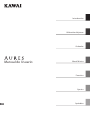 1
1
-
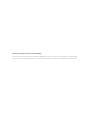 2
2
-
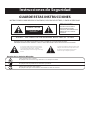 3
3
-
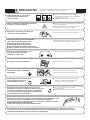 4
4
-
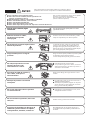 5
5
-
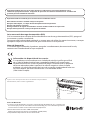 6
6
-
 7
7
-
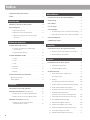 8
8
-
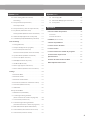 9
9
-
 10
10
-
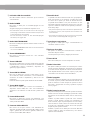 11
11
-
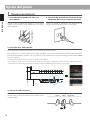 12
12
-
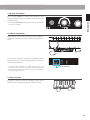 13
13
-
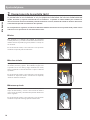 14
14
-
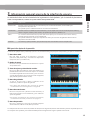 15
15
-
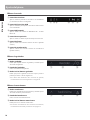 16
16
-
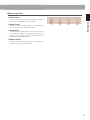 17
17
-
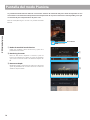 18
18
-
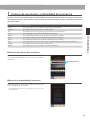 19
19
-
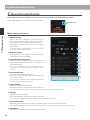 20
20
-
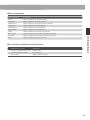 21
21
-
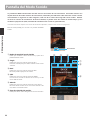 22
22
-
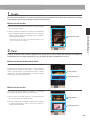 23
23
-
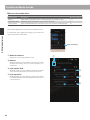 24
24
-
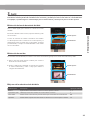 25
25
-
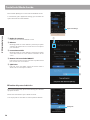 26
26
-
 27
27
-
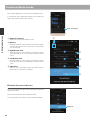 28
28
-
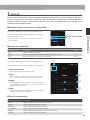 29
29
-
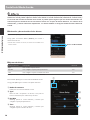 30
30
-
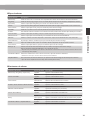 31
31
-
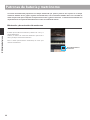 32
32
-
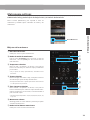 33
33
-
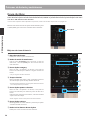 34
34
-
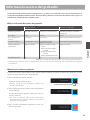 35
35
-
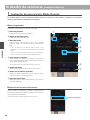 36
36
-
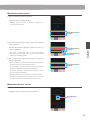 37
37
-
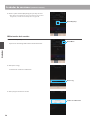 38
38
-
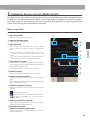 39
39
-
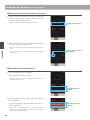 40
40
-
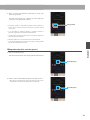 41
41
-
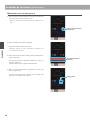 42
42
-
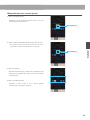 43
43
-
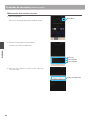 44
44
-
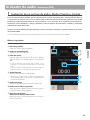 45
45
-
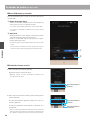 46
46
-
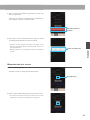 47
47
-
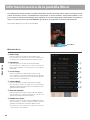 48
48
-
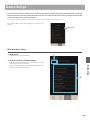 49
49
-
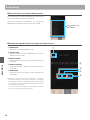 50
50
-
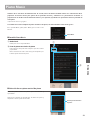 51
51
-
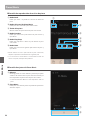 52
52
-
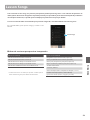 53
53
-
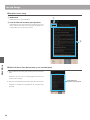 54
54
-
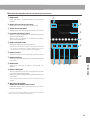 55
55
-
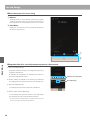 56
56
-
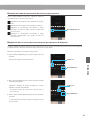 57
57
-
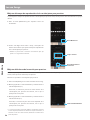 58
58
-
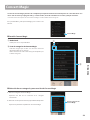 59
59
-
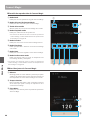 60
60
-
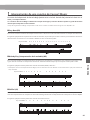 61
61
-
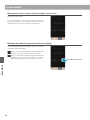 62
62
-
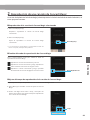 63
63
-
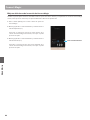 64
64
-
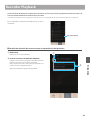 65
65
-
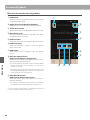 66
66
-
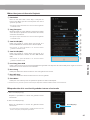 67
67
-
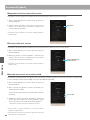 68
68
-
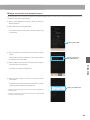 69
69
-
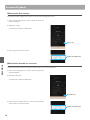 70
70
-
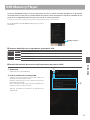 71
71
-
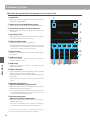 72
72
-
 73
73
-
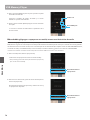 74
74
-
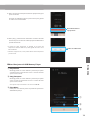 75
75
-
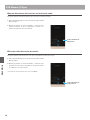 76
76
-
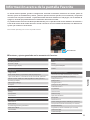 77
77
-
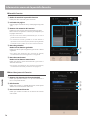 78
78
-
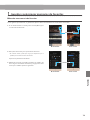 79
79
-
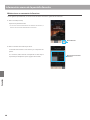 80
80
-
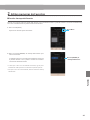 81
81
-
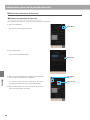 82
82
-
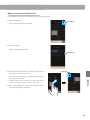 83
83
-
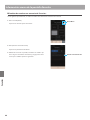 84
84
-
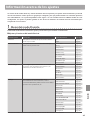 85
85
-
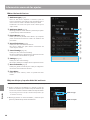 86
86
-
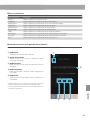 87
87
-
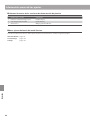 88
88
-
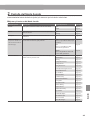 89
89
-
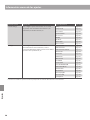 90
90
-
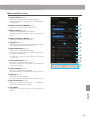 91
91
-
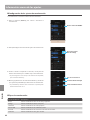 92
92
-
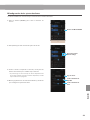 93
93
-
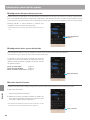 94
94
-
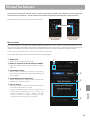 95
95
-
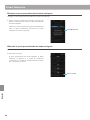 96
96
-
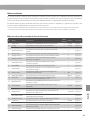 97
97
-
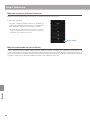 98
98
-
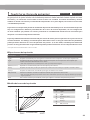 99
99
-
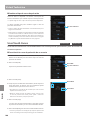 100
100
-
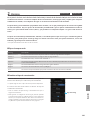 101
101
-
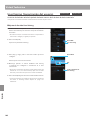 102
102
-
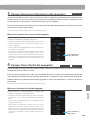 103
103
-
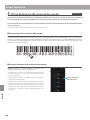 104
104
-
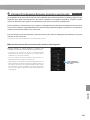 105
105
-
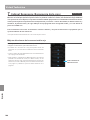 106
106
-
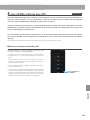 107
107
-
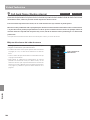 108
108
-
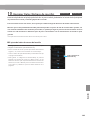 109
109
-
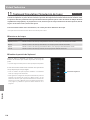 110
110
-
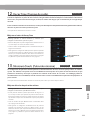 111
111
-
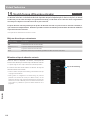 112
112
-
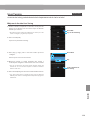 113
113
-
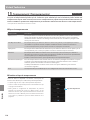 114
114
-
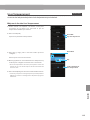 115
115
-
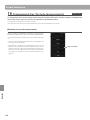 116
116
-
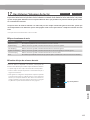 117
117
-
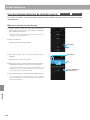 118
118
-
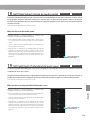 119
119
-
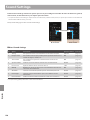 120
120
-
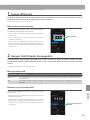 121
121
-
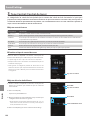 122
122
-
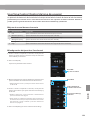 123
123
-
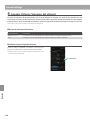 124
124
-
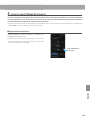 125
125
-
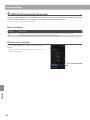 126
126
-
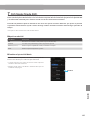 127
127
-
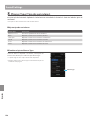 128
128
-
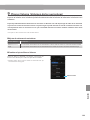 129
129
-
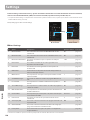 130
130
-
 131
131
-
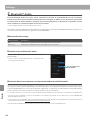 132
132
-
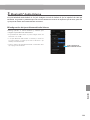 133
133
-
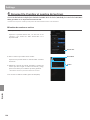 134
134
-
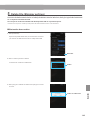 135
135
-
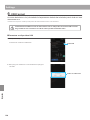 136
136
-
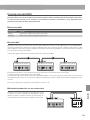 137
137
-
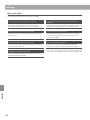 138
138
-
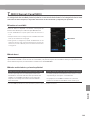 139
139
-
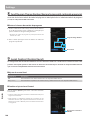 140
140
-
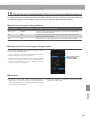 141
141
-
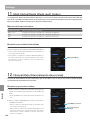 142
142
-
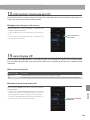 143
143
-
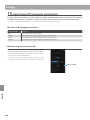 144
144
-
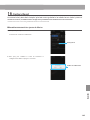 145
145
-
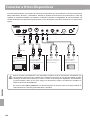 146
146
-
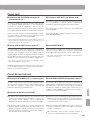 147
147
-
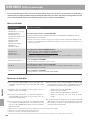 148
148
-
 149
149
-
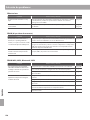 150
150
-
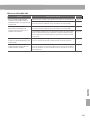 151
151
-
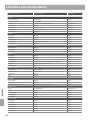 152
152
-
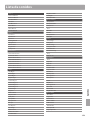 153
153
-
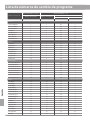 154
154
-
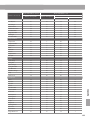 155
155
-
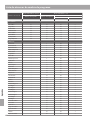 156
156
-
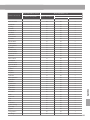 157
157
-
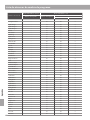 158
158
-
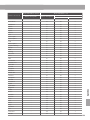 159
159
-
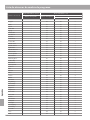 160
160
-
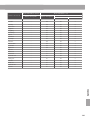 161
161
-
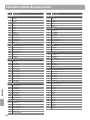 162
162
-
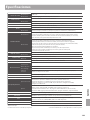 163
163
-
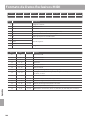 164
164
-
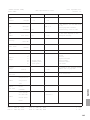 165
165
-
 166
166
-
 167
167
-
 168
168
Kawai CA701 El manual del propietario
- Categoría
- Pianos digitales
- Tipo
- El manual del propietario
Artículos relacionados
-
Kawai AnyTime ATX2-p El manual del propietario
-
Kawai AnyTime ATX2-p El manual del propietario
-
Kawai AnyTime ATX2-p El manual del propietario
-
Kawai AnyTime ATX2-p El manual del propietario
-
Kawai AnyTime ATX2-p El manual del propietario
-
Kawai AnyTime ATX2-p El manual del propietario
-
Kawai AnyTime ATX2-p El manual del propietario
-
Kawai AnyTime ATX2-p El manual del propietario
-
Kawai CA49 El manual del propietario
-
Kawai AnyTime ATX2-p El manual del propietario